Page 1
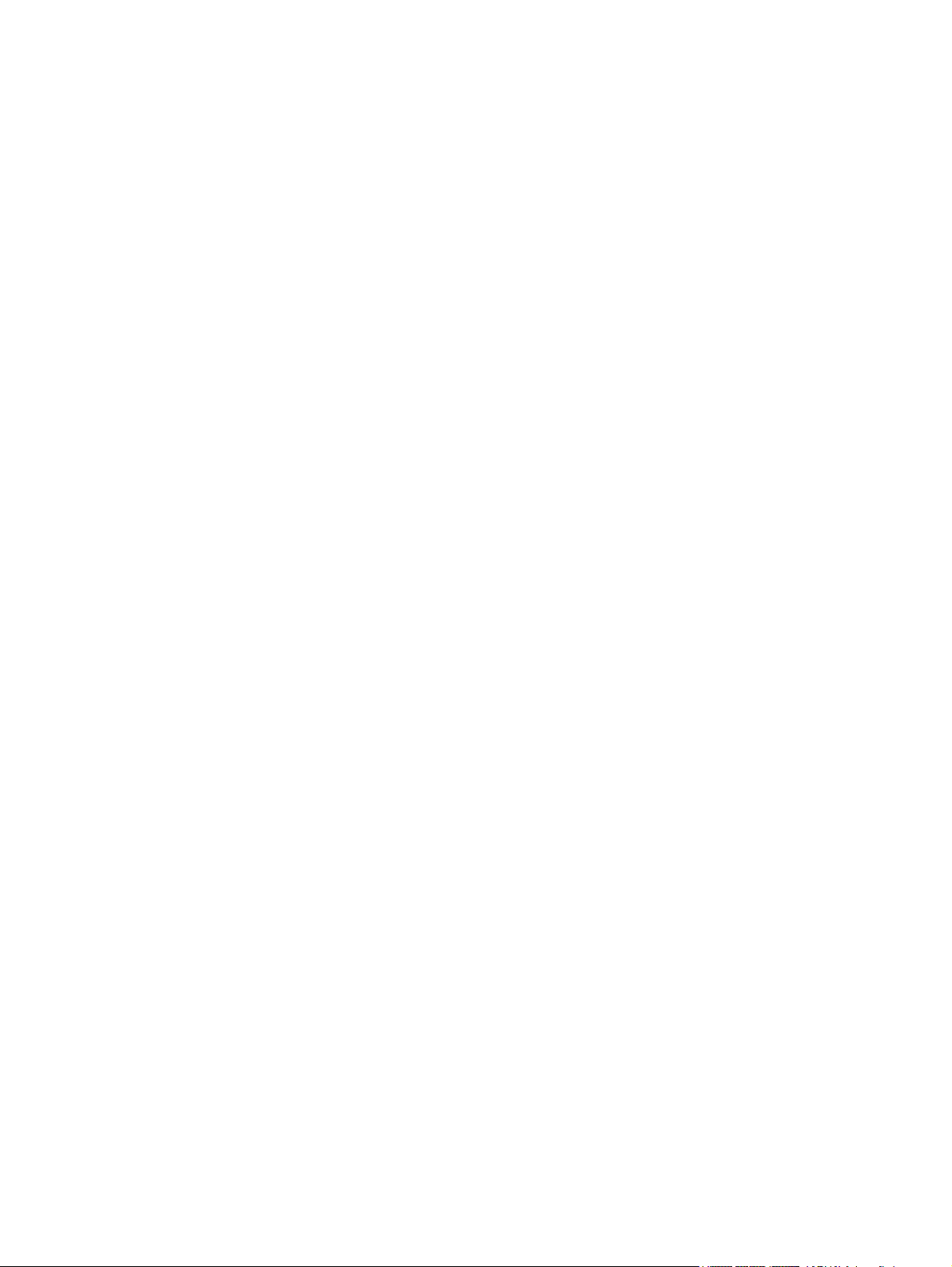
Manuel de l'utilisateur
Page 2
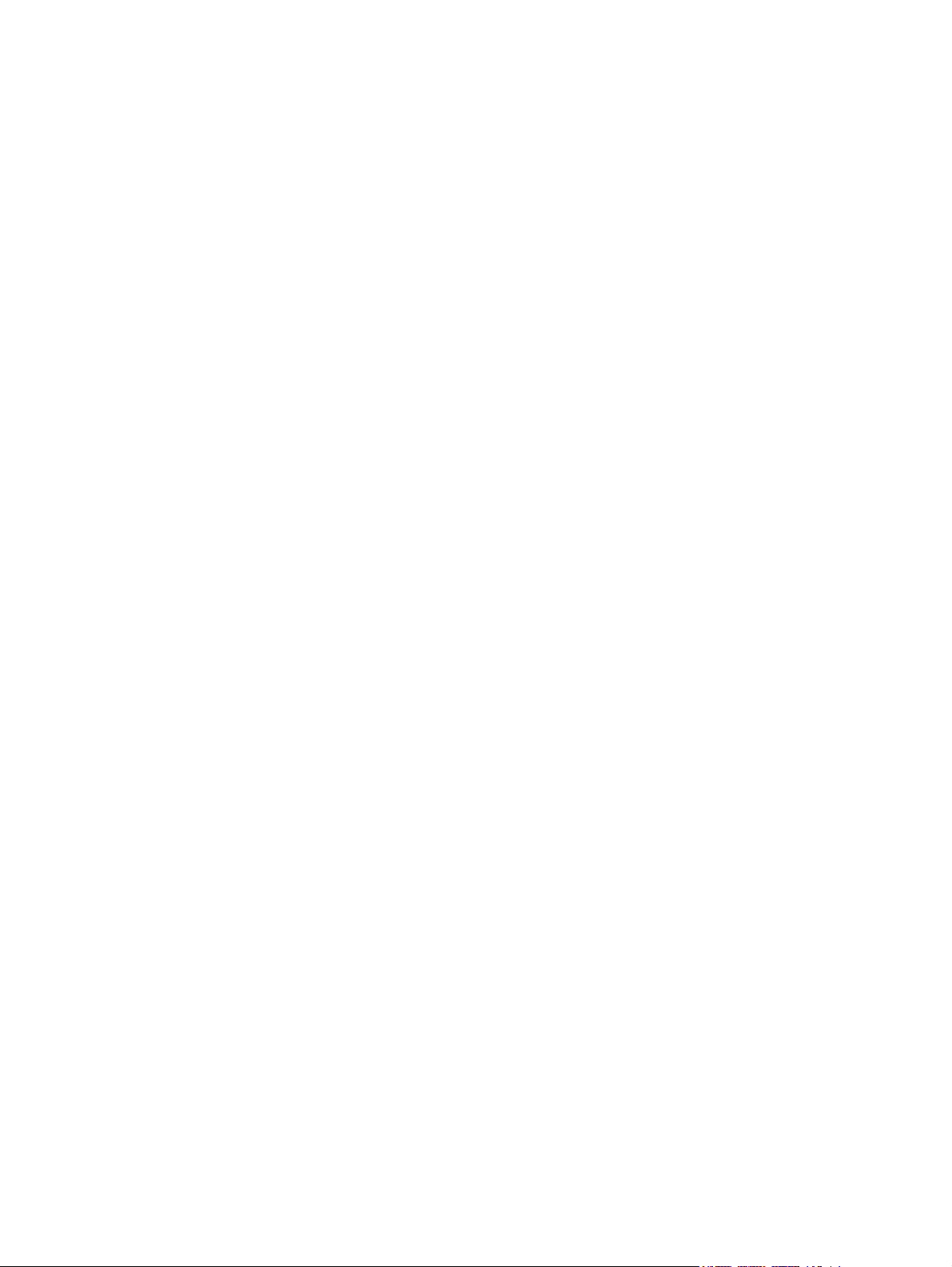
© Copyright 2013 Hewlett-Packard
Development Company, L.P.
Bluetooth est une marque détenue par son
propriétaire et utilisée sous licence par
Hewlett-Packard Company. Intel est une
marque déposée d'Intel Corporation aux
États-Unis et dans d'autres pays. Microsoft
et Windows sont des marques déposées de
Microsoft Corporation aux États-Unis. Le
logo SD est une marque détenue par son
propriétaire.
Les informations contenues dans ce
document peuvent être modifiées sans
préavis. Les garanties relatives aux
produits et aux services HP sont décrites
dans les déclarations de garantie limitée
expresse qui les accompagnent. Aucun
élément du présent document ne peut être
interprété comme constituant une garantie
supplémentaire. HP ne saurait être tenu
pour responsable des erreurs ou omissions
de nature technique ou rédactionnelle qui
pourraient subsister dans le présent
document.
Deuxième édition : avril 2013
Première édition : février 2013
Informations sur le produit
Ce manuel décrit des fonctions communes
à la plupart des modèles. Cependant,
certaines fonctions peuvent ne pas être
disponibles sur votre ordinateur.
Conditions d'utilisation du logiciel
En installant, copiant, téléchargeant ou
utilisant tout logiciel préinstallé sur cet
ordinateur, vous reconnaissez être lié par
les termes du présent contrat de licence
utilisateur final (CLUF) HP. Si vous êtes en
désaccord avec les termes de ce contrat,
votre seul recours consiste à retourner le
produit non utilisé dans sa totalité (matériel
et logiciels) dans un délai de 14 jours, afin
d'obtenir un remboursement conformément
à la politique en matière de remboursement
de votre lieu d'achat.
Pour obtenir des informations
complémentaires ou demander le
remboursement intégral de l'ordinateur,
veuillez contacter votre point de vente local
(le vendeur).
Référence du document : 716682-052
Page 3

Notice d'avertissement relative à la sécurité
AVERTISSEMENT ! Pour éviter tout risque de blessure associée à la chaleur ou de surchauffe de
l'ordinateur, ne placez pas ce dernier sur vos genoux et n'obstruez pas ses ouvertures d'aération.
Utilisez toujours l'ordinateur sur une surface plane et rigide. La ventilation ne doit pas être entravée
par des éléments rigides, tels qu'une imprimante, ni par des éléments souples, tels que des coussins,
du tissu ou un tapis épais. Par ailleurs, ne mettez pas en contact l'adaptateur secteur avec la peau ou
des éléments souples, tels que des coussins, du tissu ou un tapis, pendant le fonctionnement de
l'appareil. L'ordinateur et l'adaptateur secteur sont conformes aux limites de température de surface
accessible à l'utilisateur, définies par la norme internationale sur la sécurité du matériel informatique
(CEI 60950).
iii
Page 4
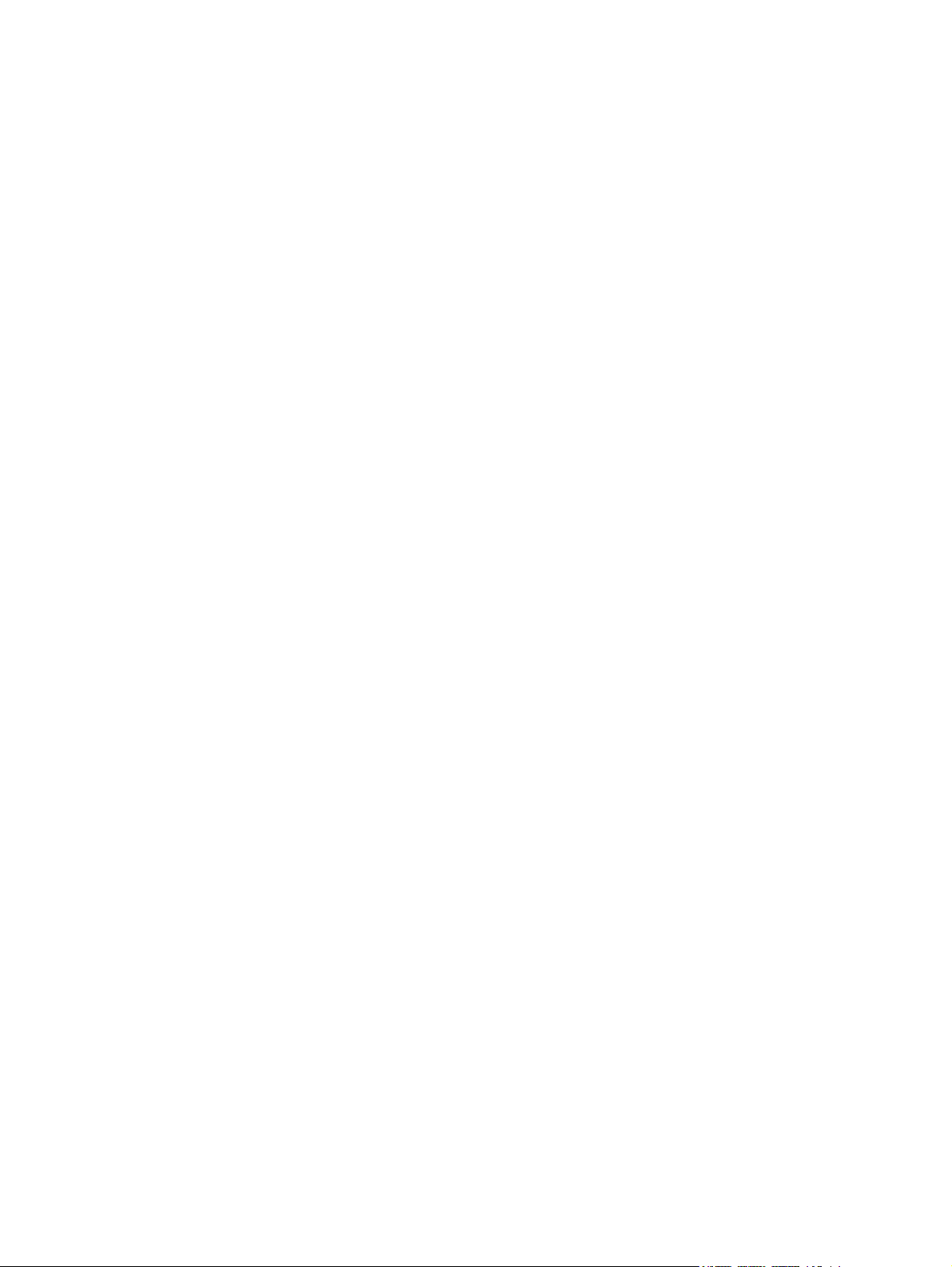
iv Notice d'avertissement relative à la sécurité
Page 5
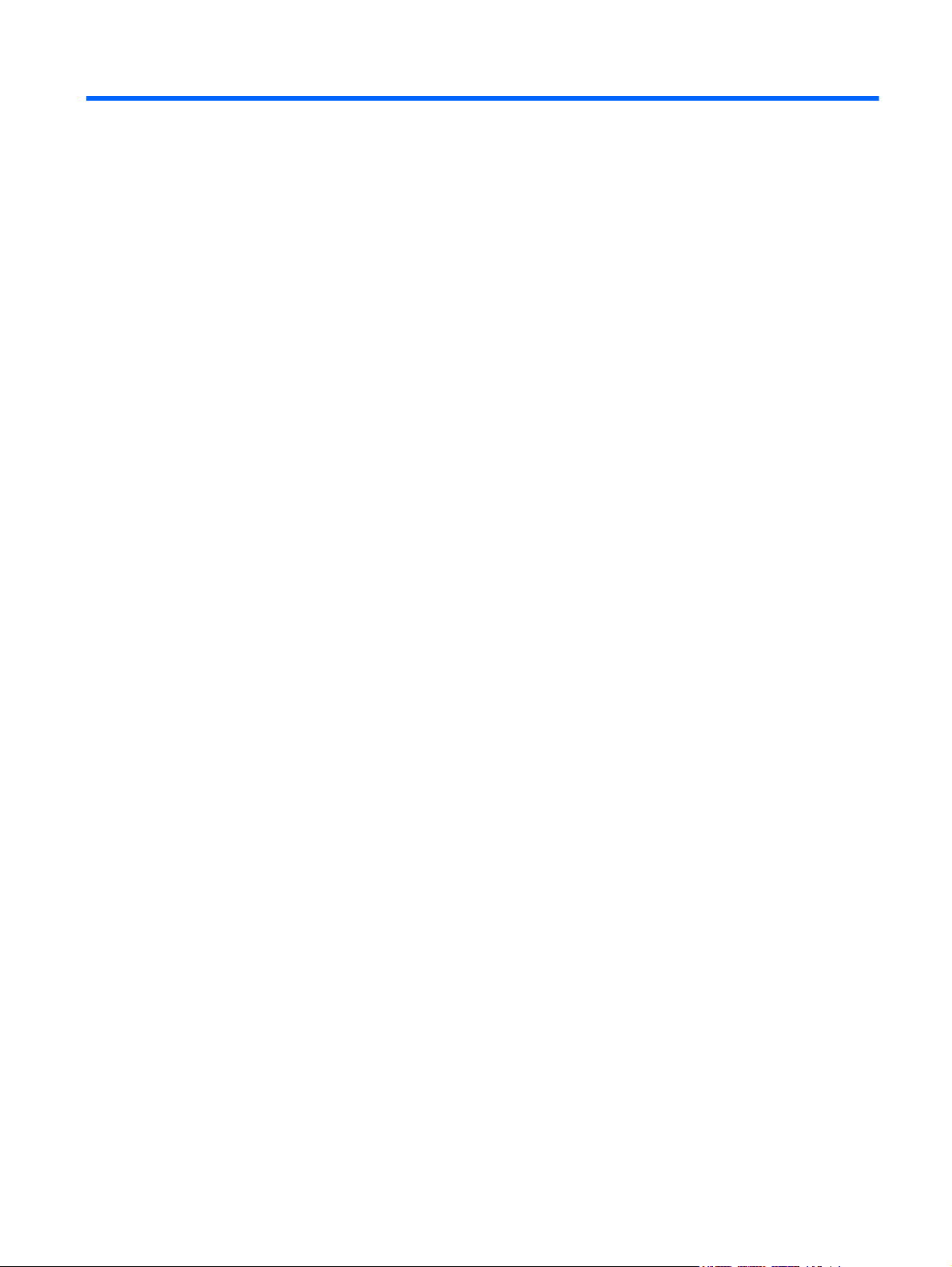
Sommaire
1 Premiers pas ................................................................................................................................................... 1
Meilleures pratiques ............................................................................................................................. 1
Activités amusantes à réaliser .............................................................................................................. 1
Autres ressources HP .......................................................................................................................... 2
2 Découverte de votre ordinateur ..................................................................................................................... 4
Recherche d'informations sur le matériel et les logiciels ...................................................................... 4
Localisation du matériel ....................................................................................................... 4
Localisation des logiciels ..................................................................................................... 4
Côté droit .............................................................................................................................................. 5
Côté gauche ......................................................................................................................................... 6
Écran .................................................................................................................................................... 7
Partie supérieure .................................................................................................................................. 9
Pavé tactile .......................................................................................................................... 9
Voyants .............................................................................................................................. 10
Boutons et haut-parleurs ................................................................................................... 11
Touches ............................................................................................................................. 13
Partie inférieure .................................................................................................................................. 14
Étiquettes ........................................................................................................................................... 15
3 Connexion à un réseau ................................................................................................................................ 16
Connexion à un réseau sans fil .......................................................................................................... 16
Utilisation des commandes des périphériques sans fil ...................................................... 16
Utilisation du bouton des périphériques sans fil ................................................ 16
Utilisation des commandes du système d'exploitation ...................................... 17
Utilisation d'un réseau WLAN ............................................................................................ 18
Utilisation d'un fournisseur d'accès Internet ...................................................... 18
Configuration d'un réseau WLAN ...................................................................... 19
Configuration d'un routeur sans fil ..................................................................... 19
Protection de votre réseau WLAN ..................................................................... 20
Connexion à un réseau WLAN .......................................................................... 21
Utilisation de périphériques sans fil Bluetooth (certains modèles) .................................... 21
Connexion à un réseau filaire ............................................................................................................. 22
Connexion à un réseau local (LAN) ................................................................................... 22
v
Page 6
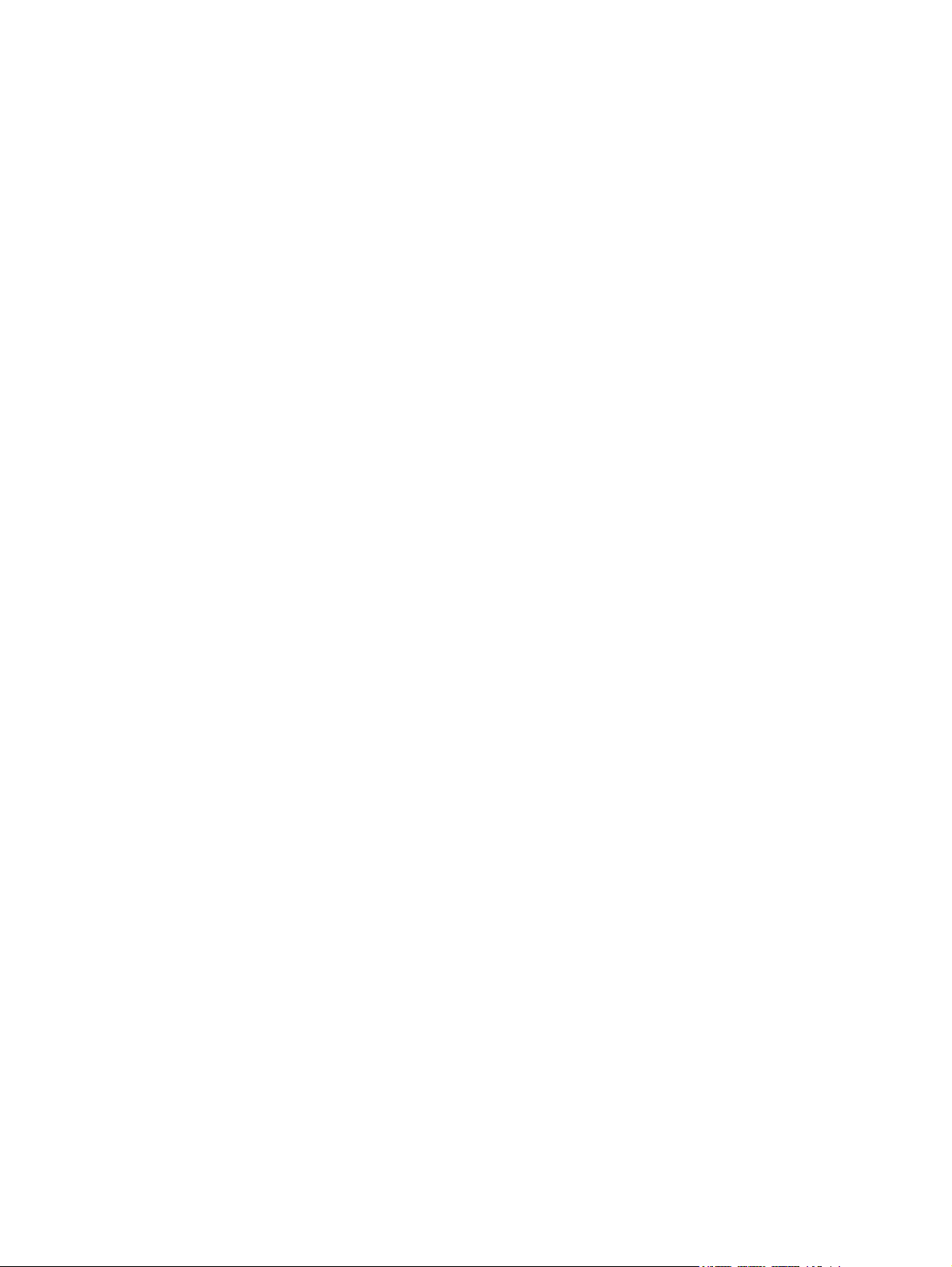
4 Utilisation des fonctions de divertissement ............................................................................................... 23
Utilisation de la webcam (certains modèles uniquement) .................................................................. 25
Utilisation des fonctions audio ............................................................................................................ 25
Connexion de haut-parleurs .............................................................................................. 25
Connexion d'un casque ..................................................................................................... 26
Connexion d'un microphone .............................................................................................. 26
Utilisation de Beats Audio (certains modèles uniquement) ............................................... 26
Accès au panneau de contrôle de la fonction Beats Audio ............................... 26
Activation et désactivation de Beats Audio (certains modèles uniquement) ..... 26
Vérification du son ............................................................................................................. 27
Utilisation de la vidéo ......................................................................................................................... 28
Connexion d'un périphérique HDMI ................................................................................... 28
Configuration des paramètres audio HDMI ....................................................... 29
Utilisation d'Intel Wireless Display (certains modèles uniquement) ................................... 30
Gestion des fichiers audio et vidéo .................................................................................................... 30
5 Navigation à l'aide des mouvements tactiles, des périphériques de pointage et du clavier ................ 31
Utilisation du pavé tactile .................................................................................................................... 31
Utilisation des mouvements du pavé tactile ....................................................................................... 31
Pression ............................................................................................................................. 32
Défilement .......................................................................................................................... 32
Pincement/zoom ................................................................................................................ 33
Rotation (certains modèles uniquement) ........................................................................... 33
Clic à 2 doigts (certains modèles uniquement) .................................................................. 34
Effleurement (certains modèles uniquement) .................................................................... 34
Balayages à partir du bord ................................................................................................. 35
Balayage à partir du bord droit .......................................................................... 35
Balayage à partir du bord supérieur .................................................................. 35
Balayage à partir du bord gauche ..................................................................... 36
Utilisation des mouvements de l'écran tactile (certains modèles uniquement) .................................. 37
Glissement à un doigt ........................................................................................................ 37
Pression ............................................................................................................................. 37
Défilement .......................................................................................................................... 38
Pincement/étirement .......................................................................................................... 38
Rotation (certains modèles uniquement) ........................................................................... 39
Balayages à partir du bord ................................................................................................. 39
Balayage à partir du bord droit .......................................................................... 39
Balayage à partir du bord gauche ..................................................................... 40
Balayage à partir du bord supérieur et inférieur ................................................ 40
Configuration des préférences de l'écran tactile (certains modèles uniquement) .............................. 41
Utilisation du clavier et de la souris .................................................................................................... 41
vi
Page 7

Utilisation des touches ....................................................................................................... 42
Utilisation des touches d'action ......................................................................... 42
Utilisation des touches de raccourci de Microsoft Windows 8 .......................... 43
Utilisation des touches d'activation (certains modèles uniquement) ................. 44
Utilisation du pavé numérique intégré ............................................................................... 44
6 Gestion de l'alimentation ............................................................................................................................. 45
Activation du mode veille et veille prolongée ..................................................................................... 45
Intel Rapid Start Technology (certains modèles uniquement) ........................................... 45
Activation et sortie du mode veille ..................................................................................... 46
Activation et désactivation du mode veille prolongée activé par l'utilisateur ..................... 46
Définition d'une protection par mot de passe à la sortie de veille ...................................... 47
Utilisation de la jauge d'alimentation et des paramètres d'alimentation ............................................. 47
Fonctionnement sur batterie ............................................................................................................... 47
Retrait d'une batterie remplaçable par l'utilisateur ............................................................. 48
Recherche d'informations sur la batterie ........................................................................... 48
Économie d'énergie de la batterie ..................................................................................... 49
Identification des niveaux bas de batterie .......................................................................... 49
Résolution d'un niveau bas de batterie .............................................................................. 49
Résolution d'un niveau bas de batterie lorsqu'une source d'alimentation
externe est disponible ....................................................................................... 49
Résolution d'un niveau bas de batterie lorsqu'aucune source d'alimentation
n'est disponible .................................................................................................. 49
Résolution d'un niveau bas de batterie lorsque l'ordinateur ne peut pas
quitter le mode veille prolongée ........................................................................ 50
Stockage d'une batterie remplaçable par l'utilisateur ........................................................ 50
Mise au rebut d'une batterie remplaçable par l'utilisateur .................................................. 50
Remplacement d'une batterie remplaçable par l'utilisateur ............................................... 50
Fonctionnement sur l'alimentation secteur externe ............................................................................ 50
Résolution des problèmes d'alimentation .......................................................................... 51
HP CoolSense (certains modèles uniquement) ................................................................................. 52
Actualisation du contenu de vos logiciels avec la technologie Intel Smart Connect (certains
modèles uniquement) ......................................................................................................................... 52
Arrêt (ou mise hors tension) de l'ordinateur ....................................................................................... 52
7 Gestion et partage de données ................................................................................................................... 54
Utilisation d'un périphérique USB ....................................................................................................... 54
Connexion d'un périphérique USB .................................................................................... 55
Retrait d'un périphérique USB ........................................................................................... 55
Connexion d'un périphérique USB avec alimentation ....................................................... 55
Insertion et retrait d'une carte de stockage numérique ...................................................................... 56
vii
Page 8
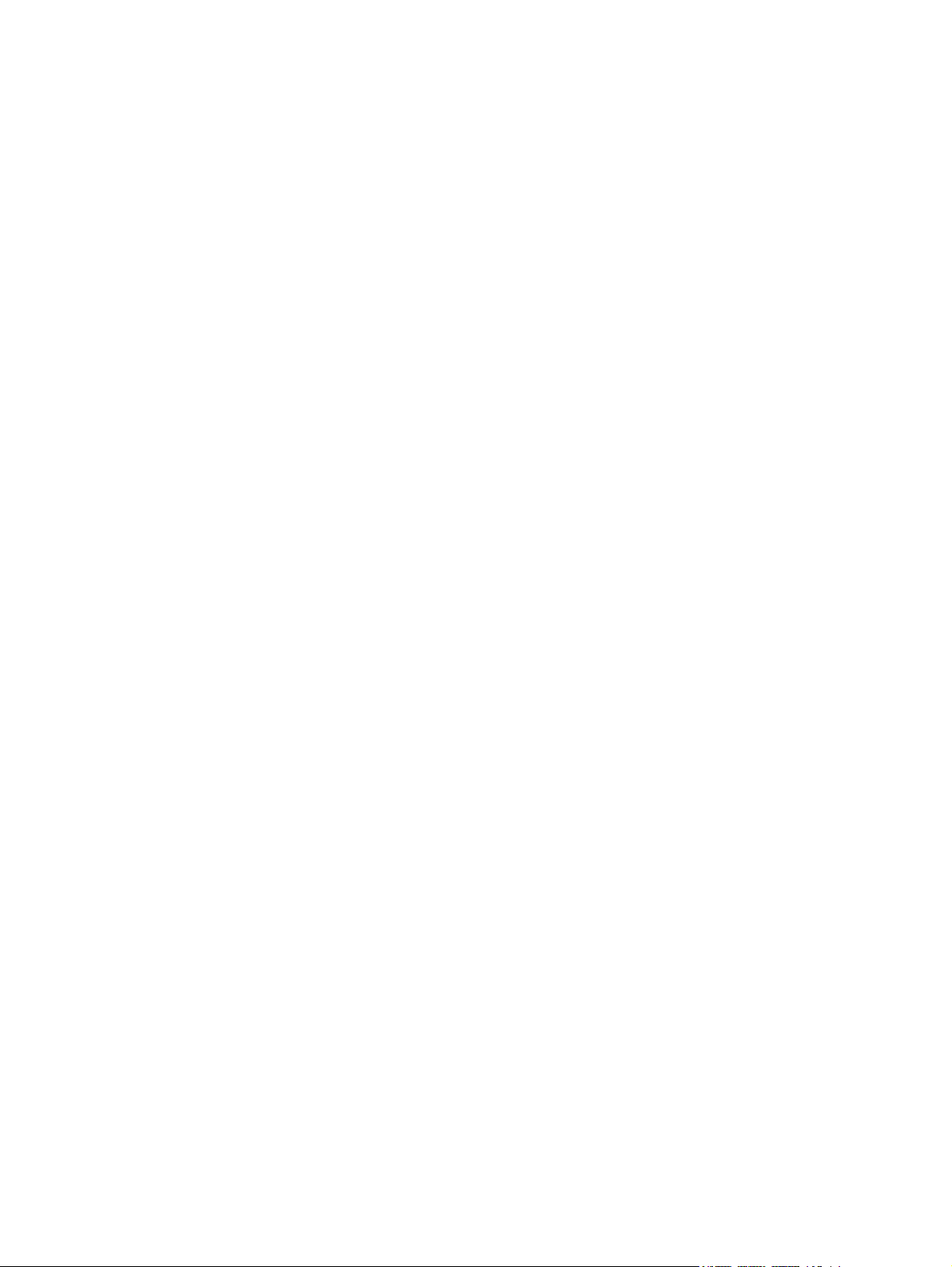
8 Protection de l'ordinateur ............................................................................................................................ 58
Amélioration des performances .......................................................................................................... 58
Manipulation des unités ..................................................................................................... 58
Remplacement d'un disque dur ......................................................................................... 59
Utilisation de HP 3D DriveGuard (uniquement sur certains modèles) ............................... 61
Utilisation du défragmenteur de disque ............................................................................. 61
Utilisation du nettoyage de disque ..................................................................................... 61
Ajout ou remplacement de modules mémoire ................................................................... 62
Mise à jour des logiciels et pilotes ...................................................................................................... 64
Nettoyage de votre ordinateur ............................................................................................................ 64
Nettoyage de l'écran, des parties latérales et du capot ..................................................... 65
Nettoyage du pavé tactile et du clavier .............................................................................. 65
Déplacement avec votre ordinateur ou transport ............................................................................... 65
9 Protection de votre ordinateur et de vos informations ............................................................................. 67
Utilisation des mots de passe ............................................................................................................. 67
Définition des mots de passe Windows ............................................................................. 68
Définition des mots de passe de Setup Utility (BIOS) ....................................................... 68
Utilisation du lecteur d'empreintes digitales ....................................................................................... 69
Utilisation de HP SimplePass (certains modèles uniquement) .......................................... 69
Enregistrement d'empreintes digitales .............................................................. 69
Utilisation de votre empreinte digitale enregistrée pour vous connecter à
Windows ............................................................................................................ 70
Utilisation de logiciels de sécurité Internet ......................................................................................... 70
Utilisation d'un logiciel antivirus ......................................................................................... 70
Utilisation de logiciels pare-feu .......................................................................................... 70
Installation des mises à jour logicielles .............................................................................................. 70
Installation des mises à jour de sécurité critiques ............................................................. 71
Installation des mises à jour logicielles HP et tierces ........................................................ 71
Protection de votre réseau sans fil ..................................................................................................... 71
Sauvegarde des applications logicielles et des données ................................................................... 71
Utilisation d'un antivol à câble en option ............................................................................................ 71
10 Utilisation de Setup Utility (BIOS) et des diagnostics système ............................................................. 73
Démarrage de Setup Utility (BIOS) .................................................................................................... 73
Mise à jour du BIOS ........................................................................................................................... 73
Identification de la version du BIOS ................................................................................... 73
Téléchargement d'une mise à jour du BIOS ...................................................................... 74
Utilisation des diagnostics système .................................................................................................... 75
viii
Page 9
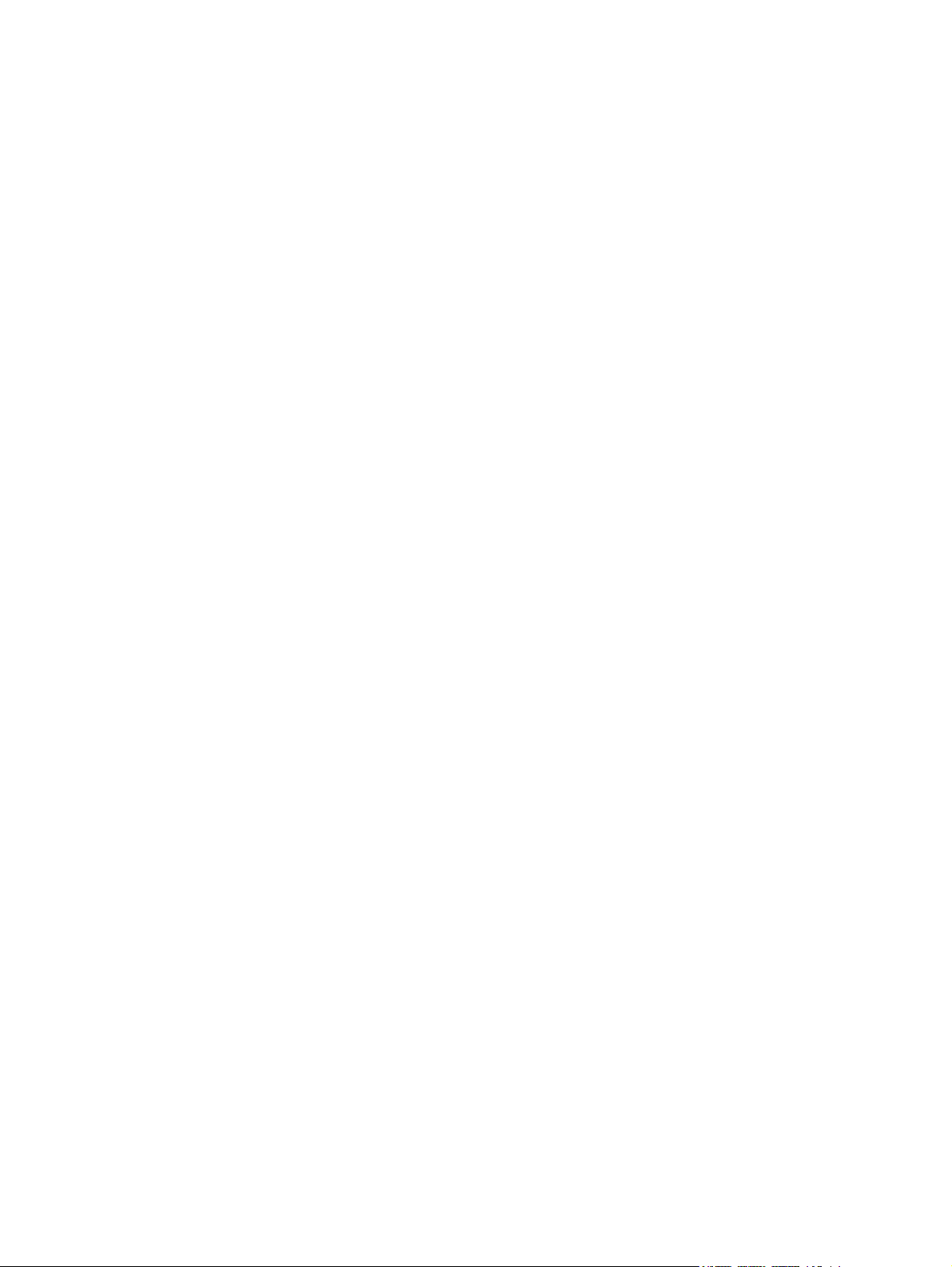
11 Sauvegarde, restauration et récupération ................................................................................................ 76
Création de supports de restauration et de sauvegardes .................................................................. 76
Création des supports HP Recovery ................................................................................. 77
Restauration ....................................................................................................................................... 78
Utilisation de l'option Actualiser de Windows pour une restauration rapide et facile ......... 79
Suppression de tout le contenu et réinstallation de Windows ........................................... 80
Restauration à l'aide de HP Recovery Manager ................................................................ 80
Ce que vous devez savoir ................................................................................. 81
Utilisation de la partition HP Recovery pour restaurer une image réduite
(certains modèles) ............................................................................................. 81
Utilisation du support HP Recovery pour la restauration .................................. 82
Modification de l'ordre d'amorçage de l'ordinateur ............................................ 82
Suppression de la partition HP Recovery .......................................................................... 82
12 Caractéristiques techniques ...................................................................................................................... 83
Tension d'entrée ................................................................................................................................. 83
Environnement d'exploitation ............................................................................................................. 83
13 Électricité statique ...................................................................................................................................... 85
Index ................................................................................................................................................................... 86
ix
Page 10

x
Page 11
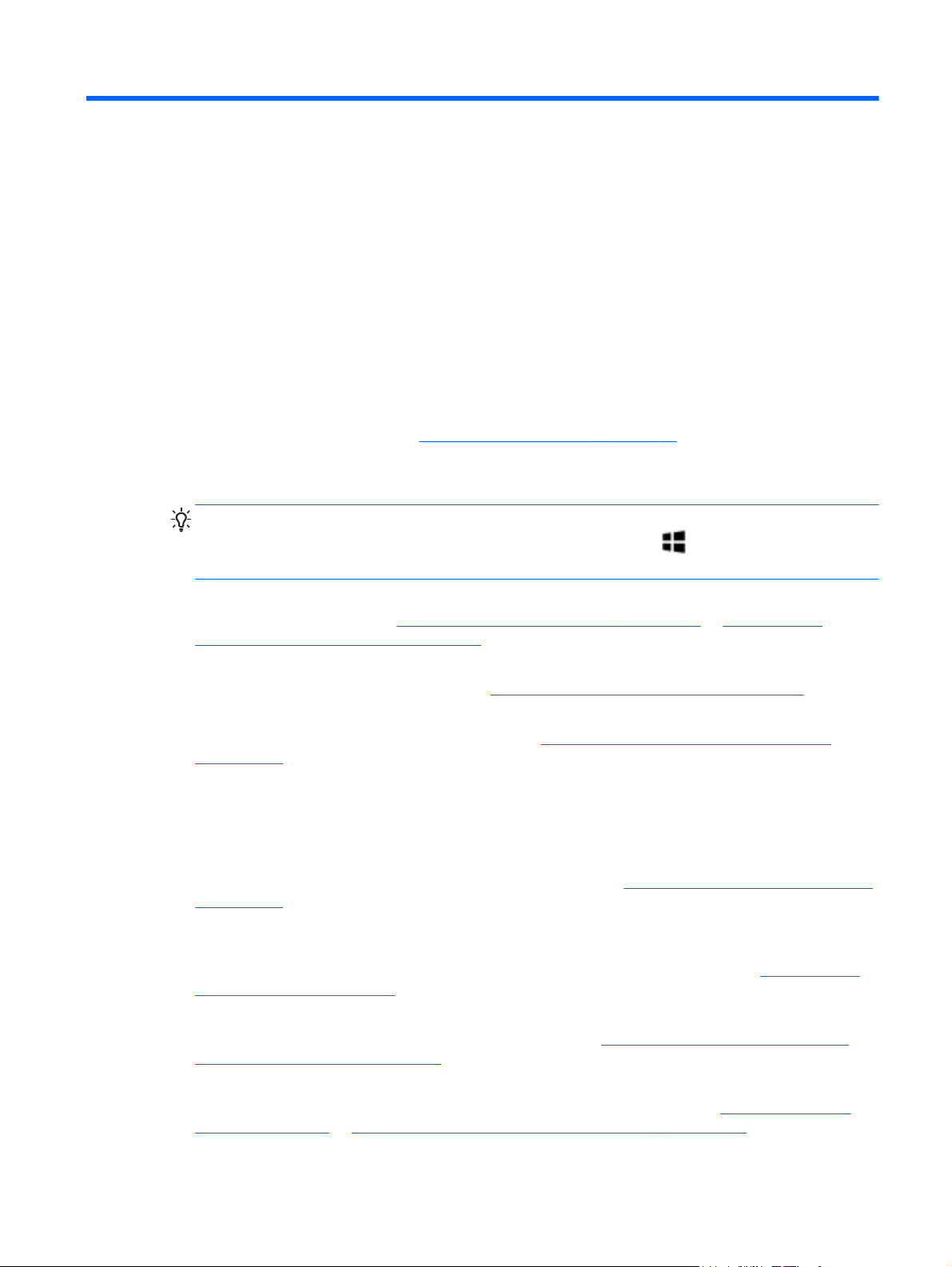
1 Premiers pas
Cet ordinateur est un outil puissant, qui a été conçu pour vous offrir une expérience de travail et de
divertissement hors du commun. Lisez ce chapitre pour connaître les recommandations à appliquer
après la configuration, découvrir des activités amusantes à réaliser avec votre ordinateur et savoir où
trouver d'autres ressources HP.
Meilleures pratiques
Pour profiter au maximum de cet achat judicieux, nous vous recommandons de suivre la procédure
suivante une fois l'ordinateur installé et enregistré :
Si vous ne l'avez pas encore fait, connectez-vous à un réseau filaire ou sans fil. Vous trouverez
●
plus de détails dans le chapitre
Prenez quelques minutes pour parcourir le manuel papier Concepts de base de Windows 8 et
●
découvrir les nouveautés Windows® 8.
ASTUCE : Pour revenir rapidement à l'écran d'accueil de l'ordinateur à partir d'une application
ouverte ou du bureau Windows, appuyez sur la touche Windows
Appuyez de nouveau sur la touche Windows pour revenir à l'écran précédent.
Familiarisez-vous avec le matériel et les logiciels de l'ordinateur. Pour plus d'informations,
●
reportez-vous aux chapitres
fonctions de divertissement à la page 23.
Connexion à un réseau à la page 16.
de votre clavier.
Découverte de votre ordinateur à la page 4 et Utilisation des
Achetez un logiciel antivirus ou mettez à jour celui que vous possédez déjà. Pour plus
●
d'informations, reportez-vous à la section
Sauvegardez le contenu de votre disque dur en créant des disques de restauration ou une unité
●
flash de restauration. Reportez-vous au chapitre
à la page 76.
Activités amusantes à réaliser
Vous savez que vous pouvez visionner des vidéos YouTube sur votre ordinateur. Mais saviez-
●
vous que vous pouvez également connecter votre ordinateur à un téléviseur ou à une console
de jeu ? Pour plus d'informations, reportez-vous à la section
à la page 28.
Vous savez que vous pouvez écouter de la musique sur votre ordinateur. Mais saviez-vous que
●
vous pouvez également diffuser des programmes radio sur l'ordinateur et écouter de la musique
ou des émissions en provenance du monde entier ? Reportez-vous à la section
fonctions audio à la page 25.
Écoutez la musique telle que les artistes souhaitent vous la faire entendre, avec des basses
●
profondes et un son cristallin. Reportez-vous à la section
modèles uniquement) à la page 26.
Utilisez le pavé tactile et les nouveaux mouvements tactiles de Windows 8 pour contrôler
●
simplement les images et les pages de texte. Reportez-vous aux sections
tactile à la page 31 et Utilisation des mouvements du pavé tactile à la page 31.
Utilisation d'un logiciel antivirus à la page 70.
Sauvegarde, restauration et récupération
Connexion d'un périphérique HDMI
Utilisation des
Utilisation de Beats Audio (certains
Utilisation du pavé
Meilleures pratiques 1
Page 12

Autres ressources HP
Vous avez déjà utilisé le poster Instructions d'installation pour mettre en route votre ordinateur et
accéder à ce manuel. Pour obtenir des détails sur le produit, des informations explicatives et bien
plus encore, consultez ce tableau.
Ressource Contenu
Instructions d'installation
Manuel Concepts de base de Windows 8
Aide et support
Pour accéder à Aide et support, tapez a dans l'écran
d'accueil, puis sélectionnez Aide et support. Pour
accéder au support des États-Unis, ouvrez la page
http://www.hp.com/go/contactHP. Pour accéder au
support international, ouvrez la page
http://welcome.hp.com/country/us/en/
wwcontact_us.html.
Sécurité et ergonomie du poste de travail
Pour accéder à ce manuel, dans l'écran d'accueil,
tapez support, sélectionnez l'application HP
Support Assistant, sélectionnez Poste de travail,
puis sélectionnez Manuels de l'utilisateur, ou ouvrez
http://www.hp.com/ergo.
la page
Support international
Pour obtenir un support technique dans votre langue,
reportez-vous à l'adresse
country/us/en/wwcontact_us.html.
Informations sur les réglementations, la sécurité et les
conditions d'utilisation
http://welcome.hp.com/
Présentation de l'installation et des fonctions de l'ordinateur.
●
Présentation de l'utilisation et de la navigation dans
●
Windows® 8.
Un large éventail d'informations pratiques et de conseils de
●
dépannage.
Disposition correcte du poste de travail.
●
Conseils sur les positions et habitudes de travail à adopter
●
pour optimiser le confort et réduire les risques de blessures.
● Informations sur la sécurité électrique et mécanique.
● Discussion en ligne avec un technicien HP.
Envoyer un courrier électronique au support.
●
Trouver les numéros de téléphone du support.
●
● Adresses des centres de service HP.
Avis de réglementation importants (notamment des
●
informations sur la mise au rebut des batteries).
Pour accéder à ce manuel, dans l'écran d'accueil,
tapez support, sélectionnez l'application HP
Support Assistant, sélectionnez Poste de travail,
puis sélectionnez Manuels de l'utilisateur.
2 Chapitre 1 Premiers pas
Page 13
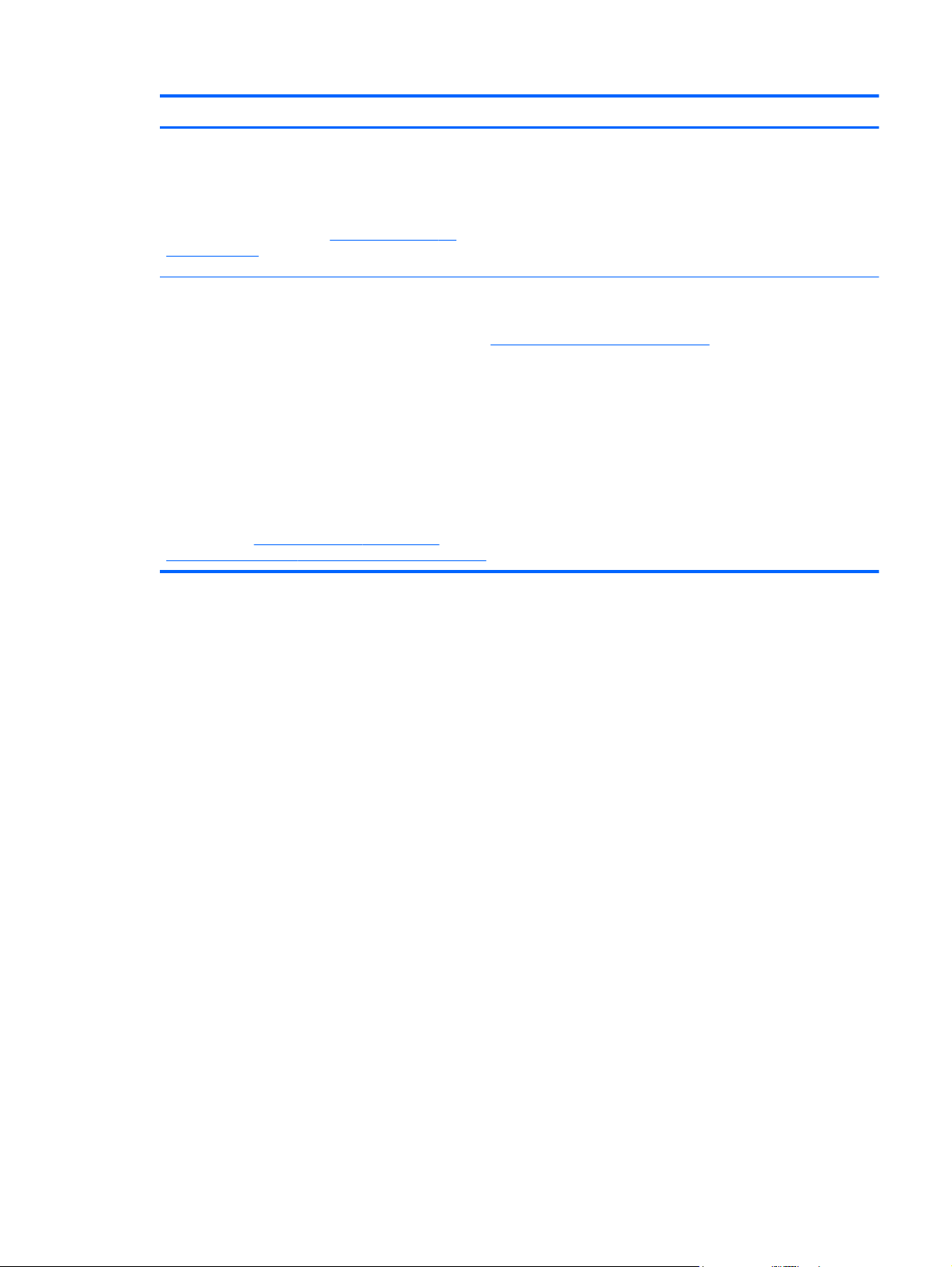
Ressource Contenu
Garantie limitée*
Pour accéder à ce manuel, dans l'écran d'accueil,
tapez support, sélectionnez l'application HP
Support Assistant, sélectionnez Poste de travail,
puis sélectionnez Warranty and services (Garantie et
services), ou ouvrez la page
orderdocuments.
*Vous trouverez les dispositions expresses de la garantie limitée HP applicable à ce produit dans les manuels de l'utilisateur
de votre ordinateur et/ou sur le CD/DVD fourni avec le produit. Dans certains pays/certaines régions, HP peut fournir une
version imprimée de la garantie limitée HP avec le produit. Pour les pays/régions où la version imprimée de la garantie n'est
pas fournie, vous pouvez demander une copie sur le site
l'adresse :
Amérique du Nord : Hewlett-Packard, MS POD, 11311 Chinden Blvd., Boise, ID 83714, États-Unis
●
Europe, Proche-Orient et Afrique : Hewlett-Packard, POD, Via G. Di Vittorio, 9, 20063, Cernusco s/Naviglio (MI),
●
Italie
Asie et Pacifique : Hewlett-Packard, POD, P.O. Box 200, Alexandra Post Office, Singapour 911507, Singapour
●
Lorsque vous demandez une copie imprimée de votre garantie, veuillez inclure le numéro du produit, la période de garantie
(indiquée sur l'étiquette de service), votre nom et votre adresse postale.
IMPORTANT : Ne renvoyez PAS votre produit HP aux adresses ci-dessus. Pour accéder au support des États-Unis,
ouvrez la page
http://welcome.hp.com/country/us/en/wwcontact_us.html.
http://www.hp.com/go/contactHP. Pour accéder au support international, ouvrez la page
http://www.hp.com/go/
Informations de garantie spécifiques à cet ordinateur.
●
http://www.hp.com/go/orderdocuments ou envoyer un courrier à
Autres ressources HP 3
Page 14
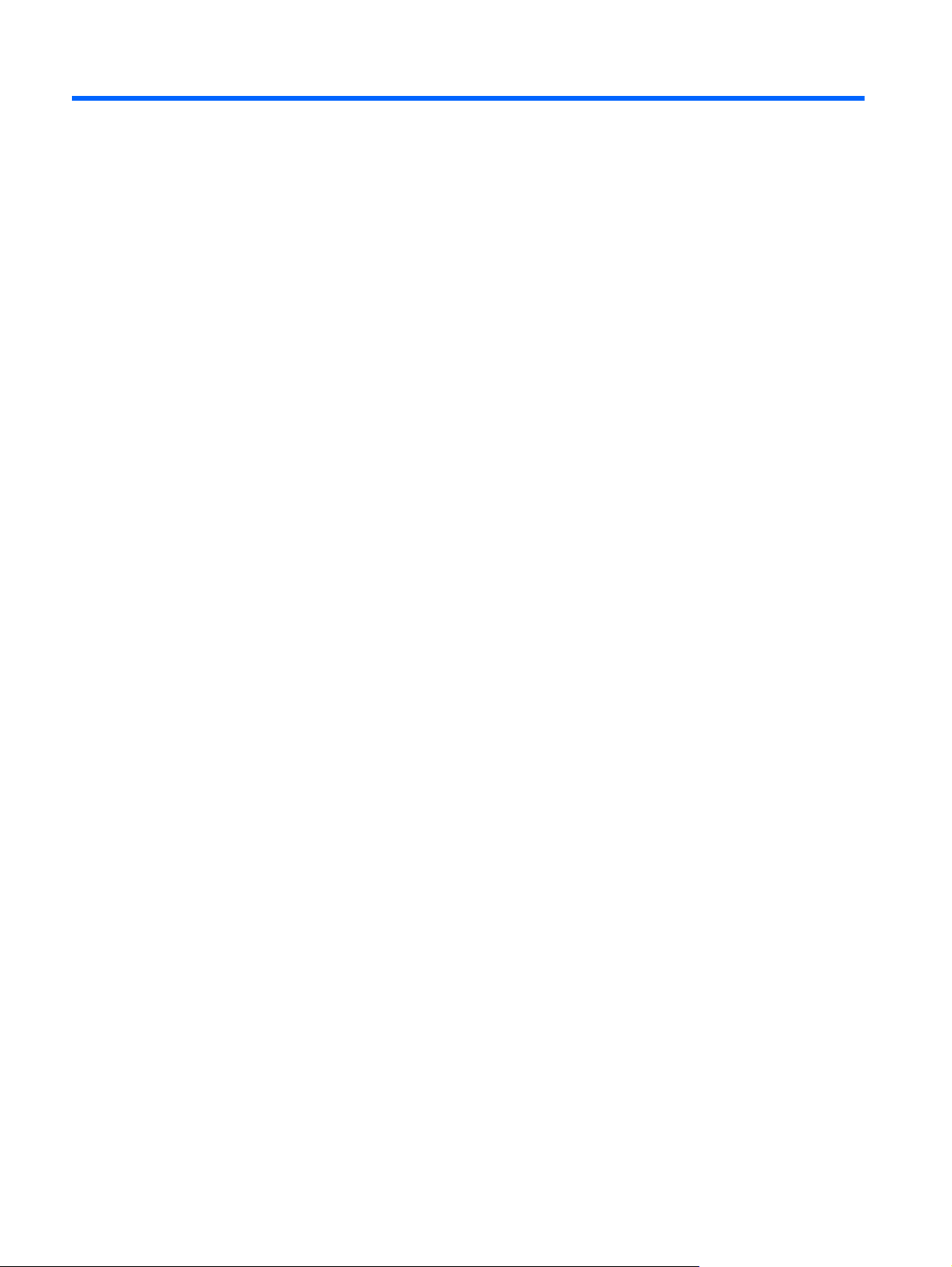
2 Découverte de votre ordinateur
Recherche d'informations sur le matériel et les logiciels
Localisation du matériel
Pour afficher la liste du matériel installé sur votre ordinateur :
1. Dans l'écran d'accueil, tapez c, puis sélectionnez Panneau de configuration.
2. Sélectionnez Système et sécurité, puis sélectionnez Gestionnaire de périphériques dans la
zone Système.
La liste de tous les périphériques installés sur votre ordinateur s'affiche.
Localisation des logiciels
Pour savoir quels sont les logiciels installés sur votre ordinateur, dans l'écran d'accueil, cliquez
▲
avec le bouton droit de la souris ou effleurez le pavé tactile de haut en bas pour afficher les
applications, puis sélectionnez l'icône Toutes les applications.
4 Chapitre 2 Découverte de votre ordinateur
Page 15
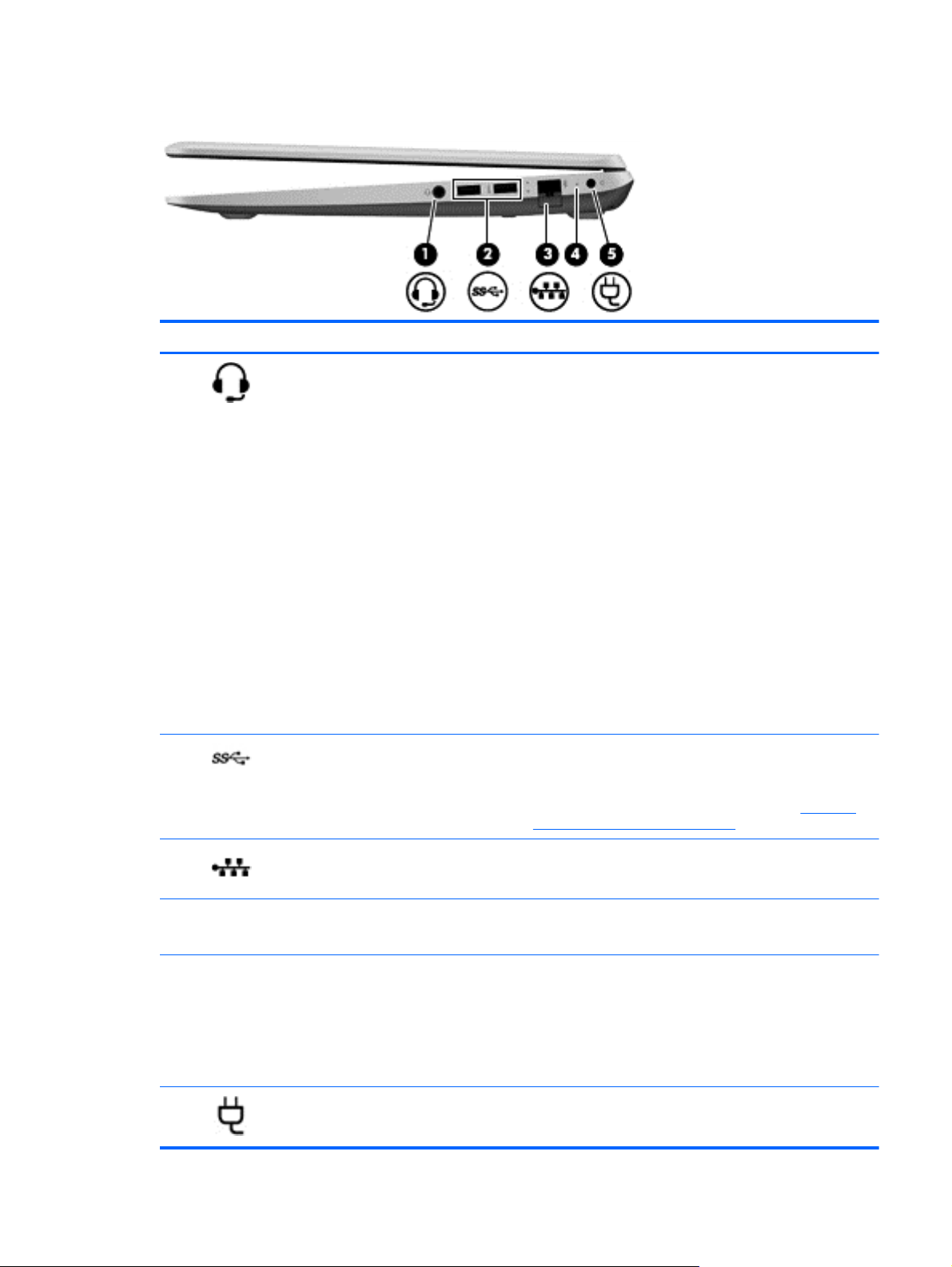
Côté droit
Élément Description
(1)
(2)
Prise de sortie audio (casque)/prise
d'entrée audio (microphone)
Ports USB 3.0 (2) Permettent de connecter des périphériques USB 3.0 en
Permet de connecter des haut-parleurs stéréo avec
alimentation, un casque, des écouteurs ou un câble audio
de télévision en option. Permet également de connecter un
micro-casque en option. Cette prise ne prend pas en
charge un microphone seul en option.
AVERTISSEMENT ! Pour réduire le risque de lésions,
réglez le volume avant d'utiliser un casque, des écouteurs
ou un micro-casque. Pour plus d'informations sur la
sécurité, reportez-vous au manuel Informations sur les
réglementations, la sécurité et les conditions d'utilisation.
Pour accéder à ce manuel, dans l'écran d'accueil, tapez
support, sélectionnez l'application HP Support
Assistant, sélectionnez Poste de travail, puis sélectionnez
Manuels de l'utilisateur.
REMARQUE : La connexion d'un périphérique sur la
prise entraîne la désactivation des haut-parleurs de
l'ordinateur.
REMARQUE : Assurez-vous que le câble du périphérique
comporte un connecteur à 4 conducteurs qui prend en
charge à la fois les sorties (casque) et entrées (micro)
audio.
option et améliorent les performances USB.
REMARQUE : Pour plus d'informations sur les différents
types de ports USB, reportez-vous à la section
d'un périphérique USB à la page 54.
Utilisation
(3)
Voyant d'état RJ-45 (réseau) Blanc : Le réseau est connecté.
(4) Voyant de l'adaptateur secteur ● Blanc : l'adaptateur secteur est branché et la batterie
(5)
Prise RJ-45 (réseau) Permet de connecter un câble réseau.
Orange : Il y a de l'activité sur le réseau.
est chargée.
Orange : l'adaptateur secteur est branché et la batterie
●
est en charge.
● Éteint : l'ordinateur utilise une alimentation en courant
continu.
Connecteur d'alimentation Permet de connecter un adaptateur secteur.
Côté droit 5
Page 16
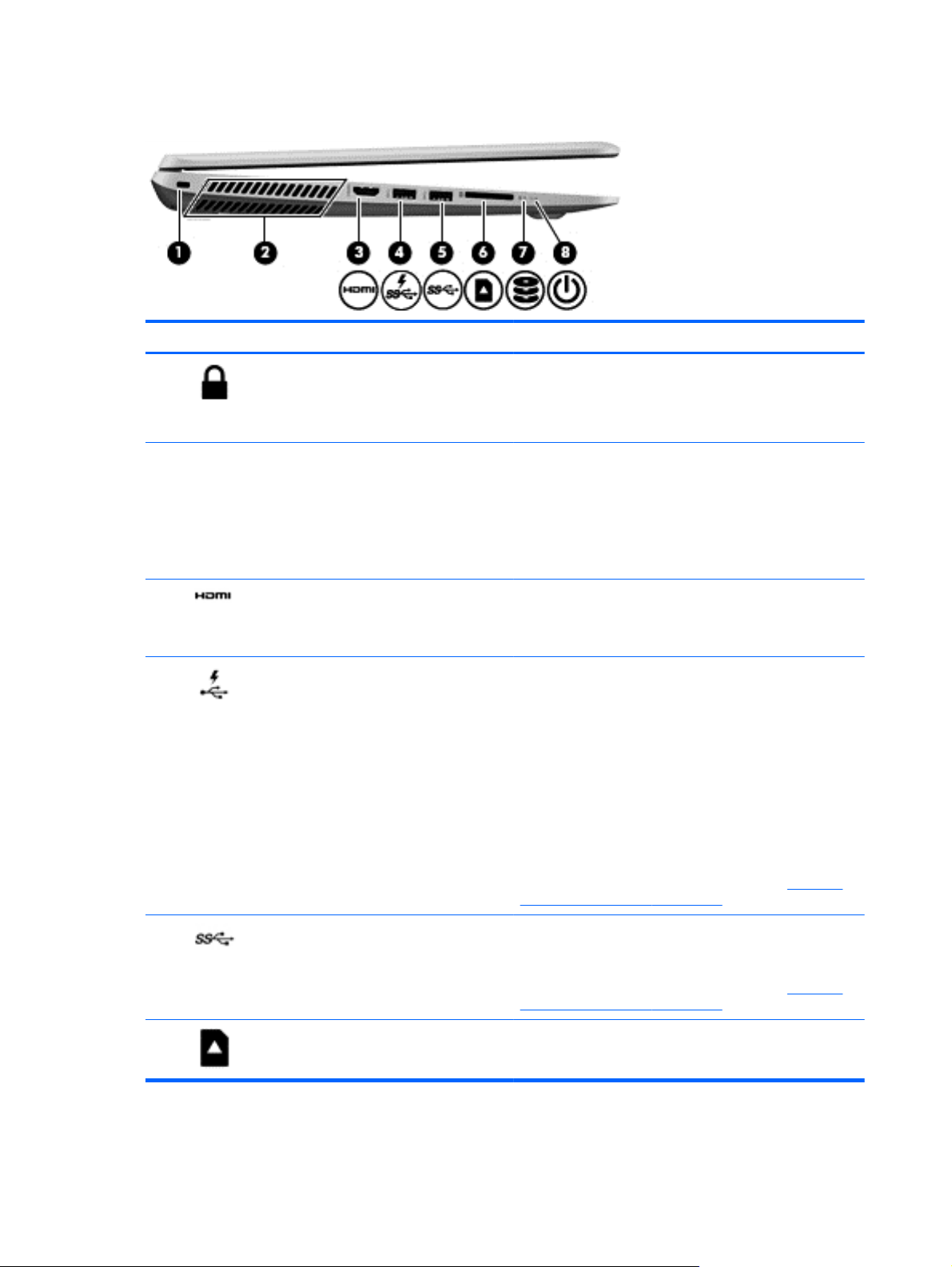
Côté gauche
Élément Description
(1)
(2) Ouvertures d'aération (2) Permettent de faire circuler l'air pour refroidir les
(3)
(4)
Emplacement pour câble antivol Permet de fixer à l'ordinateur un câble antivol en option.
REMARQUE : Le câble antivol a un caractère dissuasif,
mais ne constitue pas une garantie contre une utilisation
malveillante ou le vol du produit.
composants internes.
REMARQUE : Le ventilateur de l'ordinateur démarre
automatiquement pour refroidir les composants internes et
éviter une surchauffe. Il est normal que le ventilateur
interne s'arrête et redémarre durant une opération de
routine.
Port HDMI Permet de connecter un périphérique audio ou vidéo en
option, par exemple un téléviseur haute définition, un
composant audio ou numérique compatible ou un
périphérique HDMI haute vitesse.
Port de chargement USB 3.0 Permet de connecter un périphérique USB en option. Le
port de chargement USB 3.0 permet également de
recharger certains modèles de téléphones mobiles et de
lecteurs MP3, même lorsque l'ordinateur est éteint.
REMARQUE : Un port de chargement USB (également
appelé port USB avec alimentation) vous permet de
charger des périphériques USB connectés. Les ports USB
standard ne rechargent pas tous les périphériques USB ou
alors en utilisant uniquement un courant faible. Certains
périphériques USB nécessitent une alimentation et vous
obligent à utiliser un port avec alimentation.
REMARQUE : Pour plus d'informations sur les différents
types de ports USB, reportez-vous à la section Utilisation
d'un périphérique USB à la page 54.
(5)
(6)
Port USB 3.0 Permet de connecter des périphériques USB 3.0 en option
Lecteur de cartes mémoires Lit les données de et vers des cartes mémoires telles que
6 Chapitre 2 Découverte de votre ordinateur
et d'améliorer les performances USB.
REMARQUE : Pour plus d'informations sur les différents
types de ports USB, reportez-vous à la section
d'un périphérique USB à la page 54.
des cartes Secure Digital (SD).
Utilisation
Page 17
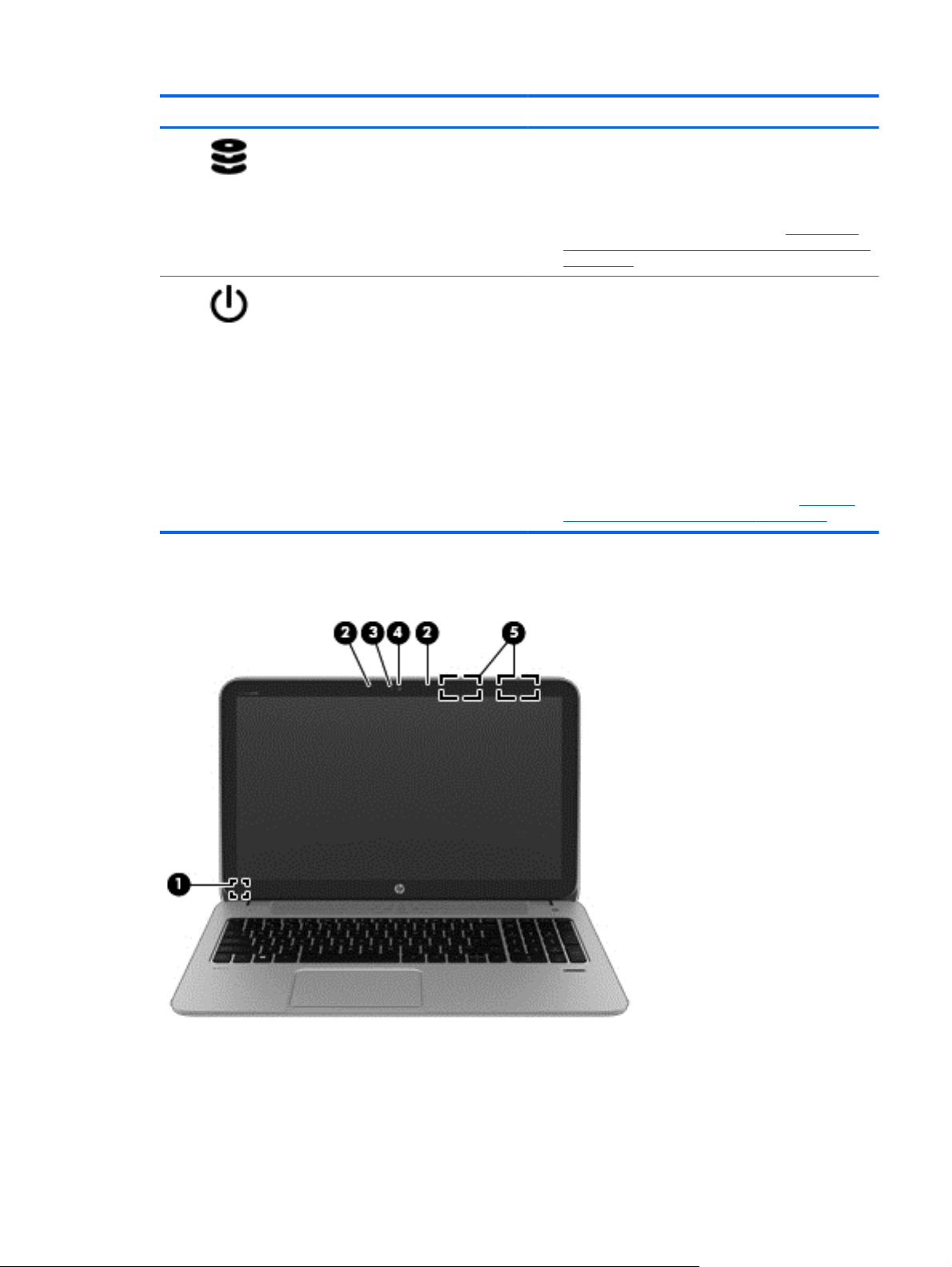
Élément Description
Écran
(7)
(8)
Voyant du disque dur
Voyant d'alimentation ● Blanc : l'ordinateur est sous tension.
Blanc clignotant : le disque dur est actif.
●
Orange : l'utilitaire HP 3D DriveGuard a
●
temporairement parqué le disque dur.
REMARQUE : Pour des informations sur HP 3D
DriveGuard, reportez-vous à la section
HP 3D DriveGuard (uniquement sur certains modèles)
à la page 61.
Blanc clignotant : l'ordinateur est en veille, un mode
●
qui offre des économies d'énergie. L'ordinateur coupe
l'alimentation vers l'écran et d'autres éléments inutiles.
● Éteint : l'ordinateur est hors tension ou en veille
prolongée. La veille prolongée est le mode qui offre
les plus grandes économies d'énergie possibles.
REMARQUE : Pour certains modèles, la fonction
Intel® Rapid Start Technology est activée en usine.
Rapid Start Technology permet à votre ordinateur de
sortir rapidement d'un état d'inactivité. Pour plus
d'informations, reportez-vous à la section
du mode veille et veille prolongée à la page 45.
Utilisation de
Activation
Écran 7
Page 18
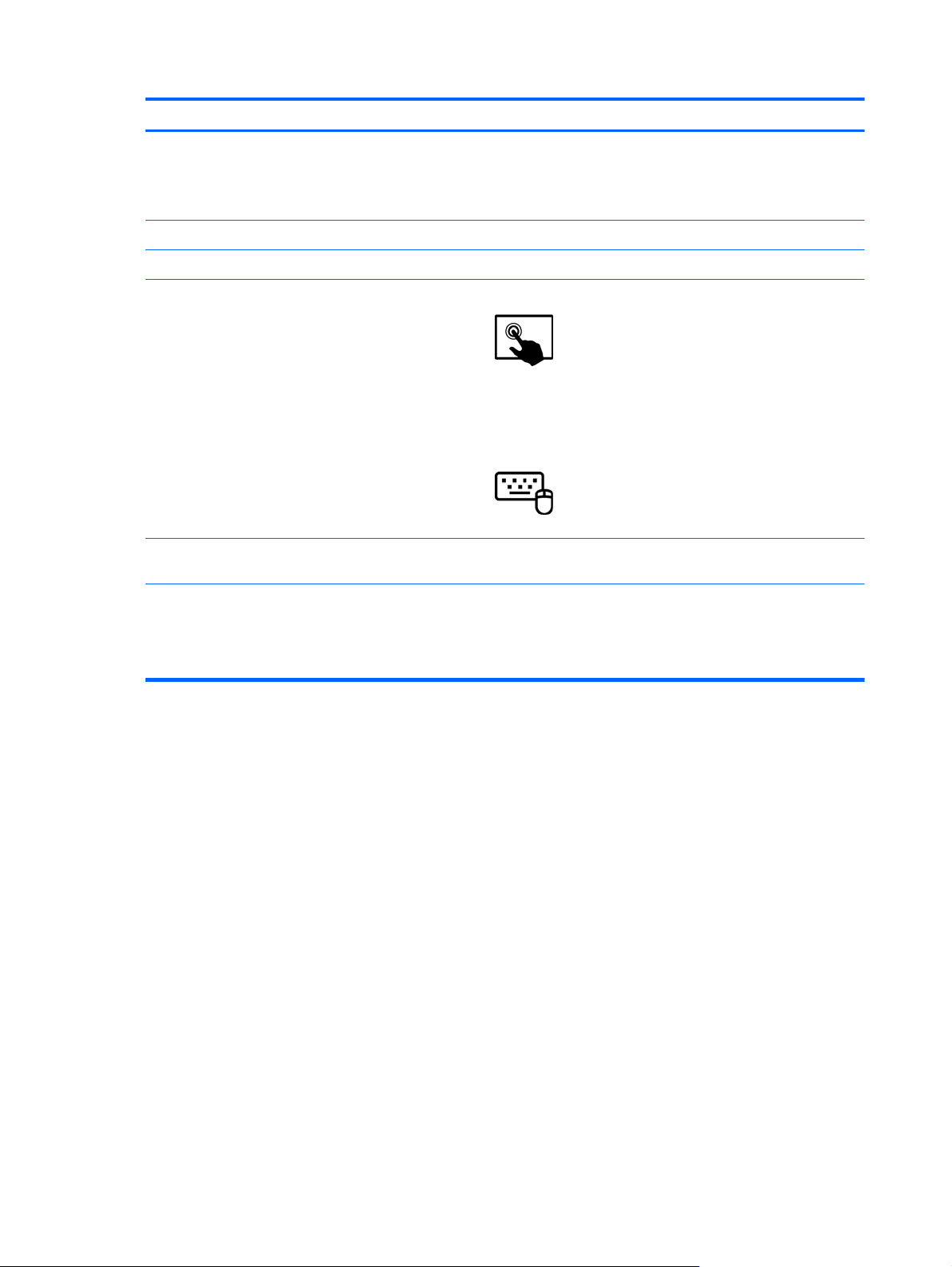
Élément Description
(1) Interrupteur d'écran interne Désactive l'affichage et active le mode veille si l'écran est fermé
lorsque l'ordinateur est sous tension.
REMARQUE : L'interrupteur d'écran interne n'est pas visible
depuis l'extérieur de l'ordinateur.
(2) Microphones internes (2) Enregistrent les sons.
(3) Voyant de la webcam Allumé : La webcam est en cours d'utilisation.
(4) Webcam HD TrueVision HP Permet d'enregistrer des vidéos et de prendre des photos.
Faites glisser votre doigt depuis le bord droit du pavé
tactile ou de l'écran tactile (certains modèles uniquement) pour
afficher les icônes, tapez sur Rechercher, puis tapez dans la
zone de recherche. Tapez c, puis sélectionnez CyberLink
YouCam dans la liste des applications.
- ou -
Dans l'écran d'accueil, tapez c, puis sélectionnez
CyberLink YouCam dans la liste des applications.
(5) Antennes WLAN (2)* Émettent et reçoivent des signaux sans fil pour communiquer
avec des réseaux locaux sans fil (WLANs).
*Ces antennes ne sont pas visibles depuis l'extérieur de l'ordinateur. Pour optimiser les transmissions, évitez d'obstruer les
zones situées immédiatement autour des antennes. Pour connaître les avis de réglementation relatifs aux fonctions sans fil,
reportez-vous à la section du manuel Informations sur les réglementations, la sécurité et les conditions d'utilisation relative à
votre pays ou région. Pour accéder à ce manuel, dans l'écran d'accueil, tapez support, sélectionnez l'application HP
Support Assistant, sélectionnez Poste de travail, puis sélectionnez Manuels de l'utilisateur.
8 Chapitre 2 Découverte de votre ordinateur
Page 19
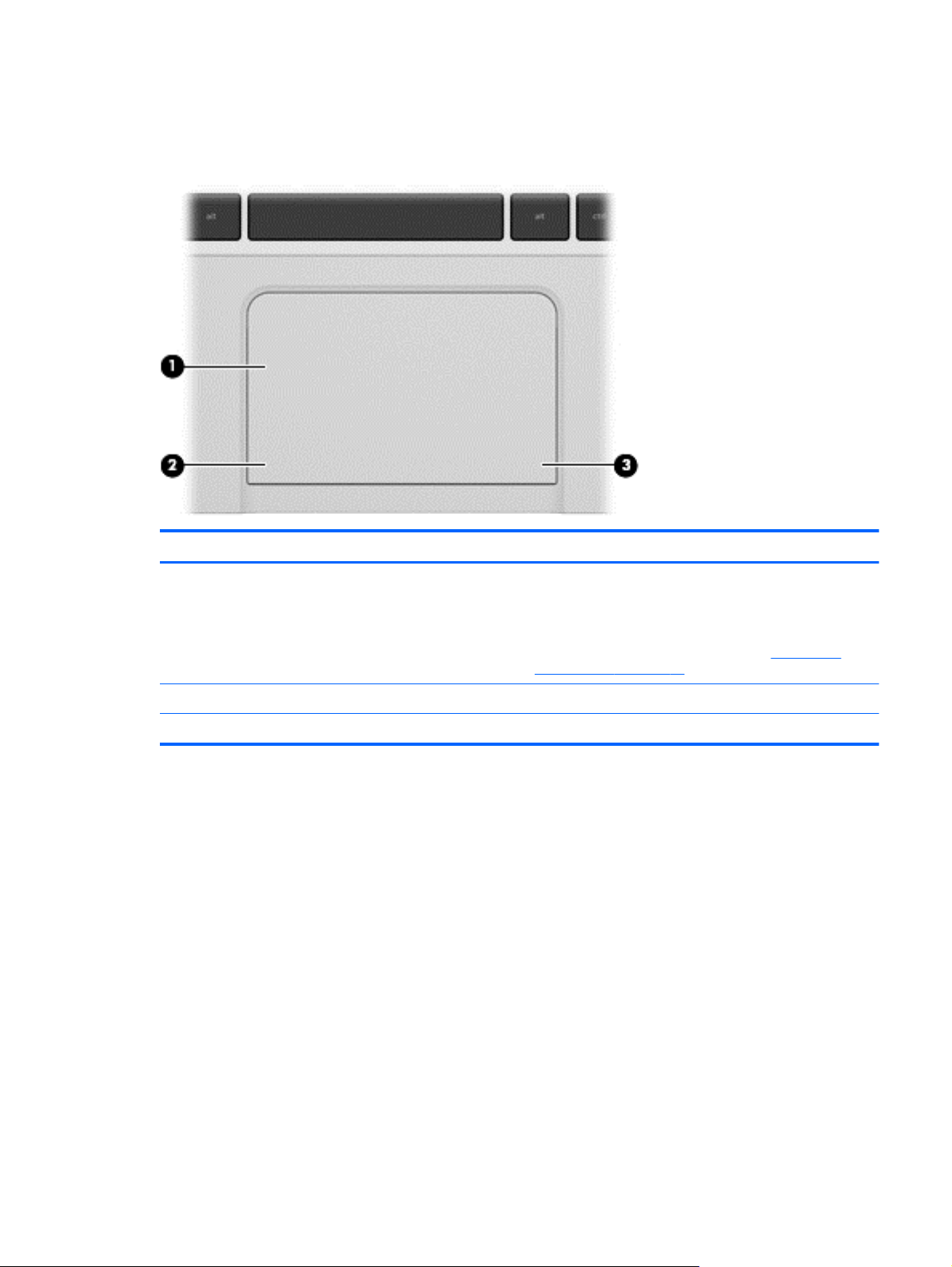
Partie supérieure
Pavé tactile
Élément Description
(1) Zone du pavé tactile Déplace le pointeur à l'écran pour sélectionner ou activer
des éléments à l'écran.
REMARQUE : Le pavé tactile prend également en charge
les mouvements de balayage à partir du bord. Pour plus
d'informations, reportez-vous à la section
partir du bord à la page 35.
Balayages à
(2) Bouton gauche du pavé tactile Fonctionne comme le bouton gauche d'une souris externe.
(3) Bouton droit du pavé tactile Fonctionne comme le bouton droit d'une souris externe.
Partie supérieure 9
Page 20
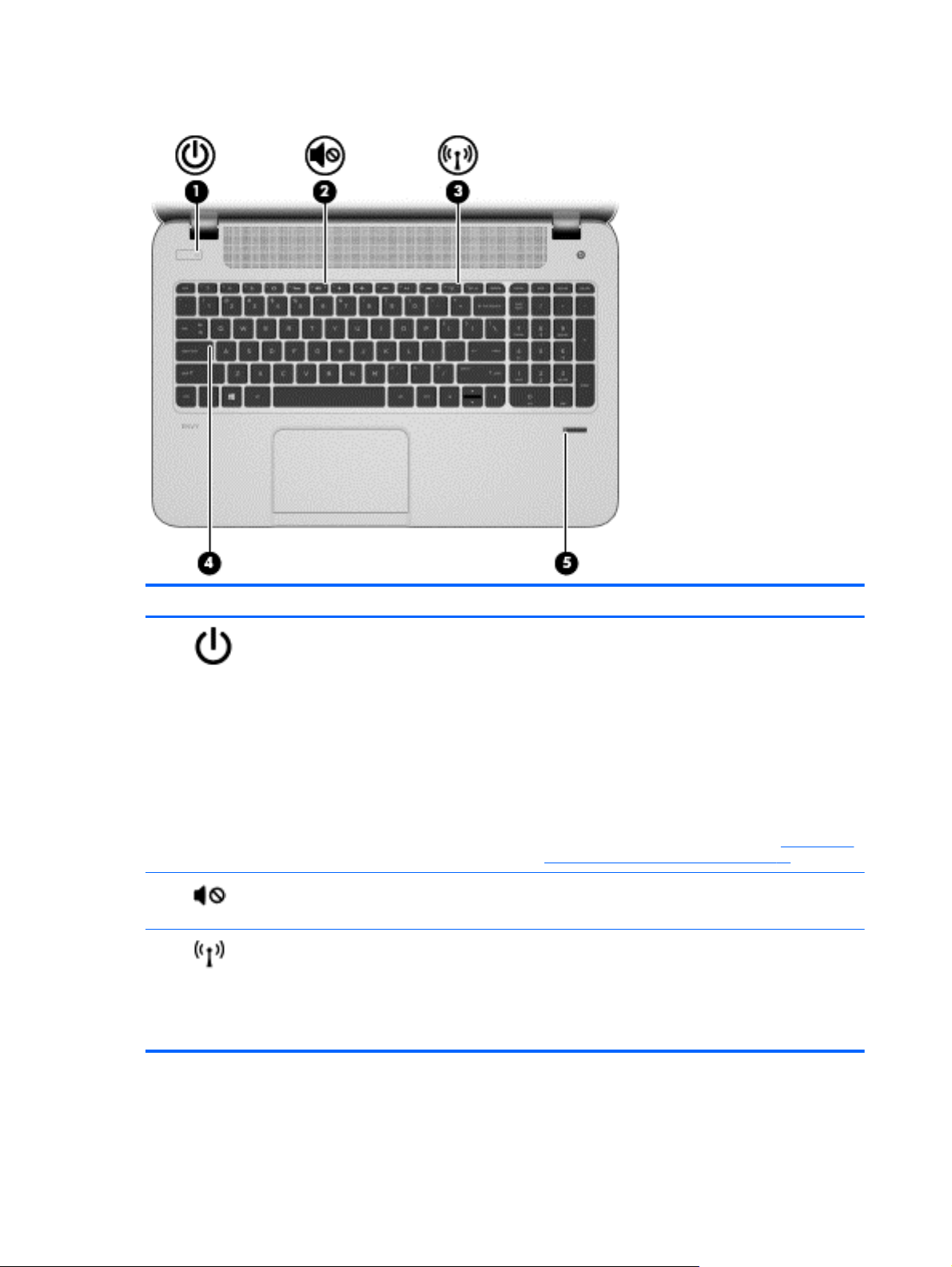
Voyants
Élément Description
(1)
(2)
(3)
Voyant d'alimentation
Voyant Muet
Voyant des périphériques sans fil Allumé : Un appareil sans fil intégré, tel qu'un périphérique
Blanc : l'ordinateur est sous tension.
●
Blanc clignotant : l'ordinateur est en veille, un mode qui
●
offre des économies d'énergie. L'ordinateur coupe
l'alimentation vers l'écran et d'autres éléments inutiles.
Éteint : l'ordinateur est hors tension ou en veille
●
prolongée. La veille prolongée est le mode qui offre les
plus grandes économies d'énergie possibles.
REMARQUE : Pour certains modèles, la fonction
Intel® Rapid Start Technology est activée en usine.
Rapid Start Technology permet à votre ordinateur de
sortir rapidement d'un état d'inactivité. Pour plus
d'informations, reportez-vous à la section
mode veille et veille prolongée à la page 45.
Orange : Le son de l'ordinateur est désactivé.
●
Éteint : Le son de l'ordinateur est activé.
●
de réseau local sans fil (WLAN) et/ou un périphérique
Bluetooth®, est activé.
REMARQUE : Sur certains modèles, le voyant des
périphériques sans fil devient orange lorsque tous les
périphériques sans fil sont hors tension.
Activation du
10 Chapitre 2 Découverte de votre ordinateur
Page 21
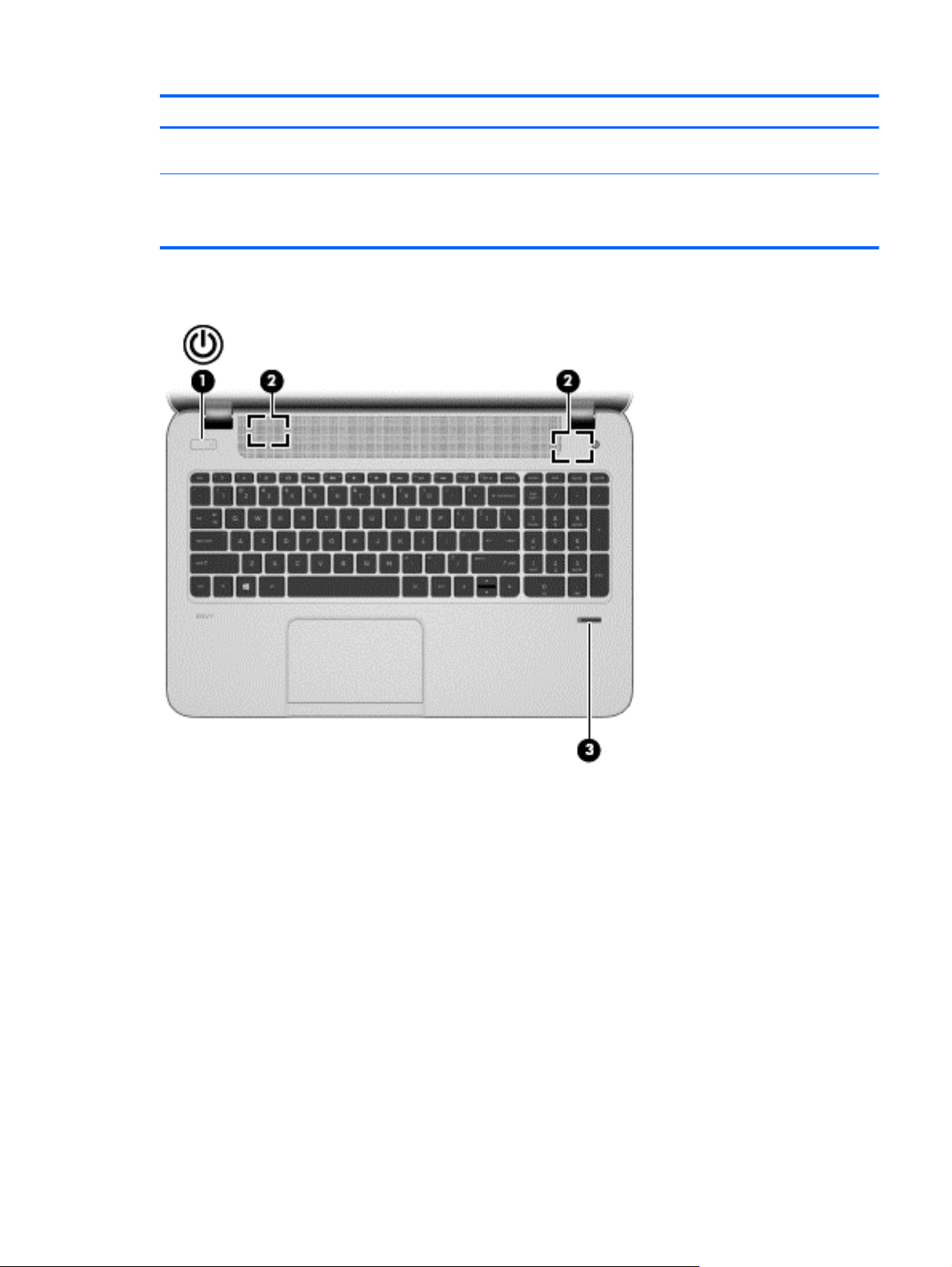
Élément Description
(4) Voyant verr maj Allumé : Le verrouillage des majuscules est activé ; tous les
(5) Voyant du lecteur d'empreintes digitales
Boutons et haut-parleurs
caractères apparaissent en majuscules.
Blanc : Authentification par empreinte digitale réussie.
●
Orange : Échec de l'authentification par empreinte
●
digitale.
Partie supérieure 11
Page 22

Élément Description
(1)
Interrupteur d'alimentation
Lorsque l'ordinateur est hors tension, appuyez sur cet
●
interrupteur pour le mettre sous tension.
Lorsque l'ordinateur est sous tension, appuyez
●
brièvement sur cet interrupteur pour activer le mode
veille.
Lorsque l'ordinateur est en veille, appuyez brièvement
●
sur cet interrupteur pour quitter ce mode.
ATTENTION : Les informations non enregistrées seront
perdues si vous appuyez sur l'interrupteur d'alimentation et
le maintenez enfoncé.
● Si l'ordinateur cesse de répondre et que vous ne
parvenez pas à l'éteindre à l'aide des procédures
d'arrêt Microsoft® Windows®, appuyez sur
l'interrupteur d'alimentation pendant au moins
5 secondes pour le mettre hors tension.
Faites glisser votre doigt depuis le bord droit du
pavé tactile ou de l'écran tactile (certains modèles
uniquement) pour afficher les icônes, tapez sur
Rechercher, puis tapez dans la zone de recherche. Dans
la zone de recherche, tapez alimentation, sélectionnez
Paramètres et sélectionnez Options d'alimentation, ou
reportez-vous au chapitre
à la page 45.
Gestion de l'alimentation
- ou -
Pour en savoir plus sur vos paramètres
d'alimentation, tapez a dans l'écran d'accueil. Dans la zone
de recherche, tapez alimentation, sélectionnez
Paramètres et sélectionnez Options d'alimentation, ou
reportez-vous au chapitre
à la page 45.
(2) Haut-parleurs (2) Émettent le son.
(3) Lecteur d'empreintes digitales (certains
modèles)
Permet de se connecter à Windows à l'aide d'une
empreinte digitale plutôt qu'avec un mot de passe.
Gestion de l'alimentation
12 Chapitre 2 Découverte de votre ordinateur
Page 23
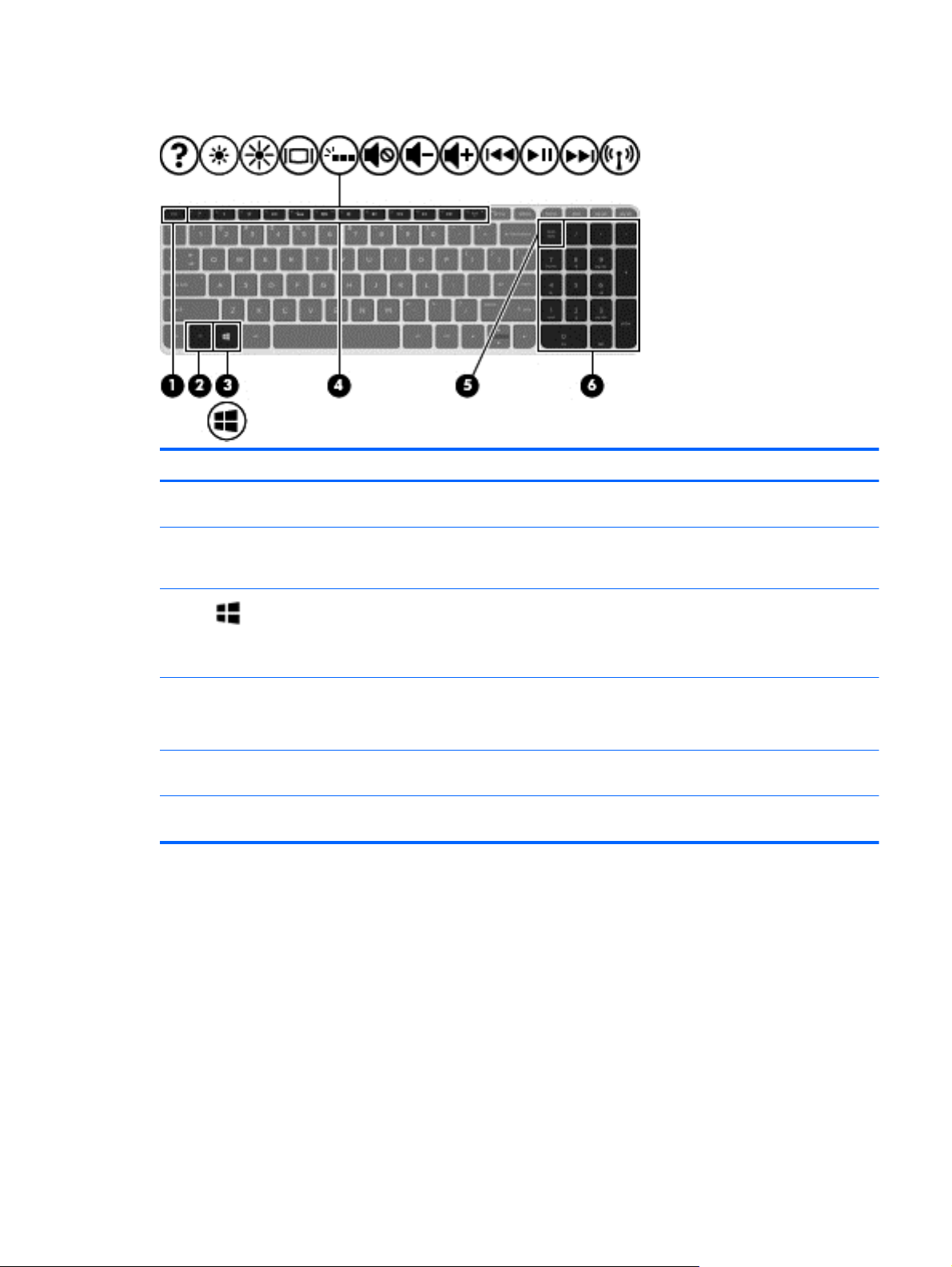
Touches
Élément Description
(1) Touche echap Affiche les informations système lorsqu'elle est associée à
la touche fn.
(2) Touche fn Exécute les fonctions système fréquemment utilisées
lorsqu'elle est utilisée en combinaison avec la touche b, la
barre d'espace ou la touche echap.
(3)
(4) Touches d'action Exécutent les fonctions système fréquemment utilisées.
(5) Touche verr num Bascule entre les fonctions de navigation et les fonctions
(6) Pavé numérique intégré Lorsque la touche ver num a été activée, il peut être utilisé
Touche Windows Affiche l'écran d'accueil lorsque vous vous trouvez dans
une application ouverte ou sur le bureau Windows.
REMARQUE : Appuyez de nouveau sur la touche
Windows pour revenir à l'écran précédent.
REMARQUE : Sur certains modèles, la touche d'action f5
active ou désactive la fonction de rétroéclairage du clavier.
numériques sur le pavé numérique intégré.
comme un pavé numérique externe.
Partie supérieure 13
Page 24
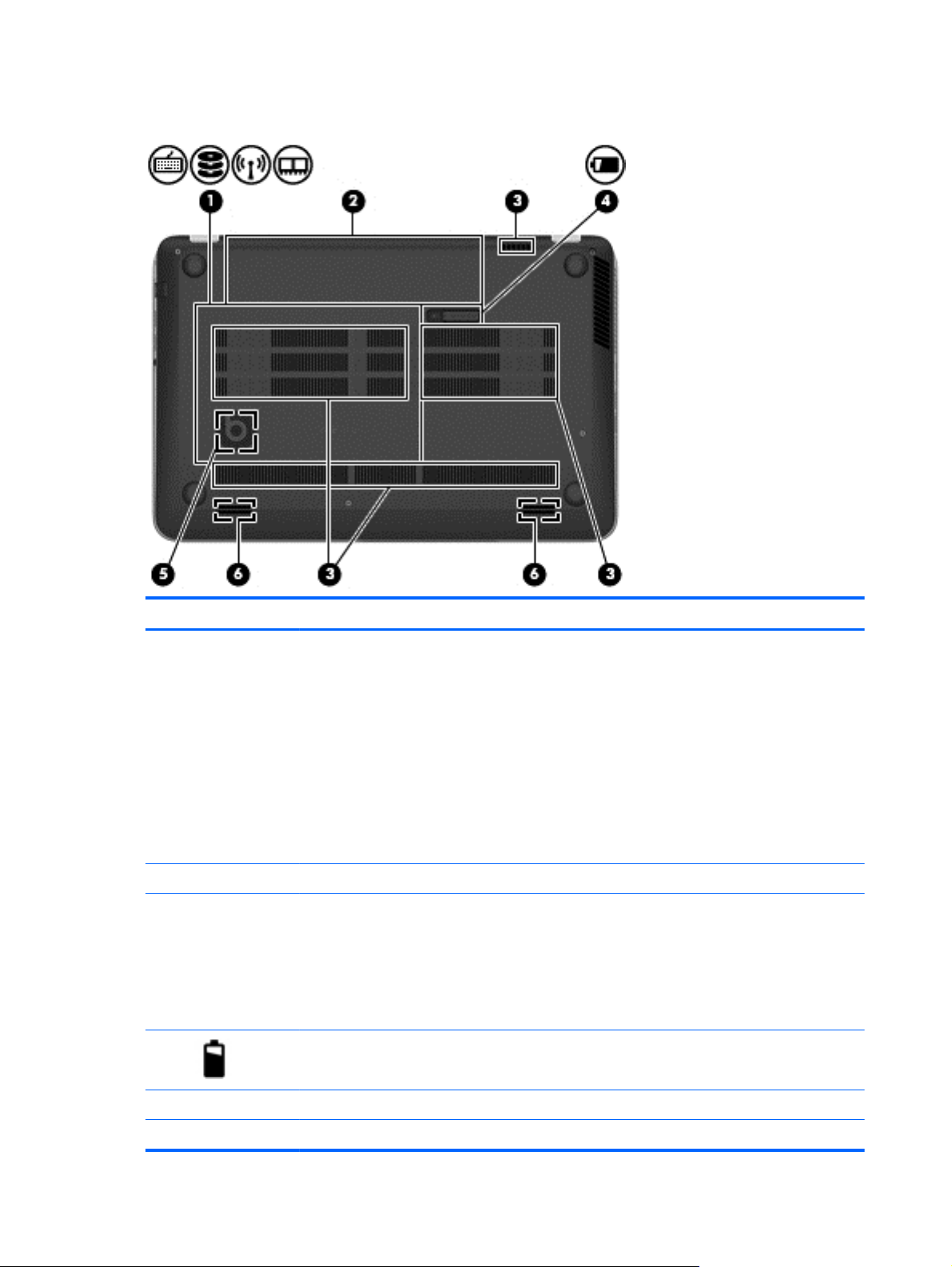
Partie inférieure
Élément Description
(1) Cache de service Permet d'accéder au compartiment du disque dur, au
connecteur du module LAN sans fil (WLAN) et aux
connecteurs de module mémoire.
ATTENTION : Pour éviter tout blocage du système,
remplacez uniquement le module sans fil par un
module sans fil agréé par l'agence nationale qui gère
la réglementation des périphériques sans fil dans
votre pays/région. Si vous remplacez le module et
qu'un message d'avertissement est émis, retirez le
module pour restaurer les fonctionnalités de
l'ordinateur, puis contactez le support par le biais
d'Aide et support. Dans l'écran d'accueil, tapez a, puis
sélectionnez Aide et support.
(2) Compartiment de la batterie Contient la batterie.
(3) Ouvertures d'aération (3) Permettent de faire circuler l'air pour refroidir les
(4)
Loquet de dégagement du cache de la
batterie
composants internes.
REMARQUE : Le ventilateur de l'ordinateur démarre
automatiquement pour refroidir les composants
internes et éviter une surchauffe. Il est normal que le
ventilateur interne s'arrête et redémarre durant une
opération de routine.
Permet de dégager le cache de la batterie placé sur le
compartiment de batterie.
(5) Caisson triple bass-reflex HP Offre un son de basse supérieur.
(6) Haut-parleurs (2) Émettre le son.
14 Chapitre 2 Découverte de votre ordinateur
Page 25

Étiquettes
Les étiquettes apposées sur l'ordinateur fournissent des informations qui peuvent être utiles en cas
de résolution de problèmes liés au système ou de déplacement à l'étranger avec l'ordinateur. Les
étiquettes sont situées dans des emplacements faciles d'accès.
Étiquette de service : fournit des informations importantes, et notamment :
●
REMARQUE : Votre étiquette peut légèrement différer de l'illustration de cette section.
Élément
(1) Nom du produit
(2) Numéro de série
(3) Numéro du produit
(4) Période de garantie
(5) Description du modèle (certains modèles uniquement)
Vous devez disposer de ces informations lorsque vous contactez le support. L'étiquette de
service est apposée dans le compartiment de la batterie.
Étiquette de conformité : fournit des informations sur les réglementations applicables à
●
l'ordinateur. L'étiquette de conformité est apposée dans le compartiment de la batterie.
Étiquette(s) de certification des périphériques sans fil : fournit des informations sur les
●
périphériques sans fil en option, ainsi que les certificats d'homologation de certains pays/
certaines régions où l'utilisation des périphériques a été agréée. Si votre modèle d'ordinateur
intègre un ou plusieurs périphériques sans fil, une ou plusieurs étiquettes de certification ont été
placées sur l'ordinateur. Ces informations vous seront utiles lors de vos déplacements à
l'étranger. Les étiquettes de certification des périphériques sans fil sont apposées dans le
compartiment de la batterie.
Étiquettes 15
Page 26

3 Connexion à un réseau
Votre ordinateur peut voyager avec vous, partout où vous allez. Mais même à la maison, vous
pouvez découvrir le monde et accéder à des informations depuis des millions de sites Web. Il vous
suffit pour cela de votre ordinateur et d'une connexion réseau filaire ou sans fil. Ce chapitre vous aide
à vous connecter au monde.
Connexion à un réseau sans fil
La technologie sans fil transfère les données au moyen d'ondes radio au lieu d'utiliser des câbles.
Votre ordinateur peut être équipé d'un ou plusieurs des périphériques sans fil suivants :
Périphérique de réseau local sans fil (WLAN) : connecte l'ordinateur aux réseaux locaux sans fil
●
(communément appelés réseaux Wi-Fi, réseaux locaux sans fil ou réseaux WLAN) dans des
entreprises, à domicile et dans des lieux publics tels que les aéroports, les restaurants, les
cafés, les hôtels et les universités. Dans un WLAN, le périphérique sans fil intégré à votre
ordinateur communique avec un routeur sans fil ou un point d'accès sans fil.
Périphérique Bluetooth (certains modèles uniquement) : crée un réseau personnel (PAN) qui
●
permet de se connecter à d'autres périphériques Bluetooth tels que des ordinateurs, des
téléphones, des imprimantes, des casques, des haut-parleurs et des appareils photos. Dans un
réseau personnel, chaque périphérique communique directement avec les autres périphériques.
Tous les périphériques doivent être relativement proches les uns des autres, généralement à
moins de 10 mètres.
Pour plus d'informations sur la technologie sans fil, reportez-vous aux informations et cliquez sur les
liens disponibles dans Aide et support. Dans l'écran d'accueil, tapez a, puis sélectionnez Aide et
support.
Utilisation des commandes des périphériques sans fil
Vous disposez des éléments suivants pour contrôler les périphériques sans fil de votre ordinateur :
● Bouton, commutateur ou touche des périphériques sans fil (appelé « bouton des périphériques
sans fil » dans ce chapitre)
Commandes du système d'exploitation
●
Utilisation du bouton des périphériques sans fil
L'ordinateur est équipé d'un bouton des périphériques sans fil, d'un ou plusieurs périphériques sans
fil et d'un ou deux voyants de périphériques sans fil, selon le modèle. Tous les périphériques sans fil
de votre ordinateur sont activés en usine ; le voyant des périphériques sans fil est donc allumé
(blanc) lorsque vous mettez votre ordinateur sous tension.
Le voyant des périphériques sans fil indique l'état de l'alimentation générale de vos périphériques et
non pas l'état de chaque périphérique. Si le voyant est blanc, cela signifie qu'au moins un
périphérique sans fil est activé. Si le voyant est éteint, tous les périphériques sans fil sont désactivés.
REMARQUE : Sur certains modèles, le voyant est orange lorsque tous les périphériques sans fil
sont désactivés.
16 Chapitre 3 Connexion à un réseau
Page 27

Les périphériques sans fil sont activés en usine. Vous pouvez utiliser le bouton des périphériques
sans fil pour les activer ou les désactiver simultanément.
Utilisation des commandes du système d'exploitation
Le Centre Réseau et partage vous permet de configurer une connexion ou un réseau, de vous
connecter à un réseau, de gérer les réseaux sans fil et de diagnostiquer et résoudre les problèmes
liés au réseau.
Pour utiliser les commandes du système d'exploitation :
Mode Étapes
1. Faites glisser votre doigt depuis le bord droit du pavé tactile ou de l'écran tactile pour
afficher les icônes, tapez sur Rechercher, puis tapez dans la zone de recherche.
2. Tapez réseau et partage dans la zone de recherche, puis sélectionnez Centre Réseau
et partage.
1. Dans l'écran d'accueil, tapez p, puis sélectionnez Paramètres.
2. Tapez réseau et partage dans la zone de recherche, puis sélectionnez Centre Réseau
et partage.
Pour plus d'informations, tapez a dans l'écran d'accueil, puis sélectionnez Aide et support.
Connexion à un réseau sans fil 17
Page 28
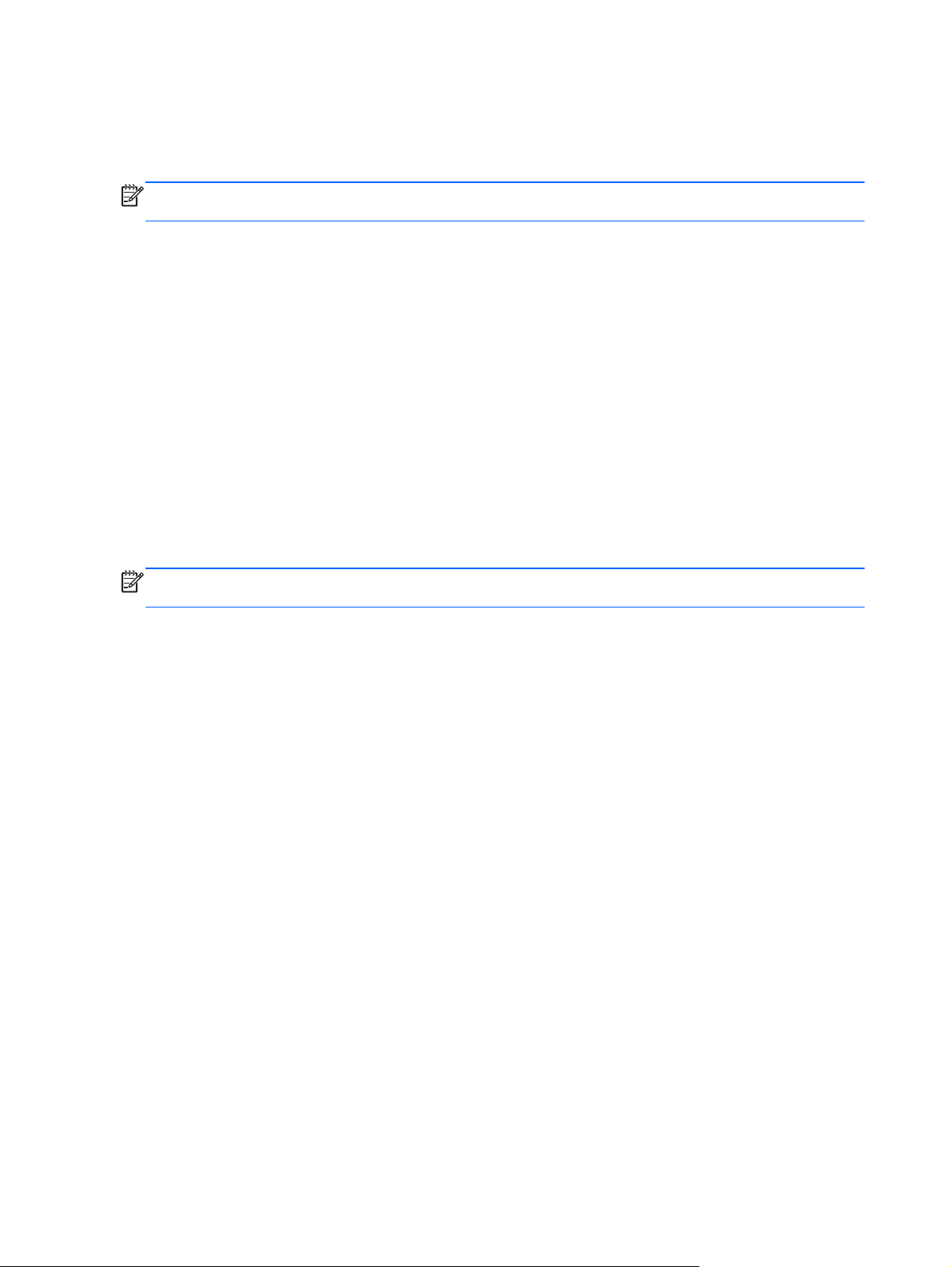
Utilisation d'un réseau WLAN
Un périphérique WLAN permet d'accéder à un réseau local sans fil (WLAN), constitué d'autres
ordinateurs et accessoires qui sont reliés par un routeur sans fil ou un point d'accès sans fil.
REMARQUE : Les termes routeur sans fil et point d'accès sans fil sont souvent utilisés
indifféremment.
Les réseaux WLAN de grande envergure, comme un réseau WLAN d'entreprise ou public,
●
utilisent généralement des points d'accès sans fil, capables de prendre en charge un grand
nombre d'ordinateurs et d'accessoires et de séparer les fonctions réseau vitales.
Les réseaux WLAN domestiques ou ceux des petites entreprises utilisent généralement un
●
routeur sans fil, qui permet à de nombreux ordinateurs filaires et sans fil de partager une
connexion Internet, une imprimante et des fichiers sans besoin d'un équipement matériel ou d'un
logiciel supplémentaire.
Pour utiliser le périphérique WLAN sur votre ordinateur, vous devez vous connecter à une
infrastructure WLAN (fournie par un fournisseur de service ou un réseau public ou d'entreprise).
Utilisation d'un fournisseur d'accès Internet
Lorsque vous configurez l'accès à Internet à votre domicile, vous devez créer un compte auprès d'un
fournisseur d'accès Internet (FAI). Contactez un FAI local pour vous abonner à un service d'accès à
Internet et acheter un modem. Le FAI vous aidera à configurer le modem, installer un câble réseau
pour connecter votre routeur sans fil au modem et tester le service Internet.
REMARQUE : Votre FAI vous attribuera un nom d'utilisateur et un mot de passe pour accéder à
Internet. Enregistrez ces informations et conservez-les en lieu sûr.
18 Chapitre 3 Connexion à un réseau
Page 29
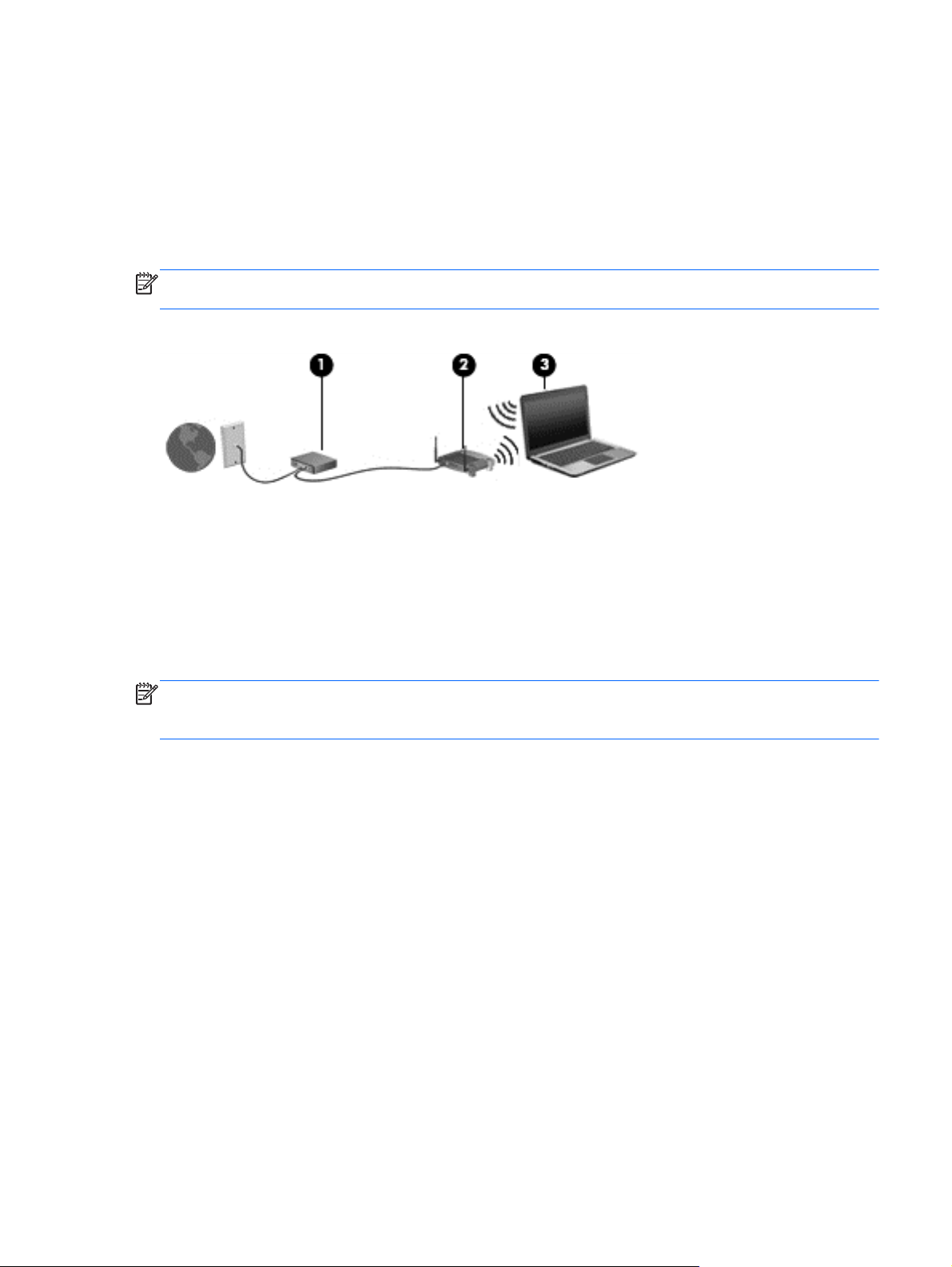
Configuration d'un réseau WLAN
Pour configurer un réseau WLAN et accéder à Internet, vous devez disposer du matériel suivant :
● Un modem à large bande (DSL ou câble) (1) et un accès Internet haut débit souscrit auprès d'un
fournisseur d'accès Internet
Un routeur sans fil (2) (acheté séparément).
●
Un ordinateur sans fil (3)
●
REMARQUE : Certains modems sont dotés d'un routeur sans fil intégré. Contactez votre FAI pour
déterminer votre type de modem.
L'illustration ci-après représente une installation de réseau sans fil connecté à Internet.
Au fur et à mesure que le réseau se développe, vous pouvez y connecter d'autres ordinateurs sans fil
et filaires pour accéder à Internet.
Si vous avez besoin d'aide pour configurer votre réseau WLAN, consultez les informations fournies
par le fabricant de votre routeur ou par votre FAI.
Configuration d'un routeur sans fil
Pour obtenir de l'aide pour installer un réseau WLAN, reportez-vous aux informations fournies par le
fabricant de votre routeur ou votre fournisseur d'accès Internet.
REMARQUE : Nous vous recommandons de commencer par connecter votre nouvel ordinateur
sans fil au routeur à l'aide du câble réseau fourni avec celui-ci. Lorsque l'ordinateur parvient à se
connecter à Internet, déconnectez le câble et accédez à Internet par le biais de votre réseau sans fil.
Connexion à un réseau sans fil 19
Page 30

Protection de votre réseau WLAN
Lorsque vous configurez un réseau WLAN ou accédez à un réseau WLAN existant, activez
systématiquement les fonctions de sécurité pour protéger votre réseau contre tout accès non
autorisé. Les réseaux WLAN situés dans les lieux publics (bornes d'accès), tels que les cafés et les
aéroports, ne fournissent pas nécessairement de garantie de sécurité. Si la sécurité de votre
ordinateur vous préoccupe lorsque vous êtes connecté à une borne d'accès, limitez vos activités sur
le réseau à l'échange de courriers électroniques non confidentiels et à la navigation standard sur
Internet.
Les signaux radio sans fil se déplacent en dehors du réseau ; par conséquent, d'autres périphériques
WLAN peuvent recevoir les signaux non-protégés. Prenez les mesures suivantes pour protéger votre
réseau WLAN :
Utilisation d'un pare-feu
●
Un pare-feu vérifie les données et les requêtes de données envoyées à votre réseau et élimine
tout élément suspect. Les pare-feu peuvent être de type logiciel ou matériel. Certains réseaux
utilisent une combinaison des deux types.
● Utilisation d'un cryptage des données sans fil
Le cryptage des données sans fil utilise des paramètres de sécurité pour crypter et décrypter les
données transmises sur le réseau. Pour plus d'informations, tapez a dans l'écran d'accueil, puis
sélectionnez Aide et support.
20 Chapitre 3 Connexion à un réseau
Page 31
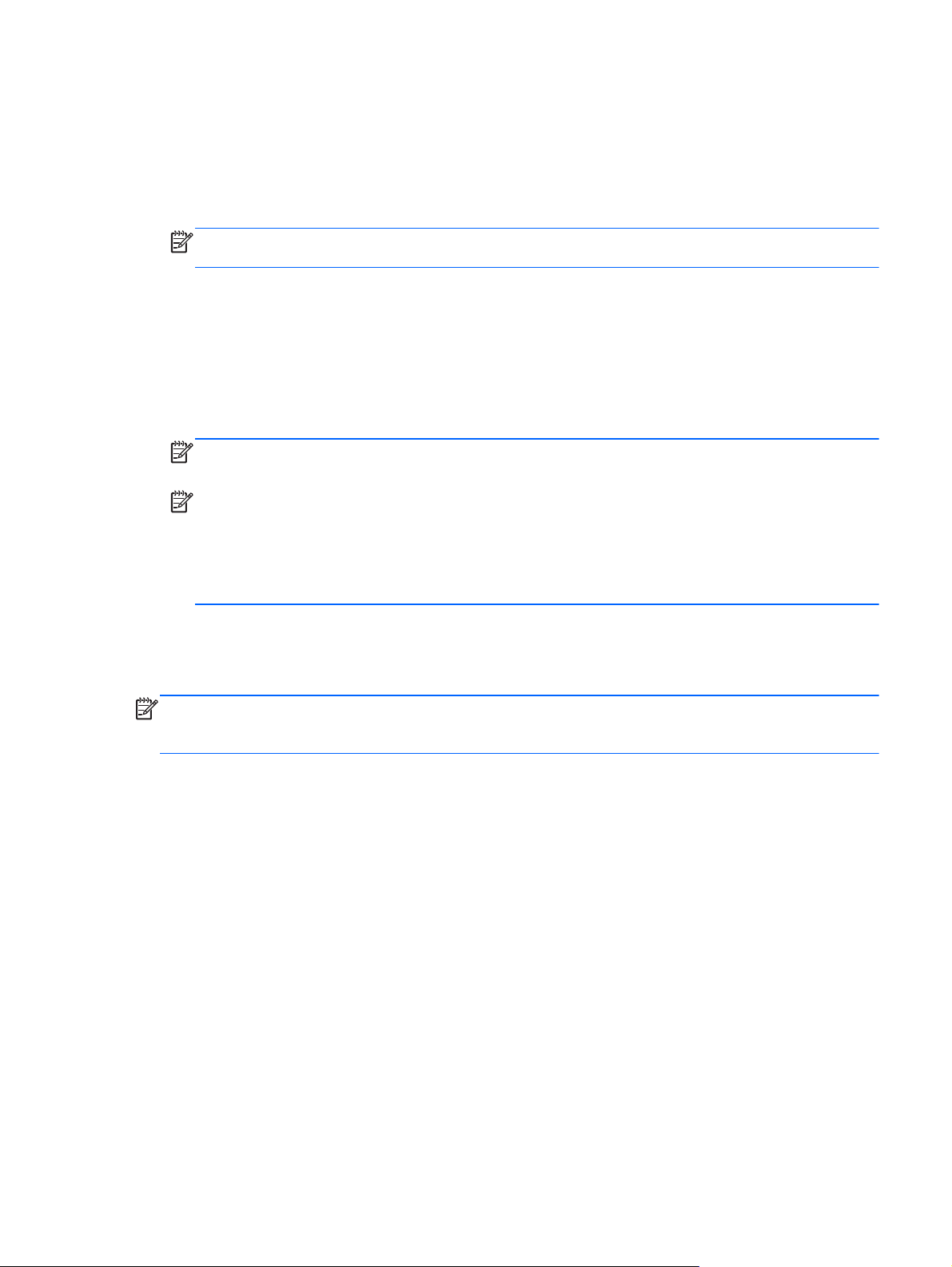
Connexion à un réseau WLAN
Pour vous connecter au réseau WLAN, suivez les étapes suivantes :
1. Assurez-vous que le périphérique WLAN est activé. Si le périphérique est allumé, le voyant des
périphériques sans fil est blanc. Si le voyant est éteint, appuyez sur le bouton des périphériques
sans fil.
REMARQUE : Sur certains modèles, le voyant des périphériques sans fil devient orange
lorsque tous les périphériques sans fil sont hors tension.
2. Sur le bureau Windows, appuyez ou cliquez sur l'icône d'état du réseau dans la zone de
notification, à l'extrémité droite de la barre des tâches.
3. Sélectionnez votre réseau WLAN dans la liste.
4. Sélectionnez Connecter.
S'il s'agit d'un réseau WLAN sécurisé, vous êtes invité à saisir un code de sécurité. Entrez le
code, puis sélectionnez OK pour terminer la connexion.
REMARQUE : Si aucun réseau WLAN ne figure dans la liste, vous êtes peut-être hors de
portée d'un routeur sans fil ou d'un point d'accès.
REMARQUE : Si le réseau sans fil auquel vous souhaitez vous connecter n'apparaît pas,
cliquez avec le bouton droit ou tapez sur l'icône d'état du réseau à partir du bureau Windows,
puis sélectionnez Ouvrir le Centre Réseau et partage. Sélectionnez Configurer une nouvelle
connexion ou un nouveau réseau. Une liste d'options apparaît, vous permettant de rechercher
manuellement un réseau et de vous y connecter ou bien de créer une nouvelle connexion
réseau.
5. Suivez les instructions à l'écran pour terminer la connexion.
Une fois la connexion établie, placez le pointeur de la souris sur l'icône d'état du réseau dans la zone
de notification à l'extrémité droite de la barre de tâches pour vérifier le nom et l'état de la connexion.
REMARQUE : La plage de fonctionnement (distance parcourue par les signaux sans fil) dépend de
l'implémentation WLAN, du fabricant du routeur et des interférences produites par d'autres appareils
électroniques ou d'autres barrières structurelles telles que murs et sols.
Utilisation de périphériques sans fil Bluetooth (certains modèles)
Un périphérique Bluetooth permet d'établir des communications sans fil de faible portée, pouvant
remplacer les connexions filaires physiques traditionnellement utilisées pour relier les périphériques
électroniques suivants :
Ordinateurs (de bureau, portable, PDA)
●
Téléphones (portable, sans fil, smartphone)
●
Périphériques d'imagerie (imprimante, appareil photo)
●
● Périphériques audio (casque, haut-parleurs)
Souris
●
Les périphériques Bluetooth offrent une fonctionnalité pair-à-pair qui vous permet de créer un PAN de
périphériques Bluetooth. Pour plus d'informations sur la configuration et l'utilisation des périphériques
Bluetooth, reportez-vous à l'aide du logiciel Bluetooth.
Connexion à un réseau sans fil 21
Page 32

Connexion à un réseau filaire
Il existe deux types de connexions filaires : le réseau local (LAN) et la connexion par modem. La
connexion à un réseau LAN est établie par l'intermédiaire d'un câble réseau et est beaucoup plus
rapide qu'un modem, qui utilise un câble téléphonique. Ces deux câbles sont vendus séparément.
AVERTISSEMENT ! Pour éviter tout risque de choc électrique, d'incendie ou d'endommagement de
l'équipement, ne branchez pas de câble modem ou téléphonique sur une prise RJ-45 (réseau).
Connexion à un réseau local (LAN)
Utilisez une connexion LAN si vous souhaitez connecter directement l'ordinateur à un routeur installé
à votre domicile (plutôt que de travailler sans fil) ou si vous souhaitez le connecter à un réseau
existant de votre entreprise.
La connexion à un réseau LAN nécessite un câble (réseau) RJ-45 à 8 broches.
Pour connecter le câble réseau, procédez comme suit :
1. Branchez le câble réseau sur la prise réseau (1) de l'ordinateur.
2. Branchez l'autre extrémité du câble réseau sur une prise réseau murale (2) ou un routeur.
REMARQUE : Si le câble réseau inclut un circuit de suppression des parasites (3) qui élimine
les interférences produites par des appareils de télévision ou de radio, orientez l'extrémité du
câble contenant ce circuit vers l'ordinateur.
22 Chapitre 3 Connexion à un réseau
Page 33

4 Utilisation des fonctions de
divertissement
Utilisez votre ordinateur HP comme un centre de divertissement : discutez par webcam, écoutez et
gérez votre musique, téléchargez et regardez des films. Pour encore plus de divertissement, vous
pouvez également connecter des périphériques externes, tels qu'un moniteur, un projecteur, un
téléviseur, des haut-parleurs ou un casque.
Fonctions multimédia
Ce chapitre présente certaines des fonctions de divertissement offertes par votre ordinateur.
Élément Description
(1) Microphones internes (2) Enregistrent les sons.
(2) Voyant de la webcam Allumé : La webcam est en cours d'utilisation.
23
Page 34

Élément Description
(3) Webcam HD TrueVision HP Permet d'enregistrer des vidéos et de prendre des
(4)
(5)
Ports USB 3.0 (3) Permettent de connecter des périphériques USB 3.0
Prise de sortie audio (casque)/prise
d'entrée audio (microphone)
photos.
Faites glisser votre doigt depuis le bord
droit du pavé tactile ou de l'écran tactile (certains
modèles uniquement) pour afficher les icônes, tapez
sur Rechercher, puis tapez dans la zone de
recherche. Tapez c, puis sélectionnez CyberLink
YouCam dans la liste des applications.
- ou -
Dans l'écran d'accueil, tapez c, puis
sélectionnez CyberLink YouCam dans la liste des
applications.
en option et améliorent les performances USB.
REMARQUE : Pour plus d'informations sur les
différents types de ports USB, reportez-vous à la
section
Utilisation d'un périphérique USB
à la page 54.
Permet de connecter des haut-parleurs stéréo avec
alimentation, un casque, des écouteurs ou un câble
audio de télévision en option. Permet également de
connecter un micro-casque en option. Cette prise ne
prend pas en charge un microphone seul en option.
AVERTISSEMENT ! Pour réduire le risque de
lésions, réglez le volume avant d'utiliser un casque,
des écouteurs ou un micro-casque. Pour plus
d'informations sur la sécurité, reportez-vous au
manuel Informations sur les réglementations, la
sécurité et les conditions d'utilisation. Pour accéder
à ce manuel, dans l'écran d'accueil, tapez support,
sélectionnez l'application HP Support Assistant,
sélectionnez Poste de travail, puis sélectionnez
Manuels de l'utilisateur.
REMARQUE : Le branchement d'un périphérique
sur la prise entraîne la désactivation des hautparleurs de l'ordinateur.
REMARQUE : Assurez-vous que le câble du
périphérique comporte un connecteur à
4 conducteurs qui prend en charge à la fois les
sorties (casque) et entrées (micro) audio.
(6) Haut-parleurs (4) Émettre le son.
(7) Caisson triple bass-reflex HP Offre un son de basse supérieur.
24 Chapitre 4 Utilisation des fonctions de divertissement
Page 35

Élément Description
(8)
(9)
Port de chargement USB 3.0 Permet de connecter un périphérique USB en
option. Le port de chargement USB 3.0 permet
également de recharger certains modèles de
téléphones mobiles et de lecteurs MP3, même
lorsque l'ordinateur est éteint.
REMARQUE : Un port de chargement USB
(également appelé port USB avec alimentation)
vous permet de charger des périphériques USB
connectés. Les ports USB standard ne rechargent
pas tous les périphériques USB ou alors en utilisant
uniquement un courant faible. Certains
périphériques USB nécessitent une alimentation et
vous obligent à utiliser un port avec alimentation.
Port HDMI Permet de connecter un périphérique audio ou vidéo
en option, par exemple un téléviseur haute
définition, un composant audio ou numérique
compatible ou un périphérique HDMI haute vitesse.
Utilisation de la webcam (certains modèles uniquement)
Votre ordinateur possède une webcam intégrée, un puissant outil de réseau social qui vous permet
de communiquer avec vos amis et collègues, qu'ils habitent la porte à côté ou à l'autre bout du
monde. Avec cette webcam, vous pouvez diffuser de la vidéo dans votre logiciel de messagerie
instantanée, capturer et partager de la vidéo, mais aussi prendre des photos.
Mode Étapes
1. Faites glisser votre doigt depuis le bord droit du pavé tactile ou de l'écran tactile pour
afficher les icônes, tapez sur Rechercher, puis tapez dans la zone de recherche.
2. Tapez c, puis sélectionnez CyberLink YouCam dans la liste des applications.
Dans l'écran Démarrer, tapez c, puis sélectionnez CyberLink YouCam dans la liste des
applications.
Pour plus d'informations sur l'utilisation de la webcam, accédez à Aide et support. Dans l'écran
d'accueil, tapez a, puis sélectionnez Aide et support.
Utilisation des fonctions audio
Sur votre ordinateur HP, vous pouvez lire des CD audio, télécharger et écouter de la musique,
écouter du contenu audio depuis Internet (y compris des programmes radio), enregistrer du son, ou
encore mélanger du son et de la vidéo pour créer des animations multimédia. Pour une meilleure
écoute, vous pouvez connecter des périphériques audio externes, tels que des haut-parleurs ou
casques.
Connexion de haut-parleurs
Vous pouvez connecter des haut-parleurs filaires à un port USB ou à la prise de sortie audio (casque)
de votre ordinateur ou à un périphérique d'amarrage.
Utilisation de la webcam (certains modèles uniquement) 25
Page 36

Pour connecter des haut-parleurs sans fil à votre ordinateur, suivez les instructions fournies par le
constructeur. Pour connecter des haut-parleurs haute définition, reportez-vous à la section
Configuration des paramètres audio HDMI à la page 29. Avant de connecter les haut-parleurs,
réduisez le volume.
Connexion d'un casque
Vous pouvez connecter un casque filaire à la prise casque de votre ordinateur.
Pour connecter un casque sans fil à votre ordinateur, suivez les instructions fournies par le
constructeur.
AVERTISSEMENT ! Pour réduire le risque de lésions, réduisez le volume avant d'utiliser un
casque, des écouteurs ou un micro-casque. Pour plus d'informations sur la sécurité, reportez-vous au
manuel Informations sur les réglementations, la sécurité et les conditions d'utilisation. Pour accéder à
ce manuel, dans l'écran d'accueil, tapez support, sélectionnez l'application HP Support Assistant,
sélectionnez Poste de travail, puis sélectionnez Manuels de l'utilisateur.
Connexion d'un microphone
Pour enregistrer des sons, connectez un microphone à la prise microphone de l'ordinateur. Pour de
meilleurs résultats lors de l'enregistrement, parlez directement dans le micro et enregistrez le son
dans un environnement silencieux.
Utilisation de Beats Audio (certains modèles uniquement)
Beats Audio est une fonction audio améliorée qui offre des basses profondes et un son cristallin.
Vous pouvez bénéficier de cette fonction dans les haut-parleurs internes de l'ordinateur, dans des
haut-parleurs externes connectés à un port USB ou dans un casque Beats Audio connecté à la prise
casque.
Accès au panneau de contrôle de la fonction Beats Audio
Le panneau de contrôle de la fonction Beats Audio vous permet d'afficher et de contrôler
manuellement les paramètres audio et de basses.
Pour ouvrir le panneau de contrôle de la fonction Beats Audio :
Mode Étapes
1. Faites glisser votre doigt depuis le bord droit du pavé tactile ou de l'écran tactile pour afficher les
icônes, tapez sur Rechercher, puis tapez dans la zone de recherche.
2. Tapez c, sélectionnez Panneau de configuration, sélectionnez Matériel et audio, puis
sélectionnez Beats Audio Control Panel (Panneau de contrôle Beats Audio).
Dans l'écran d'accueil, tapez c, sélectionnez Panneau de configuration, sélectionnez Matériel et
audio, puis sélectionnez Beats Audio Control Panel (Panneau de contrôle Beats Audio).
Activation et désactivation de Beats Audio (certains modèles uniquement)
Pour activer ou désactiver la fonction Beats Audio :
26 Chapitre 4 Utilisation des fonctions de divertissement
Page 37

Mode Étapes
Vérification du son
Pour vérifier les fonctions audio de l'ordinateur, procédez comme suit :
Mode Étapes
1. Faites glisser votre doigt depuis le bord droit du pavé tactile ou de l'écran tactile pour afficher les
icônes, tapez sur Rechercher, puis tapez dans la zone de recherche.
2. Appuyez sur la touche fn du clavier à l'écran en l'associant à la touche b.
1. Dans l'écran d'accueil, tapez c, sélectionnez Panneau de configuration, sélectionnez Matériel
et audio, puis sélectionnez Beats Audio Control Panel (Panneau de contrôle Beats Audio).
2. Suivez les instructions à l'écran
1. Faites glisser votre doigt depuis le bord droit du pavé tactile ou de l'écran tactile pour
afficher les icônes, tapez sur Rechercher, puis tapez dans la zone de recherche.
2. Tapez c, tapez sur Panneau de configuration, tapez sur Matériel et audio, puis tapez sur
Son.
3. Dans la boîte de dialogue Son, tapez sur l'onglet Sons. Sous Événements, tapez sur un
événement audio, comme un bip ou une alarme, puis tapez sur Tester.
1. Dans l'écran d'accueil, tapez c, puis sélectionnez Panneau de configuration dans la liste
des applications.
2. Sélectionnez Matériel et audio, puis sélectionnez Son.
3. Dans la boîte de dialogue Son, sélectionnez l'onglet Sons. Sous Événements, sélectionnez
un événement audio, comme un bip ou une alarme, puis cliquez sur Tester.
Les haut-parleurs ou le casque connecté doivent alors émettre un son.
Pour vérifier les fonctions d'enregistrement de l'ordinateur, procédez comme suit :
Mode Étapes
1. Faites glisser votre doigt depuis le bord droit du pavé tactile ou de l'écran tactile pour
afficher les icônes, tapez sur Rechercher, puis tapez dans la zone de recherche.
2. Tapez sur m, puis sélectionnez Magnétophone.
3. Cliquez sur Démarrer l'enregistrement, puis parlez dans le micro. Enregistrez le fichier sur
le bureau.
4. Ouvrez un logiciel multimédia et lisez l'enregistrement.
1. Dans l'écran d'accueil, tapez m, puis sélectionnez Magnétophone.
2. Cliquez sur Démarrer l'enregistrement, puis parlez dans le micro. Enregistrez le fichier sur
le bureau.
3. Ouvrez un logiciel multimédia et lisez l'enregistrement.
Pour confirmer ou modifier les paramètres audio sur votre ordinateur :
Utilisation des fonctions audio 27
Page 38

Mode Étapes
1. Faites glisser votre doigt depuis le bord droit du pavé tactile ou de l'écran tactile pour
afficher les icônes, tapez sur Rechercher, puis tapez dans la zone de recherche.
2. Tapez c, puis sélectionnez Panneau de configuration dans la liste des applications.
3. Sélectionnez Matériel et audio, puis sélectionnez Son.
1. Dans l'écran d'accueil, tapez c, puis sélectionnez Panneau de configuration dans la liste
des applications.
2. Sélectionnez Matériel et audio, puis sélectionnez Son.
Utilisation de la vidéo
Votre ordinateur HP est un appareil doté de puissantes fonctions vidéo ; il vous permet de regarder
des flux vidéo sur vos sites Web préférés et de télécharger de la vidéo et des films pour un
visionnage ultérieur, sans connexion réseau.
Pour un meilleur visionnage, vous pouvez connecter un moniteur externe, un projecteur ou un
téléviseur à l'un des ports vidéo de l'ordinateur. Les plupart des ordinateurs possèdent un port VGA
(Video Graphics Array), qui permet de connecter des périphériques vidéo analogiques. Certains
ordinateurs sont équipés d'un port d'interface multimédia haute définition (HDMI), qui vous permet de
connecter un moniteur ou un téléviseur haute définition.
IMPORTANT : Vérifiez que le périphérique externe est connecté au bon port de l'ordinateur, à l'aide
du câble adéquat. Vérifiez les instructions du fabricant du périphérique.
Connexion d'un périphérique HDMI
REMARQUE : Pour connecter un périphérique HDMI à votre ordinateur, vous avez besoin d'un
câble HDMI (vendu séparément).
28 Chapitre 4 Utilisation des fonctions de divertissement
Page 39

Pour afficher l'image de l'écran de l'ordinateur sur un téléviseur ou un moniteur haute définition,
connectez le périphérique haute définition en suivant ces instructions :
1. Connectez l'une des extrémités du câble HDMI au port HDMI de l'ordinateur.
2. Connectez l'autre extrémité du câble au téléviseur ou moniteur haute définition.
3. Appuyez sur la touche f4 pour faire basculer l'image de l'écran de l'ordinateur entre quatre états
d'affichage :
● Écran de l'ordinateur uniquement : Affiche l'image de l'écran uniquement sur l'ordinateur.
Dupliquer : Affichage de l'image de l'écran simultanément sur l'ordinateur et sur le
●
périphérique externe
Étendre : Affichage de l'image de l'écran simultanément sur l'ordinateur et sur le
●
périphérique externe.
Deuxième écran uniquement : Affiche l'image de l'écran uniquement sur le périphérique
●
externe.
Chaque fois que vous appuyez sur la touche f4, l'état de l'affichage change.
REMARQUE : Réglez la résolution de l'écran du périphérique externe, notamment si vous
choisissez le mode Étendre. Dans l'écran d'accueil, tapez c, puis sélectionnez Panneau de
configuration dans la liste des applications. Sélectionnez Apparence et personnalisation.
Sous Affichage, sélectionnez Modifier la résolution de l'écran pour de meilleurs résultats.
Configuration des paramètres audio HDMI
Le HDMI est la seule interface vidéo qui prend en charge la vidéo et le son en haute définition. Une
fois que vous avez connecté un téléviseur HDMI à l'ordinateur, procédez comme suit pour activer les
fonctions audio du périphérique HDMI :
1. Sur le bureau Windows, cliquez avec le bouton droit ou tapez sur l'icône Haut-parleurs dans la
zone de notification, à l'extrémité droite de la barre des tâches, puis sélectionnez Périphériques
de lecture.
2. Dans l'onglet Lecture, sélectionnez le nom du périphérique de sortie numérique.
3. Sélectionnez Par défaut, puis sélectionnez OK.
Utilisation de la vidéo 29
Page 40

Pour réacheminer le son vers les haut-parleurs de l'ordinateur :
1. Sur le bureau Windows, cliquez avec le bouton droit ou tapez sur l'icône Haut-parleurs dans la
zone de notification, à l'extrémité droite de la barre des tâches, puis sélectionnez Périphériques
de lecture.
2. Dans l'onglet Lecture, sélectionnez Haut-parleurs et casque.
3. Sélectionnez Par défaut, puis sélectionnez OK.
Utilisation d'Intel Wireless Display (certains modèles uniquement)
Intel® Wireless Display vous permet de transmettre via une liaison sans fil le contenu de votre
ordinateur vers votre périphérique de réception ou d'affichage, tel qu'une TV HD, un moniteur, un
projecteur, une console de jeux vidéo, un lecteur Blu-ray ou un enregistreur DVR, à l'aide d'un
adaptateur sans fil en option (vendu séparément). Pour plus d'informations sur l'utilisation de
l'adaptateur sans fil, reportez-vous aux instructions fournies par le fabricant.
Pour ouvrir Intel Wireless Display, tapez w dans l'écran d'accueil, puis sélectionnez Intel WiDi.
▲
REMARQUE : Avant d'utiliser la fonctionnalité d'affichage sans fil, assurez-vous que votre
périphérique sans fil est activé.
Gestion des fichiers audio et vidéo
CyberLink PowerDVD vous aide à gérer et retoucher vos collections de photos et de vidéos.
Pour ouvrir CyberLink PowerDVD, tapez c dans l'écran d'accueil, puis sélectionnez CyberLink
▲
PowerDVD.
Pour plus d'informations sur l'utilisation de CyberLink PowerDVD, reportez-vous à l'aide du logiciel
PowerDVD.
30 Chapitre 4 Utilisation des fonctions de divertissement
Page 41
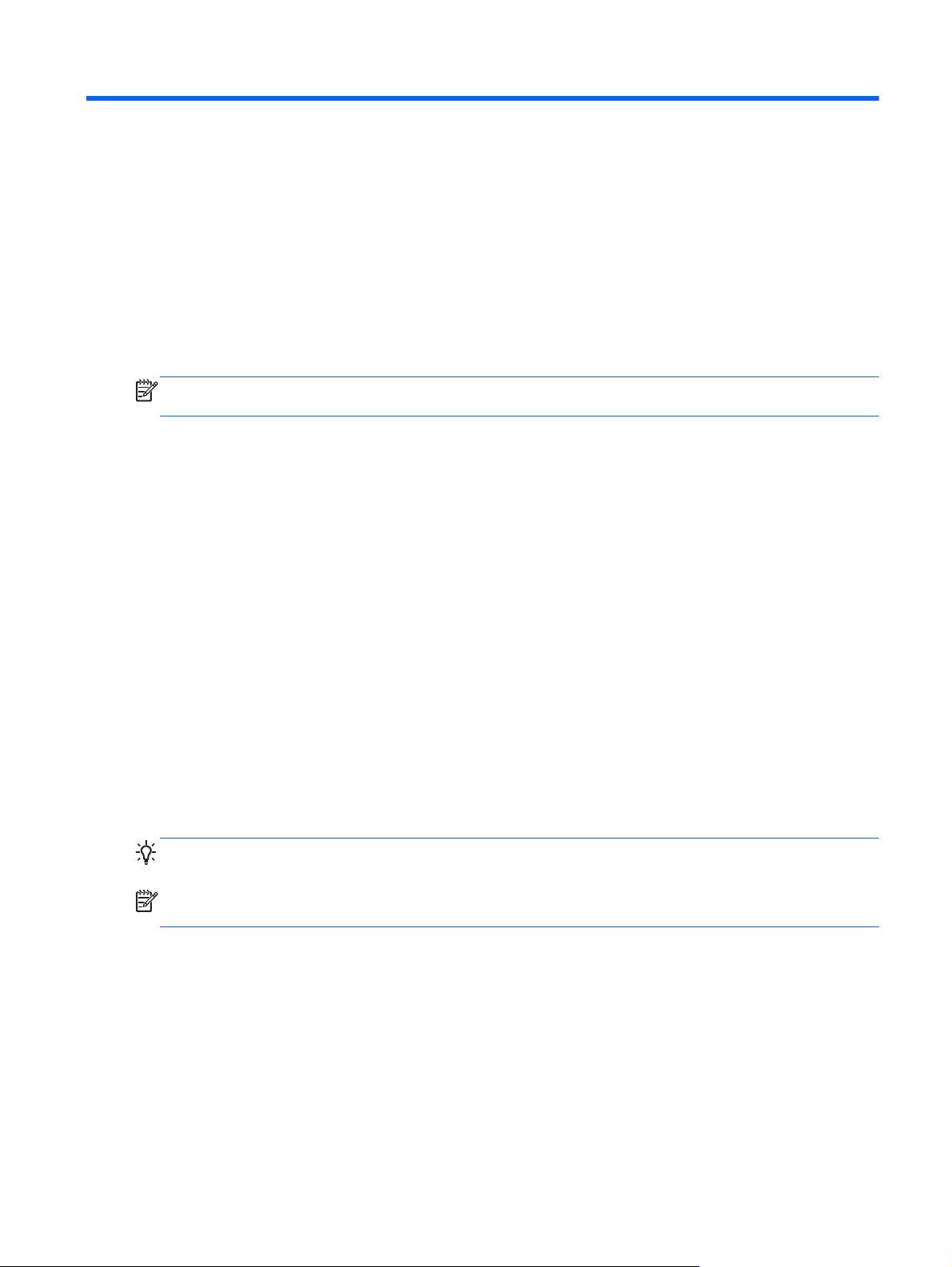
5 Navigation à l'aide des mouvements
tactiles, des périphériques de pointage
et du clavier
En plus du clavier et de la souris, votre ordinateur permet de naviguer à l'aide des mouvements
tactiles (certains modèles uniquement). Les mouvements tactiles peuvent être utilisés sur le pavé
tactile de votre ordinateur ou sur un écran tactile (certains modèles uniquement).
REMARQUE : Une souris USB externe (vendue séparément) peut être connectée à l'un des ports
USB de l'ordinateur.
Lisez le manuel Concepts de base de Windows 8 fourni avec votre ordinateur. Ce manuel fournit des
informations sur l'utilisation du pavé tactile, de l'écran tactile ou du clavier pour effectuer les tâches
courantes.
Certains modèles d'ordinateurs possèdent également des touches d'action spéciales ou des touches
d'activation sur le clavier pour réaliser des tâches répétitives.
Certains ordinateurs peuvent également être équipés d'un pavé numérique intégré.
Utilisation du pavé tactile
Le pavé tactile vous permet de naviguer dans l'ordinateur en toute simplicité.
Vous pouvez personnaliser les mouvements tactiles en modifiant les paramètres, la configuration des
boutons, la vitesse du clic et les options du pointeur. Dans l'écran d'accueil, tapez c pour faire
apparaître la liste Applications. Sélectionnez Panneau de configuration, puis sélectionnez
Matériel et audio. Sous Périphériques et imprimantes, sélectionnez Souris.
Utilisation des mouvements du pavé tactile
Un pavé tactile vous permet de contrôler le pointeur à l'écran à l'aide de vos doigts.
ASTUCE : Utilisez les boutons gauche et droite du pavé tactile comme vous le feriez avec les
boutons d'une souris externe.
REMARQUE : Les mouvements du pavé tactile ne sont pas pris en charge par toutes les
applications.
Pour visualiser une démonstration de chaque mouvement :
1. Dans l'écran d'accueil, tapez c pour faire apparaître la liste Applications. Sélectionnez
Panneau de configuration, puis sélectionnez Matériel et audio.
2. Sélectionnez Synaptics ClickPad.
3. Sélectionnez un mouvement pour activer la démonstration.
Utilisation du pavé tactile 31
Page 42

Pour activer ou désactiver un mouvement :
1. Dans l'écran Synaptics ClickPad, cochez ou décochez les cases correspondant aux
2. Sélectionnez Appliquer, puis sélectionnez OK.
Pression
Pour sélectionner un élément à l'écran, exercez une pression sur le pavé tactile.
● Placez le pointeur sur un élément à l'écran, puis appuyez sur la zone du pavé tactile à l'aide d'un
REMARQUE : Maintenez votre doigt appuyé sur le pavé tactile pour ouvrir un écran d'aide
apportant des informations sur l'élément sélectionné.
mouvements que vous souhaitez activer ou désactiver.
doigt pour effectuer une sélection. Appuyez deux fois sur un élément pour l'ouvrir.
Défilement
Le défilement est utile pour faire défiler une page ou une image vers le haut, le bas ou verticalement.
Placez deux doigts légèrement écartés sur la zone du pavé tactile, puis déplacez-les
●
horizontalement ou verticalement.
32 Chapitre 5 Navigation à l'aide des mouvements tactiles, des périphériques de pointage et du
clavier
Page 43

Pincement/zoom
Le pincement et le zoom vous permettent de faire un zoom avant ou arrière sur des images ou du
texte.
Pour faire un zoom avant, placez deux doigts sur la zone du pavé tactile et éloignez-les l'un de
●
l'autre.
Pour faire un zoom arrière, placez deux doigts légèrement écartés sur le pavé tactile et
●
rapprochez-les.
Rotation (certains modèles uniquement)
La rotation vous permet de faire pivoter des éléments tels que des photos.
Placez le pointeur sur un objet, puis positionnez votre index gauche sur la zone du pavé tactile.
●
Déplacez votre index droit autour de l'index gauche dans un mouvement circulaire d'un quart de
Utilisation des mouvements du pavé tactile 33
Page 44

tour dans le sens des aiguilles d'une montre. Pour faire pivoter l'élément dans l'autre sens,
déplacez votre index d'un quart de tour dans le sens inverse des aiguilles d'une montre.
REMARQUE : La rotation est destinée à des applications spécifiques permettant de manipuler un
objet ou une image. Elle peut ne pas fonctionner dans certaines applications.
Clic à 2 doigts (certains modèles uniquement)
Le clic à 2 doigts vous permet d'effectuer une sélection dans le menu d'un objet à l'écran.
Placez deux doigts sur la zone du pavé tactile et appuyez pour ouvrir le menu d'options de
●
l'objet sélectionné.
Effleurement (certains modèles uniquement)
Le mouvement d'effleurement vous permet de naviguer dans les écrans et de faire rapidement défiler
les documents.
Placez trois doigts sur la zone du pavé tactile, puis effectuez un effleurement dans un rapide
●
mouvement vers le haut, le bas, la droite ou la gauche.
34 Chapitre 5 Navigation à l'aide des mouvements tactiles, des périphériques de pointage et du
clavier
Page 45

Balayages à partir du bord
Les balayages à partir du bord vous permettent de réaliser des tâches telles que la modification des
paramètres et la recherche ou l'utilisation des applications.
Balayage à partir du bord droit
Le balayage à partir du bord droit vous permet d'afficher la barre des icônes, qui contient les icônes
Rechercher, Partager, Démarrer, Périphériques et Paramètres.
Faites glisser délicatement votre doigt à partir du bord droit pour afficher la barre des icônes.
●
Balayage à partir du bord supérieur
Le balayage à partir du bord supérieur vous permet d'accéder à la section Toutes les applications,
disponible sur l'écran d'accueil.
Utilisation des mouvements du pavé tactile 35
Page 46

IMPORTANT : Lorsqu'une application est active, le mouvement de balayage à partir du bord
supérieur varie selon l'application.
Faites glisser délicatement votre doigt à partir du bord supérieur pour afficher les applications
●
disponibles.
Balayage à partir du bord gauche
Le balayage à partir du bord gauche vous permet d'afficher vos applications ouvertes récemment
pour basculer rapidement de l'une à l'autre.
● Faites glisser délicatement votre doigt à partir du bord gauche du pavé tactile pour basculer
rapidement entre les applications.
36 Chapitre 5 Navigation à l'aide des mouvements tactiles, des périphériques de pointage et du
clavier
Page 47

Utilisation des mouvements de l'écran tactile (certains modèles uniquement)
Un ordinateur équipé d'un écran tactile vous permet de contrôler les éléments à l'écran directement
avec vos doigts.
ASTUCE : Sur les ordinateurs équipés d'un écran tactile, vous pouvez effectuer les mouvements
sur l'écran ou sur le pavé tactile. Vous pouvez également réaliser des actions à l'écran avec le clavier
et la souris.
Glissement à un doigt
Le glissement à un doigt est principalement utilisé pour afficher le mode Panoramique ou faire défiler
des listes et des pages, mais vous pouvez également l'utiliser pour d'autres opérations, comme le
déplacement d'un objet.
Pour faire défiler l'écran, faites glisser légèrement un doigt sur l'écran dans la direction
●
souhaitée.
REMARQUE : Lorsque plusieurs applications sont affichées dans l'écran d'accueil, vous
pouvez faire glisser votre doigt pour déplacer l'écran vers la gauche ou la droite.
● Pour déplacer un objet, maintenez-le enfoncé et faites-le glisser vers l'emplacement souhaité.
Pression
Pour sélectionner un élément à l'écran, exercez une pression sur l'élément.
●
Appuyez à l'aide d'un doigt sur un objet à l'écran pour effectuer une sélection. Appuyez deux fois
sur un élément pour l'ouvrir.
REMARQUE : Maintenez votre doigt appuyé sur un objet pour ouvrir un écran d'aide
apportant des informations sur l'objet.
Utilisation des mouvements de l'écran tactile (certains modèles uniquement) 37
Page 48
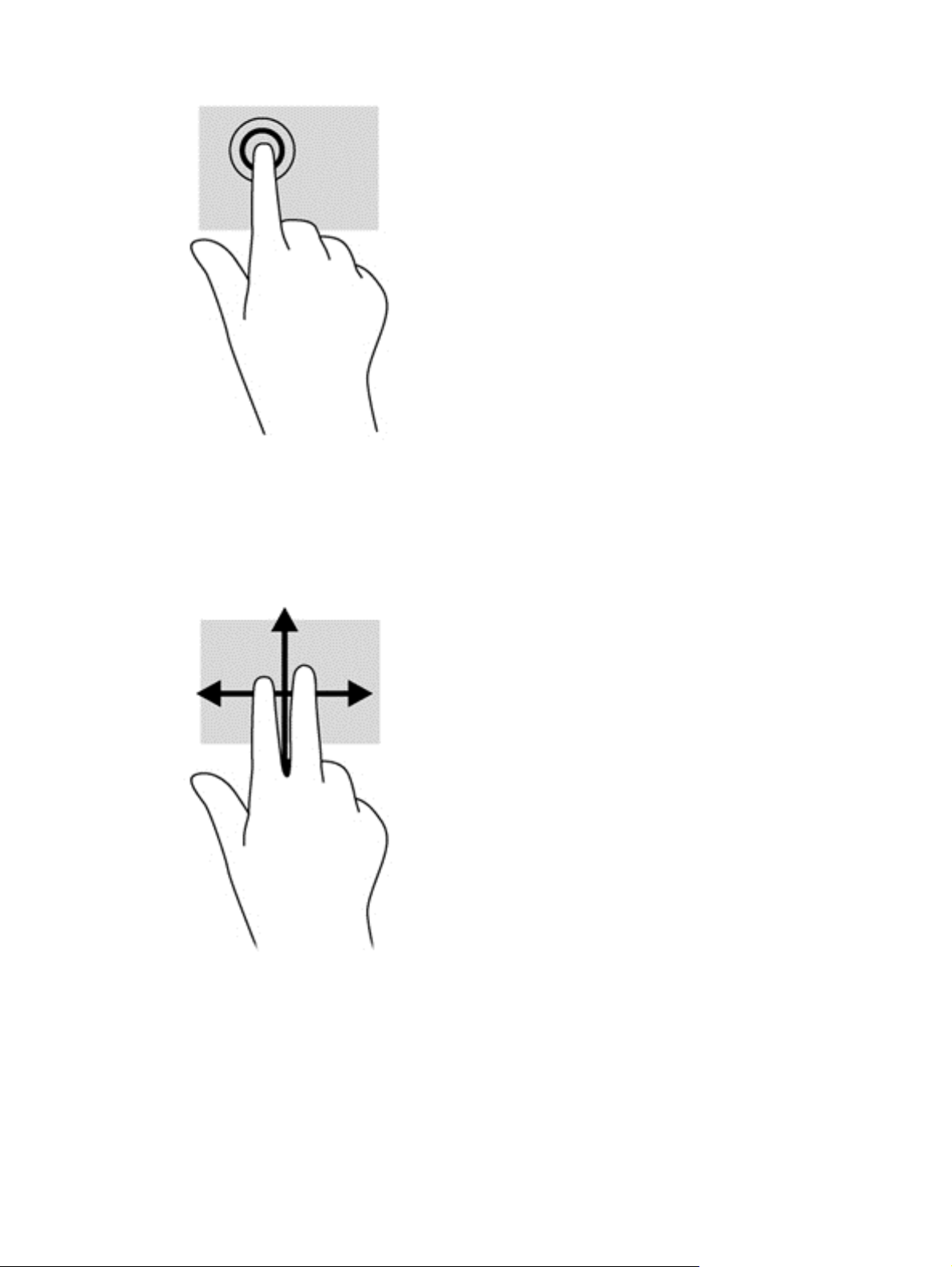
Défilement
Le défilement est utile pour faire défiler une page ou une image vers le haut, le bas, la gauche ou la
droite.
●
Placez deux doigts sur l'écran et faites-les glisser dans un mouvement vers le haut, le bas, la
gauche ou la droite.
Pincement/étirement
Le pincement et l'étirement vous permettent de faire un zoom avant ou arrière sur des images ou du
texte.
Pour faire un zoom avant, placez deux doigts sur l'écran et éloignez-les l'un de l'autre.
●
Pour faire un zoom arrière, placez deux doigts écartés et rapprochez-les l'un de l'autre.
●
38 Chapitre 5 Navigation à l'aide des mouvements tactiles, des périphériques de pointage et du
clavier
Page 49
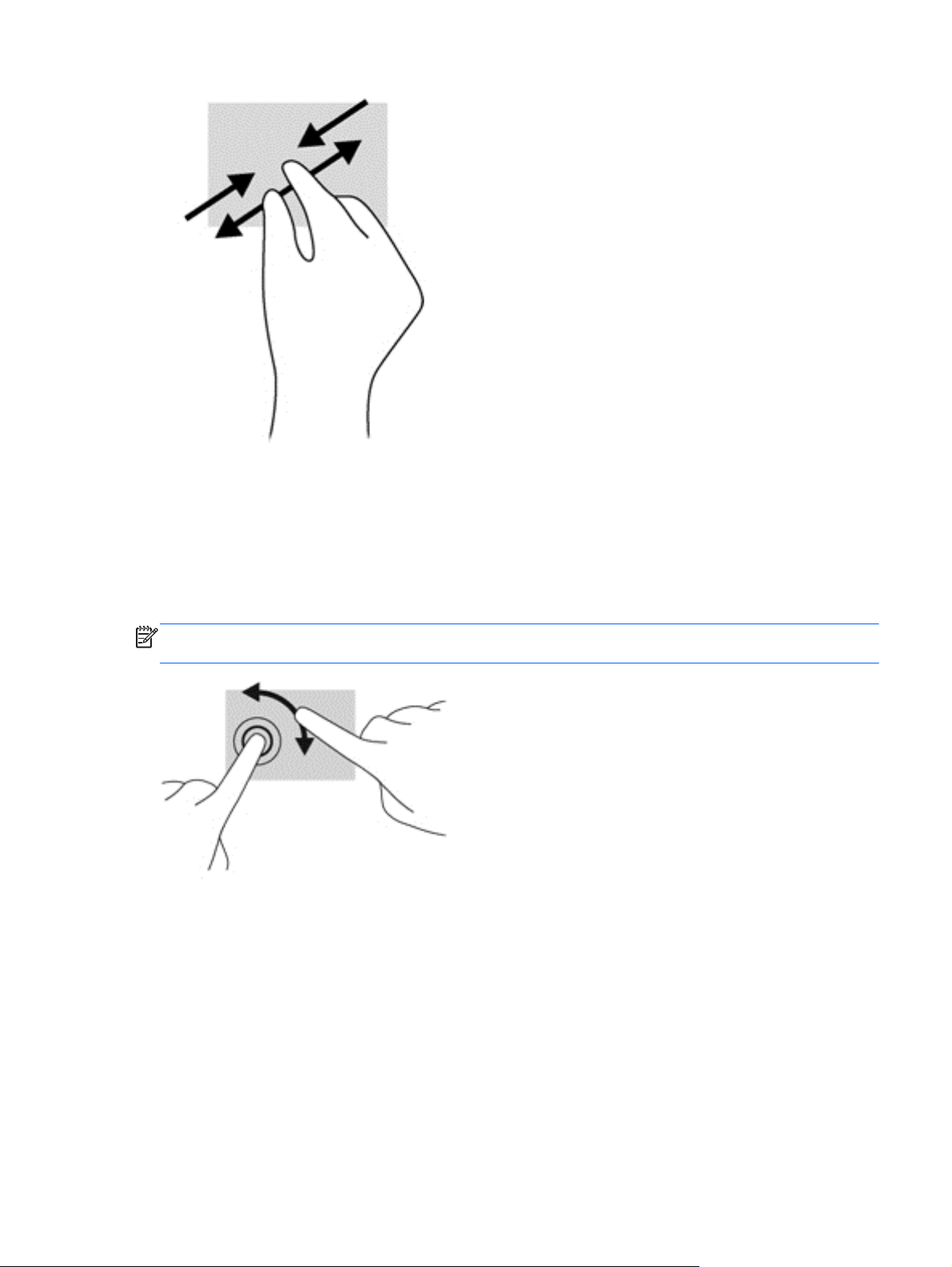
Rotation (certains modèles uniquement)
La rotation vous permet de faire pivoter des éléments tels que des photos.
Positionnez votre index gauche sur l'objet que vous souhaitez faire pivoter. Déplacez votre index
●
droit autour de l'index gauche dans un mouvement circulaire d'un quart de tour dans le sens des
aiguilles d'une montre. Pour faire pivoter l'élément dans l'autre sens, déplacez votre index d'un
quart de tour dans le sens inverse des aiguilles d'une montre.
REMARQUE : La rotation est destinée à des applications spécifiques permettant de manipuler un
objet ou une image. Elle peut ne pas fonctionner dans certaines applications.
Balayages à partir du bord
Les balayages à partir du bord vous permettent de réaliser des tâches telles que la modification des
paramètres et la recherche ou l'utilisation des applications.
Balayage à partir du bord droit
Le balayage à partir du bord droit vous permet d'afficher la barre des icônes, qui contient les icônes
Rechercher, Partager, Démarrer, Périphériques et Paramètres.
Faites glisser délicatement votre doigt à partir du bord droit de l'écran vers le centre pour afficher
●
la barre des icônes.
Utilisation des mouvements de l'écran tactile (certains modèles uniquement) 39
Page 50

Balayage à partir du bord gauche
Le balayage à partir du bord gauche affiche vos applications ouvertes pour que vous puissiez
basculer rapidement de l'une à l'autre.
Faites glisser délicatement votre doigt à partir du bord gauche de l'écran pour basculer d'une
●
application à l'autre. Sans le soulever, faites glisser à nouveau votre doigt vers le bord gauche
pour afficher toutes les applications ouvertes.
Balayage à partir du bord supérieur et inférieur
Le balayage à partir du bord supérieur ou inférieur vous permet d'ouvrir la liste des applications
disponibles sur votre ordinateur.
1. Faites glisser votre doigt délicatement à partir du bord supérieur ou inférieur de l'écran vers le
centre.
40 Chapitre 5 Navigation à l'aide des mouvements tactiles, des périphériques de pointage et du
clavier
Page 51
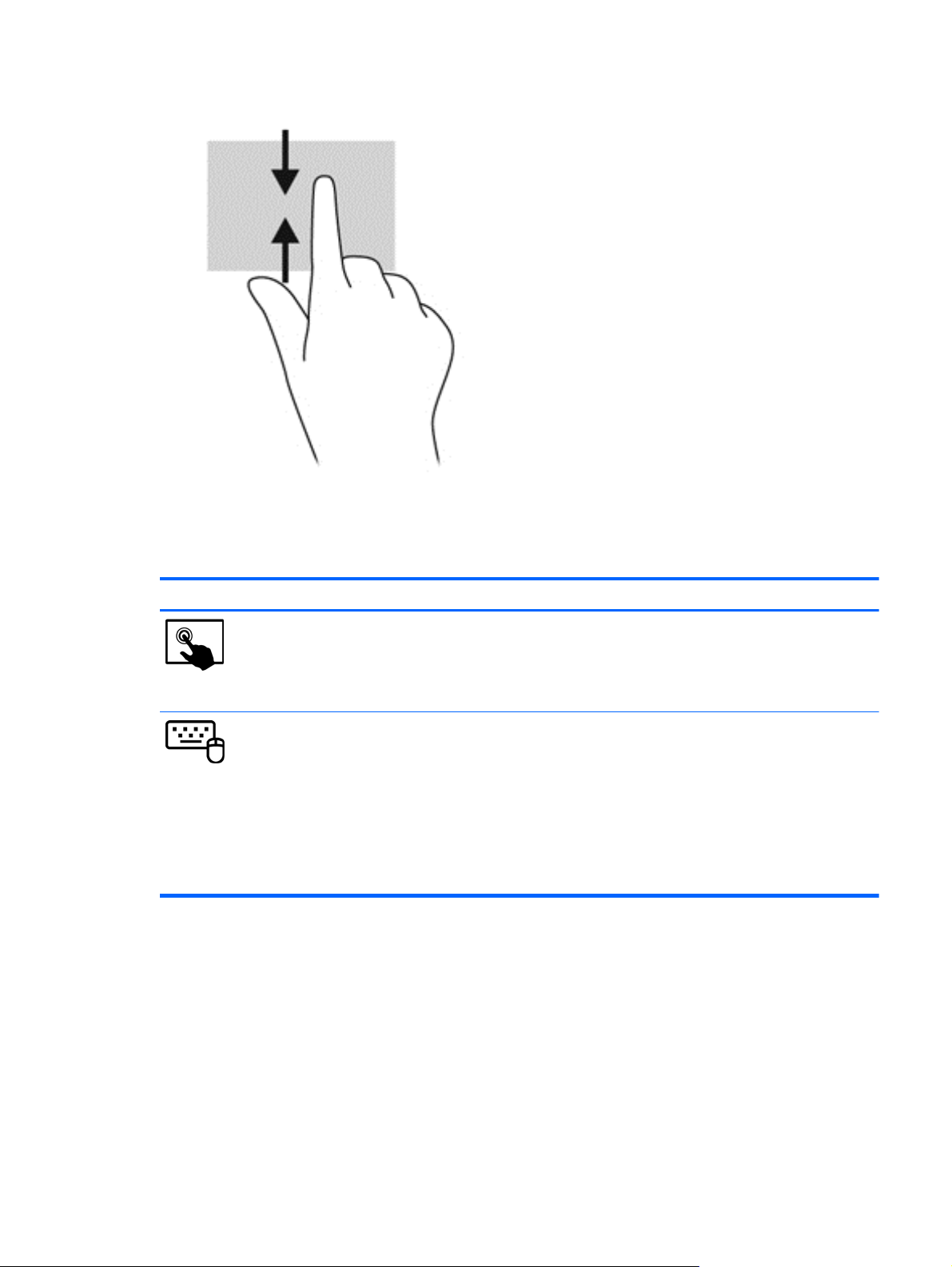
2. Tapez sur Toutes les applications pour afficher les applications disponibles.
Configuration des préférences de l'écran tactile (certains modèles uniquement)
Mode Étapes
1. Faites glisser votre doigt depuis le bord droit du pavé tactile ou de l'écran tactile pour
afficher les icônes, tapez sur Rechercher, puis tapez dans la zone de recherche.
2. Tapez c, tapez sur Panneau de configuration, tapez sur Matériel et audio, tapez sur Stylet
et fonction tactile, puis suivez les instructions à l'écran.
Pour créer ou modifier des effleurements :
1. Dans l'écran d'accueil, tapez c, puis tapez sur Panneau de configuration.
2. Tapez sur Matériel et audio, Stylet et fonction tactile, puis tapez sur l'onglet Raccourcis.
3. Tapez sur Raccourcis de navigation et raccourcis d'édition, puis tapez sur
Personnaliser.
4. Suivez les instructions à l'écran pour créer ou modifier des effleurements.
5. Tapez sur OK.
Ces préférences sont spécifiques à l'écran tactile et à l'ordinateur.
Utilisation du clavier et de la souris
Le clavier et la souris vous permettent de saisir des caractères, de sélectionner des éléments,
d'effectuer un défilement et d'effectuer les mêmes fonctions qu'à l'aide des mouvements tactiles. Le
clavier vous permet également d'utiliser des touches d'action et des touches d'activation pour réaliser
des fonctions spécifiques.
Configuration des préférences de l'écran tactile (certains modèles uniquement) 41
Page 52

ASTUCE : La touche Windows du clavier vous permet de revenir rapidement à l'écran
d'accueil depuis une application ouverte ou le bureau Windows. Appuyez de nouveau sur la touche
Windows pour revenir à l'écran précédent.
REMARQUE : En fonction de votre pays ou région, les touches et fonctions du clavier peuvent être
différentes de celles décrites dans cette section.
Utilisation des touches
Votre ordinateur permet d'accéder rapidement à des informations ou de réaliser des tâches de
différentes façons à l'aide de certaines touches et combinaisons de touches.
Utilisation des touches d'action
Une touche d'action effectue une fonction attribuée. L'icône figurant sur chacune des touches f1 à f4,
sur la touche f5 (certains modèles uniquement) et sur les touches f6 à f12 représente la fonction
attribuée à chacune d'entre elles.
Pour utiliser la fonction d'une touche d'action, maintenez enfoncée cette touche.
La fonction de chaque touche d'action est activée en usine. Vous pouvez désactiver cette fonction
dans Setup Utility (BIOS). Reportez-vous au chapitre
diagnostics système à la page 73 pour obtenir des instructions sur l'ouverture de Setup Utility
(BIOS), puis suivez les instructions affichées en bas de l'écran.
Pour activer la fonction attribuée après désactivation de la fonction de la touche d'action, vous devez
appuyer sur la touche fn ainsi que sur la touche d'action appropriée.
Utilisation de Setup Utility (BIOS) et des
ATTENTION : Procédez avec la plus grande prudence lorsque vous apportez des modifications
dans Setup Utility. Toute erreur pourrait empêcher l'ordinateur de fonctionner correctement.
Icône Touche Description
f1 Ouvre Aide et support, qui fournit des didacticiels, des informations sur votre
f2 Diminue progressivement la luminosité de l'écran lorsque vous appuyez sur cette
f3 Augmente progressivement la luminosité de l'écran lorsque vous appuyez sur cette
f4 Bascule l'image à l'écran entre les périphériques d'affichage connectés au système.
f5 Sur certains modèles, active ou désactive la fonction de rétroéclairage du clavier.
ordinateur et le système d'exploitation Windows, met à votre disposition des réponses
à vos questions et offre des mises à jour pour votre ordinateur.
Aide et support offre également des outils de dépannage automatisés et permet
d'accéder au support.
touche.
touche.
Par exemple, lorsqu'un moniteur est connecté à l'ordinateur, le fait d'appuyer sur cette
touche permet d'alterner l'affichage des images entre l'ordinateur et le moniteur ou de
les afficher sur les deux.
La plupart des moniteurs externes reçoivent des informations vidéo de l'ordinateur à
l'aide du standard vidéo VGA externe. Cette touche d'action peut également faire
basculer des images sur les autres périphériques recevant des informations vidéo de
l'ordinateur.
REMARQUE : Pour prolonger la durée de vie de la batterie, désactivez cette
fonction.
42 Chapitre 5 Navigation à l'aide des mouvements tactiles, des périphériques de pointage et du
clavier
Page 53

Icône Touche Description
f6 Coupe ou restaure le son des haut-parleurs.
f7 Diminue progressivement le volume des haut-parleurs lorsque vous maintenez cette
f8 Augmente progressivement le volume des haut-parleurs lorsque vous maintenez
f9 Lit le morceau précédent d'un CD audio ou le chapitre précédent d'un DVD ou d'un
f10 Commence, interrompt ou reprend la lecture d'un DVD, d'un CD audio ou d'un disque
f11 Lit le morceau suivant d'un CD audio ou le chapitre suivant d'un DVD ou d'un disque
f12 Active ou désactive la fonction sans fil.
touche enfoncée.
cette touche enfoncée.
disque Blu-ray (BD).
Blu-ray (BD).
Blu-ray (BD).
REMARQUE : Un réseau sans fil doit être configuré pour permettre une connexion
sans fil.
Utilisation des touches de raccourci de Microsoft Windows 8
Microsoft Windows 8 offre des raccourcis permettant d'exécuter rapidement des tâches. Appuyez
simultanément sur la touche logo Windows
en question.
et sur la touche appropriée pour exécuter la tâche
Touche
de
raccourci
alt + f4 Ferme une application active.
Touche Description
Affiche l'écran d'accueil lorsque vous vous trouvez dans une
application ouverte ou sur le bureau Windows.
REMARQUE : Appuyez de nouveau sur la touche pour revenir à
l'écran précédent.
+ c Affiche la barre des icônes.
+ d Ouvre le bureau Windows.
+ o Active ou désactive la fonction de rotation automatique (certeins
modèlement uniquement).
+ tabulation Bascule entre les applications ouvertes.
REMARQUE : Continuez à appuyer sur cette combinaison de
touches jusqu'à l'affichage de l'application de votre choix.
Utilisation du clavier et de la souris 43
Page 54

Pour plus d'informations sur les touches de raccourcis de Windows 8, ouvrez Aide et support. Dans
l'écran d'accueil, tapez a, puis sélectionnez Aide et support.
Utilisation des touches d'activation (certains modèles uniquement)
Une touche d'activation est une combinaison associant la touche fn et la touche échap, la touche b
ou la barre d'espace.
Pour utiliser une touche d'activation :
Appuyez brièvement sur la touche fn, puis sur la deuxième touche de la combinaison.
▲
Fonction Touche d'activation Description
Fait apparaître les
informations système.
Contrôler les paramètres de
basses
fn+echap Affiche des informations sur les composants matériels du système et
fn+b Permet d'activer ou de désactiver les paramètres de basses de la
Utilisation du pavé numérique intégré
L'ordinateur dispose d'un pavé numérique intégré et prend également en charge un pavé numérique
externe ou un clavier externe en option doté d'un pavé numérique.
Élément Description
Touche ver num Contrôle le fonctionnement du pavé numérique intégré. Appuyez
le numéro de version du BIOS système.
fonction Beats Audio.
Beats Audio est une fonction audio améliorée qui offre des basses
profondes et un son cristallin. Cette fonction est activée par défaut.
Vous pouvez également consulter et contrôler les paramètres de
basses depuis le système d'exploitation Windows. Pour consulter et
contrôler les paramètres de basses, dans l'écran d'accueil, tapez c,
sélectionnez Panneau de configuration, sélectionnez Matériel et
audio, puis sélectionnez Beats Audio Control Panel (Panneau de
contrôle Beats Audio).
sur cette touche pour basculer entre les fonctions numériques
standard d'un pavé numérique externe (fonction activée par
défaut) et les fonctions de navigation (signalées par les flèches
de direction sur les touches).
REMARQUE : Lorsque la fonction du pavé numérique est
active à l'arrêt de l'ordinateur, elle est rétablie au redémarrage de
ce dernier.
Pavé numérique intégré Il est configuré en usine pour fonctionner comme un pavé
numérique externe. Pour basculer entre les fonctions numériques
et les fonctions de navigation (signalées par les flèches de
direction sur les touches), appuyez sur la touche ver num.
44 Chapitre 5 Navigation à l'aide des mouvements tactiles, des périphériques de pointage et du
clavier
Page 55

6 Gestion de l'alimentation
Votre ordinateur peut fonctionner sur batterie ou sur l'alimentation secteur externe. Lorsque
l'ordinateur fonctionne uniquement sur batterie et qu'aucune source d'alimentation secteur n'est
disponible pour charger la batterie, veillez à contrôler et économiser la charge de la batterie. Votre
ordinateur est doté de modes de gestion de l'alimentation qui permettent de gérer l'utilisation de
l'alimentation pour trouver l'équilibre adéquat entre les performances de l'ordinateur et l'économie
d'énergie.
Activation du mode veille et veille prolongée
Microsoft® Windows comporte deux états d'économie d'énergie : veille et veille prolongée.
Veille : Le mode veille est activé automatiquement après une période d'inactivité lorsque
●
l'ordinateur fonctionne sur batterie ou sur l'alimentation externe. Votre travail est enregistré dans
la mémoire, ce qui vous permet de reprendre votre travail très rapidement. Vous pouvez
également activer le mode veille manuellement. Pour plus d'informations, reportez-vous à la
section
Veille prolongée : Le mode veille prolongée est activé automatiquement lorsque la batterie
●
atteint un niveau de charge critique en mode veille. En mode veille prolongée, votre travail est
enregistré dans un fichier de mise en veille prolongée et l'ordinateur se met hors tension.
Activation et sortie du mode veille à la page 46.
REMARQUE : Pour activer manuellement la veille prolongée, vous devez accéder aux options
d'alimentation. Pour plus d'informations, reportez-vous à la section
mode veille prolongée activé par l'utilisateur à la page 46.
ATTENTION : Pour éviter tout risque d'altération audio ou vidéo, de perte de fonctionnalité de
lecture audio ou vidéo ou de perte de données, n'activez pas le mode veille pendant la lecture ou la
gravure d'un disque ou d'une carte multimédia externe.
REMARQUE : Il est impossible d'établir des communications réseau ou d'exécuter les fonctions de
l'ordinateur lorsque ce dernier est en mode veille ou veille prolongée.
Activation et désactivation du
Intel Rapid Start Technology (certains modèles uniquement)
Pour certains modèles, la fonction Intel Rapid Start Technology (RST) est activée par défaut.
Rapid Start Technology permet à votre ordinateur de sortir rapidement d'un état d'inactivité.
Rapid Start Technology gère vos options d'économie d'énergie comme suit :
Veille : Rapid Start Technology vous permet de sélectionner le mode veille. Pour quitter le mode
●
veille, appuyez sur n'importe quelle touche, activez le pavé tactile ou appuyez brièvement sur
l'interrupteur d'alimentation.
● Veille prolongée : la technologie Rapid Start Technology active le mode veille prolongée après
une période d'inactivité en mode veille lorsque l'ordinateur fonctionne sur batterie ou sur une
alimentation externe, ou lorsque la charge de la batterie atteint un niveau critique. Une fois la
veille prolongée activée, appuyez sur l'interrupteur d'alimentation pour reprendre votre travail.
Activation du mode veille et veille prolongée 45
Page 56

REMARQUE : Vous pouvez désactiver Rapid Start Technology dans Setup Utility (BIOS). Pour
pouvoir activer le mode veille prolongée, vous devez configurer le mode veille prolongée activé par
l'utilisateur dans les options d'alimentation. Reportez-vous à la section
mode veille prolongée activé par l'utilisateur à la page 46.
Activation et sortie du mode veille
Lorsque l'ordinateur est allumé, vous pouvez activer le mode veille comme suit :
Fermez l'écran.
●
Appuyez brièvement sur l'interrupteur d'alimentation.
●
●
Faites glisser votre doigt depuis le bord droit du pavé tactile ou de l'écran tactile
(certains modèles uniquement) pour afficher les icônes, tapez sur Paramètres, tapez sur l'icône
Alimentation, puis tapez sur Veille.
- ou -
Dans l'écran d'accueil, placez le pointeur dans le coin supérieur ou inférieur droit de
l'écran. Lorsque la liste des icônes s'ouvre, cliquez sur Paramètres, cliquez sur l'icône
Alimentation, puis sélectionnez Veille.
Pour quitter le mode veille :
Activation et désactivation du
Appuyez brièvement sur l'interrupteur d'alimentation.
●
Si l'écran est fermé, ouvrez-le.
●
Appuyez sur une touche du clavier.
●
Tapez ou effleurez le pavé tactile.
●
Lorsque l'ordinateur quitte le mode veille, les voyants d'alimentation s'allument et votre travail est
restauré à l'écran à l'endroit où vous vous êtes arrêté.
REMARQUE : Si vous avez défini un mot de passe pour sortir du mode veille, vous devez entrer
votre mot de passe Windows pour que votre travail s'affiche à l'écran.
Activation et désactivation du mode veille prolongée activé par l'utilisateur
Vous pouvez configurer le mode veille prolongée activé par l'utilisateur et modifier d'autres
paramètres d'alimentation et délais d'attente dans les options d'alimentation.
1. Dans l'écran d'accueil, tapez alimentation, sélectionnez Paramètres, puis sélectionnez
Options d'alimentation dans la liste des applications.
2. Dans le volet gauche, cliquez sur Choisir l'action du bouton d'alimentation.
3. Cliquez sur Modifier des paramètres actuellement non disponibles.
4. Dans la zone Lorsque j'appuie sur le bouton d'alimentation, sélectionnez Mettre en veille
prolongée.
5. Cliquez sur Enregistrer les modifications.
46 Chapitre 6 Gestion de l'alimentation
Page 57

Pour quitter le mode veille prolongée, appuyez brièvement sur l'interrupteur d'alimentation. Les
voyants d'alimentation s'allument et votre travail est restauré à l'écran à l'endroit où vous vous êtes
arrêté.
REMARQUE : Si vous avez défini un mot de passe pour sortir du mode veille, vous devez entrer
votre mot de passe Windows pour que votre travail s'affiche à l'écran.
Définition d'une protection par mot de passe à la sortie de veille
Pour configurer l'ordinateur afin qu'il demande un mot de passe lorsqu'il quitte le mode veille ou veille
prolongée, procédez comme suit :
1. Dans l'écran d'accueil, tapez alimentation, sélectionnez Paramètres, puis sélectionnez
Options d'alimentation.
2. Dans le volet gauche, cliquez sur Demander un mot de passe pour sortir de veille.
3. Cliquez sur Modifier des paramètres actuellement non disponibles.
4. Cliquez sur Exiger un mot de passe (recommandé).
REMARQUE : Si vous souhaitez créer un mot de passe pour votre compte ou modifier le mot
de passe existant, cliquez sur Créer ou modifier le mot de passe de votre compte
utilisateur, puis suivez les instructions à l'écran. Si vous ne souhaitez pas créer un mot de
passe pour votre compte ou modifier le mot de passe existant, passez à l'étape 5.
5. Cliquez sur Enregistrer les modifications.
Utilisation de la jauge d'alimentation et des paramètres d'alimentation
La jauge d'alimentation est située sur le bureau Windows. Elle vous permet d'accéder rapidement
aux paramètres d'alimentation et d'afficher la charge de la batterie.
Pour afficher le pourcentage de charge restante de la batterie et le mode de gestion de
●
l'alimentation actuel, sur le bureau Windows, placez le pointeur sur l'icône de la jauge
d'alimentation.
● Pour utiliser les options d'alimentation ou modifier le mode de gestion de l'alimentation, cliquez
sur l'icône de la jauge d'alimentation et sélectionnez un élément dans la liste. Dans l'écran
d'accueil, vous pouvez également taper alimentation, sélectionner Paramètres, puis cliquer
sur Options d'alimentation.
Différentes icônes de la jauge d'alimentation indiquent si l'ordinateur fonctionne sur batterie ou sur
l'alimentation externe. L'icône affiche également un message si la batterie atteint un niveau bas ou
critique.
Fonctionnement sur batterie
Lorsque l'ordinateur contient une batterie chargée et qu'il n'est pas connecté à une alimentation
externe, il est alimenté par la batterie. Si l'ordinateur contient une batterie chargée et que l'adaptateur
secteur est déconnecté de l'ordinateur, l'ordinateur passe automatiquement sur batterie et la
luminosité de l'écran est réduite pour prolonger la durée de vie de la batterie. La batterie se décharge
lentement lorsque l'ordinateur est hors tension et qu'il est déconnecté de l'alimentation externe.
Utilisation de la jauge d'alimentation et des paramètres d'alimentation 47
Page 58

La durée de vie d'une batterie d'ordinateur varie en fonction des paramètres de gestion de
l'alimentation, des logiciels exécutés sur l'ordinateur, de la luminosité de l'affichage, des
périphériques externes connectés à l'ordinateur, ainsi que d'autres facteurs.
Retrait d'une batterie remplaçable par l'utilisateur
AVERTISSEMENT ! Pour réduire les risques de sécurité potentiels, n'utilisez que la batterie
remplaçable par l'utilisateur fournie avec l'ordinateur, une batterie de remplacement fournie par HP
ou une batterie compatible achetée auprès de HP.
ATTENTION : Le retrait d'une batterie remplaçable par l'utilisateur qui est l'unique source
d'alimentation pour l'ordinateur peut entraîner une perte de données. Pour éviter toute perte de
données, enregistrez votre travail ou mettez l'ordinateur hors tension via Windows avant de retirer la
batterie.
1. Retournez l'ordinateur sur une surface plane.
2. Faites glisser le loquet de dégagement de la batterie (1) pour la déverrouiller.
REMARQUE : Le loquet de dégagement de la batterie reprend automatiquement sa position
initiale.
3. Faites pivoter la batterie (2) vers le haut et retirez-la de l'ordinateur.
Recherche d'informations sur la batterie
Pour contrôler l'état de votre batterie ou si votre batterie ne tient plus la charge, exécutez l'outil
Contrôle de la batterie dans HP Support Assistant. Pour accéder aux informations sur la batterie,
dans l'écran d'accueil, tapez support, sélectionnez l'application HP Support Assistant, puis
sélectionnez Battery and performance (Batterie et performances).
HP Support Assistant fournit les informations et les outils suivants sur la batterie :
Test de la batterie
●
Informations sur les types, spécifications, cycles de vie et capacités des batteries
●
48 Chapitre 6 Gestion de l'alimentation
Page 59

Économie d'énergie de la batterie
Conseils pour économiser l'énergie de la batterie et optimiser sa durée de vie :
Réduisez la luminosité de l'écran.
●
Sélectionnez le paramètre Économies d'énergie dans Options d'alimentation.
●
● Retirez une batterie remplaçable par l'utilisateur de l'ordinateur lorsque vous ne l'utilisez pas ou
ne la rechargez pas.
Désactivez les connexions sans fil lorsque vous ne les utilisez pas.
●
● Déconnectez les périphériques externes non utilisés qui ne sont pas branchés sur une source
d'alimentation externe, tel qu'un disque dur externe connecté à un port USB.
Arrêtez, désactivez ou supprimez les cartes multimédia externes que vous n'utilisez pas.
●
Avant de vous absenter, activez le mode veille ou arrêtez l'ordinateur.
●
Identification des niveaux bas de batterie
Lorsqu'une batterie, qui est l'unique source d'alimentation de l'ordinateur, atteint un niveau de charge
bas ou critique, vous risquez d'obtenir les résultats suivants :
Le voyant de la batterie (certains modèles uniquement) indique un niveau de charge bas ou
●
critique.
- ou -
L'icône de la jauge d'alimentation sur le bureau Windows signale un niveau de batterie bas ou
●
critique.
REMARQUE : Pour plus d'informations sur la jauge d'alimentation, reportez-vous à la section
Utilisation de la jauge d'alimentation et des paramètres d'alimentation à la page 47.
L'ordinateur prend les mesures suivantes dans le cas d'un niveau critique de charge :
Si le mode veille prolongée est désactivé et que l'ordinateur est sous tension ou en mode veille,
●
l'ordinateur reste brièvement en mode veille avant de s'arrêter. Les données non enregistrées
sont alors perdues.
Si le mode veille prolongée est activé et que l'ordinateur est sous tension ou en mode veille, le
●
mode veille prolongée est activé.
Résolution d'un niveau bas de batterie
Résolution d'un niveau bas de batterie lorsqu'une source d'alimentation externe est disponible
Connectez un adaptateur secteur.
●
● Connectez un périphérique d'amarrage ou d'extension en option.
Connectez un adaptateur d'alimentation en option acheté comme accessoire auprès de HP.
●
Résolution d'un niveau bas de batterie lorsqu'aucune source d'alimentation n'est disponible
Enregistrez votre travail et arrêtez l'ordinateur.
Fonctionnement sur batterie 49
Page 60
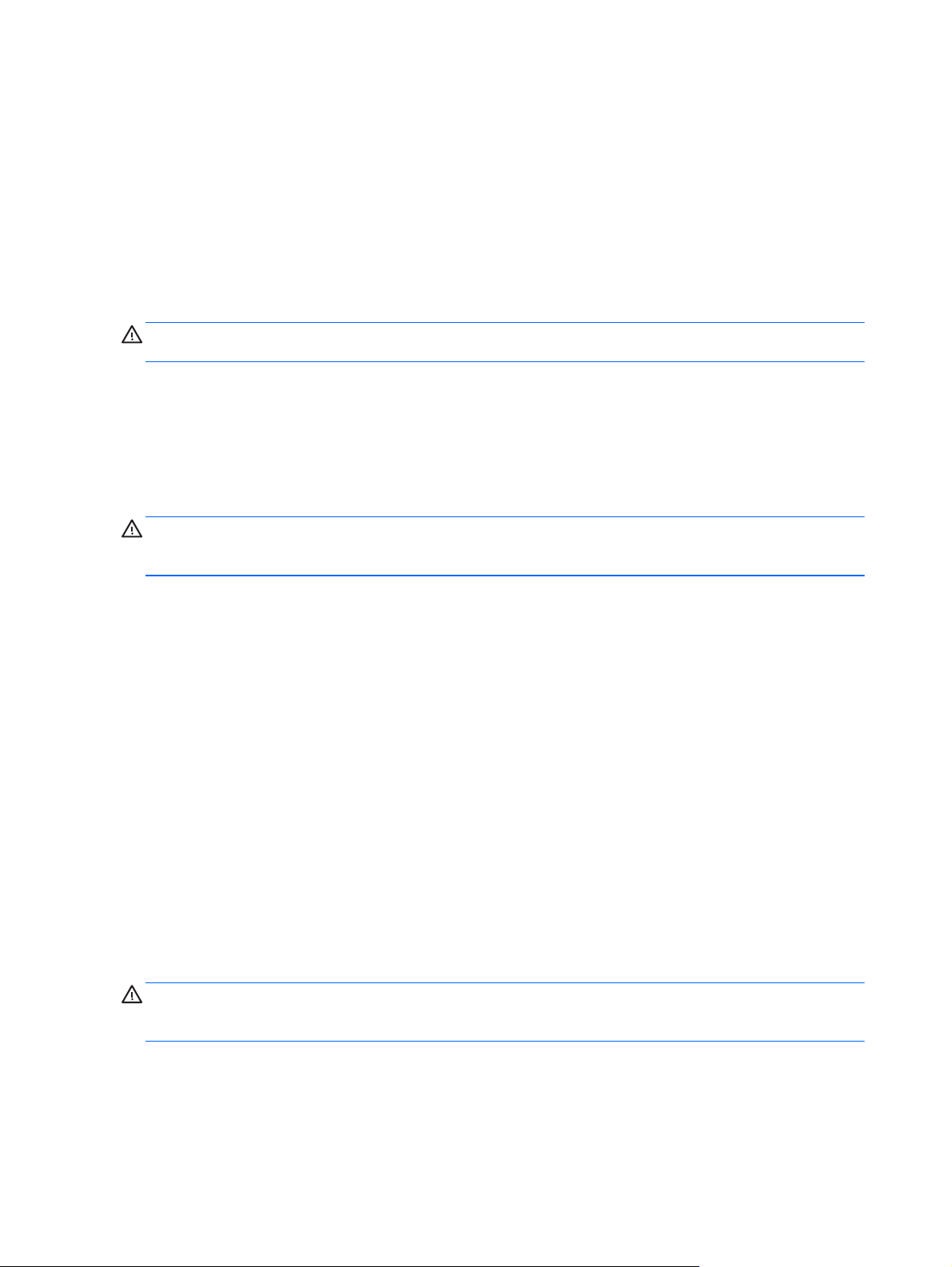
Résolution d'un niveau bas de batterie lorsque l'ordinateur ne peut pas quitter le mode
veille prolongée
Lorsque l'ordinateur n'a pas suffisamment de charge pour quitter le mode veille prolongée, procédez
comme suit :
1. Remplacez la batterie remplaçable par l'utilisateur déchargée par une batterie chargée ou
connectez l'adaptateur secteur à l'ordinateur et à l'alimentation externe.
2. Quittez le mode veille prolongée en appuyant sur l'interrupteur d'alimentation.
Stockage d'une batterie remplaçable par l'utilisateur
ATTENTION : Pour éviter d'endommager une batterie, ne l'exposez pas à des températures
élevées pendant de longues périodes.
Si un ordinateur reste inutilisé et débranché de toute source externe d'alimentation pendant plus de
2 semaines, retirez la batterie et placez-la dans un endroit frais et sec pour prolonger sa durée de vie.
Une batterie stockée doit être contrôlée tous les 6 mois. Si la capacité est inférieure à 50 %,
rechargez-la avant de la restocker.
Mise au rebut d'une batterie remplaçable par l'utilisateur
AVERTISSEMENT ! Pour réduire tout risque d'incendie ou de brûlure, abstenez-vous de démonter,
d'écraser ou de perforer la batterie ; ne court-circuitez pas ses connecteurs externes ; ne la jetez pas
dans l'eau ou le feu.
Pour obtenir des informations sur la mise au rebut des batteries, reportez-vous au document
Informations sur les réglementations, la sécurité et les conditions d'utilisation. Pour accéder à ce
manuel, dans l'écran d'accueil, tapez support, sélectionnez l'application HP Support Assistant,
sélectionnez Poste de travail, puis sélectionnez Manuels de l'utilisateur.
Remplacement d'une batterie remplaçable par l'utilisateur
L'outil Contrôle de la batterie, dans HP Support Assistant, vous invite à remplacer la batterie
lorsqu'une cellule interne ne se charge pas correctement ou lorsque la capacité de stockage de la
batterie a atteint un niveau faible. Si la batterie est couverte pas une garantie HP, les instructions
fournies incluent un numéro d'identification de garantie. Un message vous renvoie au site Web HP
pour obtenir des informations sur la commande d'une nouvelle batterie.
Fonctionnement sur l'alimentation secteur externe
Pour plus d'informations sur la connexion à une alimentation secteur, reportez-vous au poster
Instructions d'installation fourni avec l'ordinateur.
L'ordinateur n'utilise pas la batterie lorsque l'ordinateur est connecté à l'alimentation secteur externe
à l'aide d'un adaptateur secteur approuvé ou d'un périphérique d'amarrage/d'extension en option.
AVERTISSEMENT ! Pour réduire les risques, n'utilisez que l'adaptateur secteur fourni avec
l'ordinateur, un adaptateur secteur de remplacement fourni par HP ou un adaptateur secteur acheté
en tant qu'accessoire auprès de HP.
Connectez l'ordinateur à une alimentation secteur externe dans l'une des conditions suivantes :
50 Chapitre 6 Gestion de l'alimentation
Page 61

AVERTISSEMENT ! Ne chargez pas la batterie de l'ordinateur à bord d'un avion.
Lors du chargement ou du calibrage d'une batterie
●
Lors de l'installation ou de la modification du logiciel système
●
Lors de la gravure d'informations sur un disque (certains modèles uniquement)
●
Lors de l'exécution du défragmenteur de disque sur des ordinateurs équipés de disques durs
●
internes
Lors de l'exécution d'une sauvegarde ou d'une restauration
●
Lorsque vous connectez l'ordinateur à l'alimentation secteur externe :
La batterie commence à se charger.
●
La luminosité de l'écran augmente.
●
L'icône de la jauge d'alimentation sur le bureau Windows change d'aspect.
●
Lorsque vous déconnectez l'alimentation secteur externe, les événements suivants se produisent :
● L'ordinateur bascule sur l'alimentation par batterie.
La luminosité de l'écran est automatiquement réduite pour prolonger la durée de vie de la
●
batterie.
L'icône de la jauge d'alimentation sur le bureau Windows change d'aspect.
●
Résolution des problèmes d'alimentation
Testez l'adaptateur secteur si l'ordinateur présente l'un des symptômes suivants lorsqu'il est
connecté au secteur :
L'ordinateur ne démarre pas.
●
L'écran ne s'allume pas.
●
Les voyants d'alimentation sont éteints.
●
Pour tester l'adaptateur secteur :
1. Arrêtez l'ordinateur.
2. Retirez la batterie de l'ordinateur.
3. Connectez l'ordinateur à une prise électrique à l'aide de l'adaptateur secteur.
4. Mettez l'ordinateur sous tension.
Si les voyants d'alimentation s'allument, l'adaptateur secteur fonctionne correctement.
●
● Si les voyants d'alimentation restent éteints, vérifiez la connexion entre l'adaptateur secteur
et l'ordinateur et la connexion entre l'adaptateur secteur et la prise secteur pour vous
assurer que les connexions sont sécurisées.
● Si les connexions sont sécurisées et que les voyants d'alimentation restent éteints,
l'adaptateur secteur ne fonctionne pas et doit être remplacé.
Contactez le support pour obtenir plus d'informations sur le remplacement d'un adaptateur secteur.
Fonctionnement sur l'alimentation secteur externe 51
Page 62
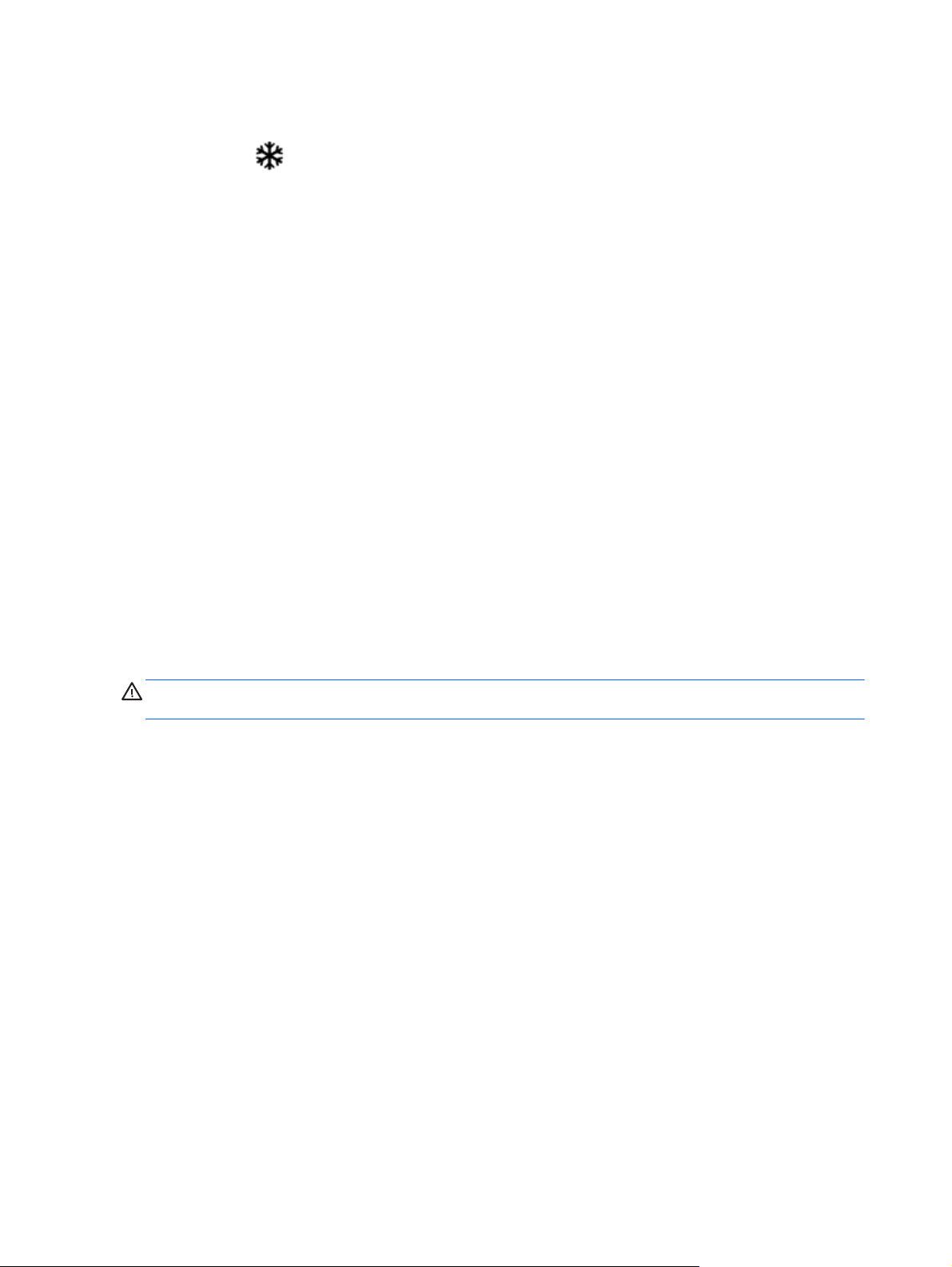
HP CoolSense (certains modèles uniquement)
HP CoolSense détecte automatiquement si votre ordinateur est fixe ou mobile et adapte les
paramètres de performances et du ventilateur de façon à maintenir la température en surface de
votre ordinateur à un niveau optimal de confort.
Lorsque HP CoolSense est désactivé, la position de l'ordinateur n'est pas détectée et les options de
performances et du ventilateur conservent les paramètres d'usine. Par conséquent, la température en
surface de l'ordinateur peut être plus élevée que si HP CoolSense était activé.
Pour activer ou désactiver CoolSense, procédez comme suit :
Dans l'écran d'accueil, tapez cool, sélectionnez Paramètres, puis sélectionnez
▲
HP CoolSense.
Actualisation du contenu de vos logiciels avec la
technologie Intel Smart Connect (certains modèles
uniquement)
Lorsque l'ordinateur est en veille, la technologie Intel® Smart Connect désactive régulièrement le
mode veille. Smart Connect met ensuite à jour le contenu de certaines applications ouvertes. Par
conséquent, votre travail est immédiatement disponible dès que vous quittez le mode veille. Vous
n'avez pas besoin d'attendre que les mises à jour soient téléchargées.
Pour activer cette fonction ou régler manuellement les paramètres, tapez smart dans l'écran
▲
Accueil, puis sélectionnez Intel® Smart Connect Technology.
Arrêt (ou mise hors tension) de l'ordinateur
ATTENTION : Les données non enregistrées sont perdues lors de l'arrêt de l'ordinateur. Veillez à
bien enregistrer votre travail avant d'arrêter l'ordinateur.
La commande Arrêter ferme tous les logiciels ouverts, y compris le système d'exploitation, puis éteint
l'écran et met l'ordinateur hors tension.
Arrêtez l'ordinateur dans les conditions suivantes :
Lorsque vous devez remplacer la batterie ou accéder à des composants à l'intérieur de
●
l'ordinateur
Lorsque vous vous connectez à un périphérique externe non connecté à un port USB ou vidéo
●
Lorsque l'ordinateur reste inutilisé et débranché de l'alimentation externe pendant une période
●
prolongée
Même si l'interrupteur d'alimentation permet d'arrêter l'ordinateur, nous vous recommandons d'utiliser
plutôt la commande Arrêter de Windows.
52 Chapitre 6 Gestion de l'alimentation
Page 63
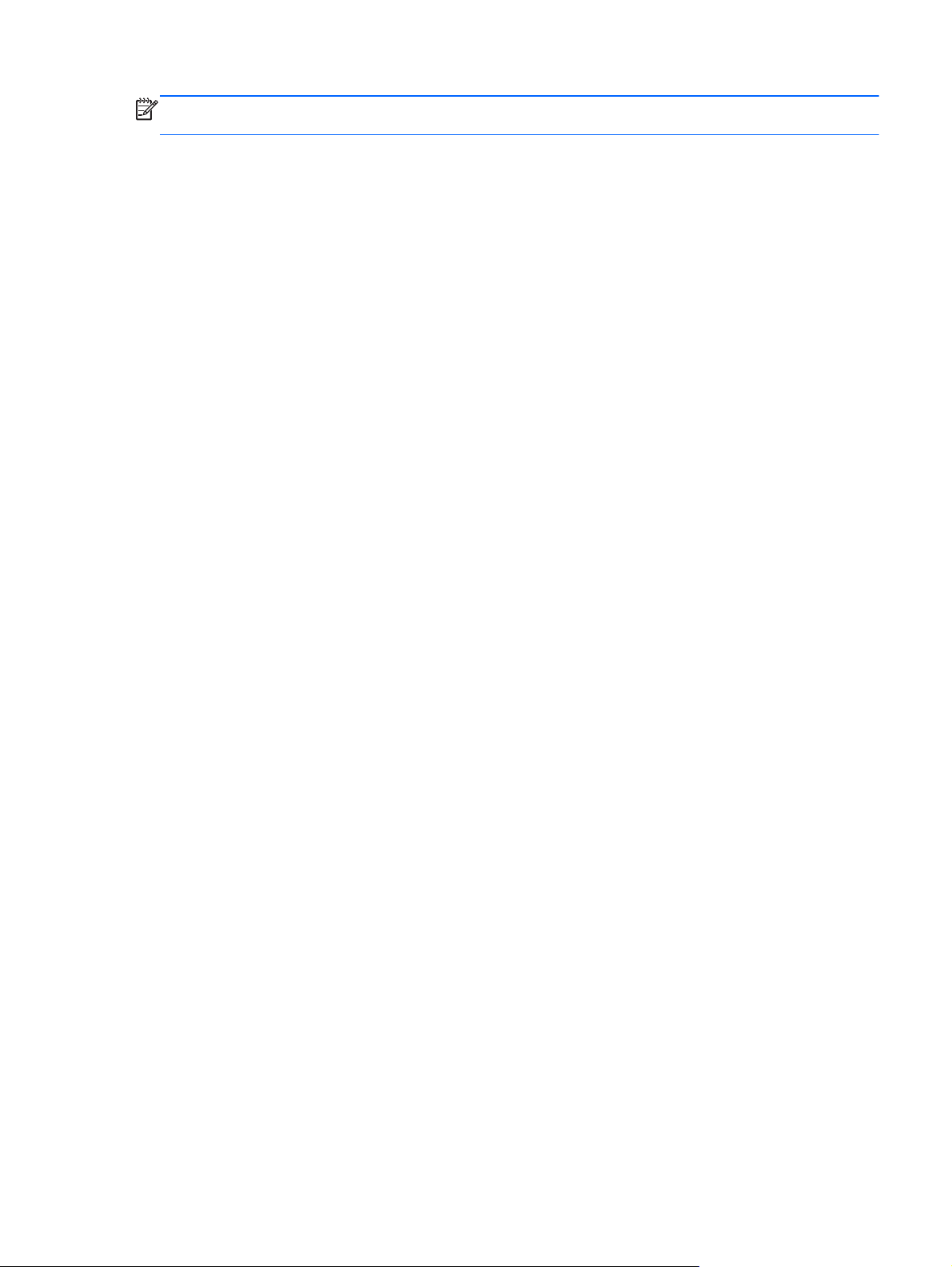
REMARQUE : Si l'ordinateur est en mode veille ou veille prolongée, vous devez d'abord quitter ce
mode avant de pouvoir arrêter l'ordinateur en appuyant brièvement sur l'interrupteur d'alimentation.
1. Enregistrez votre travail et fermez tous les logiciels ouverts.
2. Faites glisser votre doigt depuis le bord droit du pavé tactile ou de l'écran tactile pour afficher les
icônes, tapez sur Paramètres, tapez sur l'icône Alimentation, puis tapez sur Arrêter.
- ou -
Dans l'écran d'accueil, placez le pointeur dans le coin supérieur ou inférieur droit de l'écran.
Lorsque la liste des icônes s'ouvre, cliquez sur Paramètres, l'icône Alimentation, puis Arrêter.
3.
Si vous ne parvenez pas à arrêter l'ordinateur et que vous ne pouvez pas utiliser les procédures
d'arrêt précédentes, essayez les procédures d'urgence ci-après dans l'ordre indiqué :
Appuyez sur ctrl+alt+suppr, cliquez sur l'icône Alimentation, puis sélectionnez Arrêter.
●
Appuyez sur l'interrupteur d'alimentation pendant au moins 5 secondes.
●
Déconnectez l'ordinateur de l'alimentation externe.
●
Sur les modèles équipés d'une batterie remplaçable par l'utilisateur, retirez cette dernière.
●
Arrêt (ou mise hors tension) de l'ordinateur 53
Page 64

7 Gestion et partage de données
Les unités sont des périphériques de stockage numérique qui vous permettent de stocker, gérer,
partager et accéder à des données. Votre ordinateur est équipé d'un disque dur interne ou d'un
disque dur électronique dans lequel sont stockés les logiciels et le système d'exploitation de votre
ordinateur ; il permet également d'enregistrer tous vos fichiers personnels. Certains ordinateurs
possèdent une unité optique intégrée qui permet de lire et de graver un CD, un DVD ou (certains
modèles uniquement) un disque Blu-ray (BD).
Pour bénéficier de capacités ou de fonctionnalités supplémentaires, connectez une unité externe
(vendue séparément), telle qu'une unité optique ou un disque dur, ou insérez une carte de stockage
numérique directement depuis votre téléphone ou votre appareil photo. Une unité flash USB
(Universal Serial Bus), connectée au port USB de votre ordinateur, vous permet de transférer
rapidement des données. Certains périphériques fonctionnent sur l'alimentation de l'ordinateur ;
d'autres possèdent une source d'alimentation autonome. Pour faire fonctionner certains
périphériques, vous devrez installer des logiciels.
REMARQUE : Pour plus d'informations sur la connexion de périphériques sans fil externes,
reportez-vous au chapitre
REMARQUE : Pour plus d'informations sur les pilotes ou logiciels requis et sur le port d'ordinateur à
utiliser, reportez-vous à la documentation du fabricant.
Connexion à un réseau à la page 16.
Utilisation d'un périphérique USB
La plupart des ordinateurs possèdent plusieurs ports USB, car cette interface polyvalente vous
permet de connecter sur votre ordinateur un large éventail de périphériques externes, tels qu'un
clavier, une souris, une unité externe, une imprimante, un scanner ou un concentrateur USB.
Votre ordinateur possède des ports USB de plusieurs types. Reportez-vous au chapitre
de votre ordinateur à la page 4 pour découvrir les types de ports USB installés sur cet ordinateur.
Assurez-vous d'acheter des périphériques compatibles avec votre ordinateur.
Type Description
USB 3.0 Transfère les données à la vitesse de 640 Mo/s. Les ports
USB 3.0, également appelés ports SuperSpeed, sont
également compatibles avec les périphériques USB 1.0 et
2.0.
Port de chargement USB 3.0 Permet de connecter un périphérique USB en option. Le port
de chargement USB 3.0 permet également de recharger
certains modèles de téléphones mobiles et de lecteurs MP3,
même lorsque l'ordinateur est éteint.
REMARQUE : Un port de chargement USB (également
appelé port USB avec alimentation) vous permet de charger
des périphériques USB connectés. Les ports USB standard
ne rechargent pas tous les périphériques USB ou alors en
utilisant uniquement un courant faible. Certains
périphériques USB nécessitent une alimentation et vous
obligent à utiliser un port avec alimentation.
Découverte
54 Chapitre 7 Gestion et partage de données
Page 65

Connexion d'un périphérique USB
ATTENTION : Pour ne pas endommager le connecteur du port USB, évitez de forcer lors de la
connexion du périphérique.
Connectez le câble USB du périphérique au port USB.
▲
REMARQUE : Le port USB de votre ordinateur peut légèrement différer de l'illustration
présentée dans cette section.
Un son indique que le périphérique a été détecté.
REMARQUE : La première fois que vous connectez un périphérique USB, un message s'affiche sur
le bureau Windows et une icône apparaît dans la zone de notification, à l'extrémité droite de la barre
des tâches, pour vous indiquer que l'ordinateur reconnaît le périphérique.
Retrait d'un périphérique USB
ATTENTION : Pour ne pas endommager un connecteur USB, ne tirez pas sur le câble pour retirer
le périphérique USB.
ATTENTION : Pour éviter toute perte de données ou toute absence de réponse du système,
procédez comme suit pour retirer le périphérique USB en toute sécurité.
1. Enregistrez vos données et fermez tous les logiciels associés au périphérique.
2. Sur le bureau Windows, cliquez sur l'icône de retrait du matériel dans la zone de notification, à
l'extrémité droite de la barre des tâches. Le message Retirer le périphérique en toute sécurité
et éjecter le média s'affiche. Suivez les instructions à l'écran.
Connexion d'un périphérique USB avec alimentation
ATTENTION : Pour éviter d'endommager l'ordinateur lors de la connexion d'un périphérique avec
alimentation, assurez-vous que celui-ci est désactivé et que le cordon d'alimentation secteur est
débranché.
1. Connectez le périphérique à l'ordinateur.
2. Branchez le cordon d'alimentation du périphérique sur une prise secteur reliée à la terre.
3. Activez le périphérique.
Utilisation d'un périphérique USB 55
Page 66

Pour déconnecter un périphérique externe sans alimentation, arrêtez-le, puis déconnectez-le de
l'ordinateur. Pour déconnecter un périphérique externe alimenté, désactivez-le, déconnectez-le de
l'ordinateur, puis débranchez le cordon d'alimentation du secteur.
Insertion et retrait d'une carte de stockage numérique
Pour insérer une carte de stockage numérique :
ATTENTION : Afin d'éviter d'endommager les connecteurs, évitez de forcer lors de l'insertion d'une
carte numérique.
1. Tenez la carte avec la face de l'étiquette vers le haut et les connecteurs orientés vers
l'ordinateur.
2. Insérez la carte dans le connecteur de carte numérique, puis enfoncez-la jusqu'à ce qu'elle
s'enclenche.
Un son indique que le périphérique a été détecté.
Pour retirer une carte de stockage numérique :
ATTENTION : Afin d'éviter toute perte de données ou le blocage du système, suivez la procédure
ci-dessous pour retirer la carte numérique en toute sécurité.
1. Enregistrez vos données et fermez tous les logiciels associés à la carte numérique.
2. Sur le bureau Windows, sélectionnez l'icône de retrait du matériel dans la zone de notification, à
l'extrémité droite de la barre des tâches, puis suivez les instructions à l'écran.
3. Appuyez sur la carte (1), puis retirez-la du connecteur (2).
56 Chapitre 7 Gestion et partage de données
Page 67

REMARQUE : Si la carte n'est pas éjectée, sortez-la de son connecteur.
Insertion et retrait d'une carte de stockage numérique 57
Page 68

8 Protection de l'ordinateur
Il convient de procéder à une maintenance régulière pour assurer le bon fonctionnement de votre
ordinateur. Ce chapitre apporte des informations sur l'amélioration des performances de votre
ordinateur à l'aide d'outils tels que le défragmenteur de disque dur et le nettoyage de disque. Il fournit
également des informations sur la mise à jour des logiciels et pilotes, des instructions sur le
nettoyage de votre ordinateur et des conseils pour vos déplacements avec votre ordinateur.
Amélioration des performances
Chacun souhaite travailler avec un ordinateur rapide. En procédant régulièrement à des tâches de
maintenance (à l'aide d'outils tels que le défragmenteur de disque dur et le nettoyage de disque),
vous pouvez améliorer considérablement les performances de votre ordinateur. Par ailleurs, après
quelques années d'utilisation de votre ordinateur, vous pouvez envisager d'installer des disques durs
de plus grande capacité et d'ajouter de la mémoire.
Manipulation des unités
Respectez les précautions suivantes lorsque vous manipulez des unités :
● Avant de retirer ou d'installer une unité, arrêtez l'ordinateur. Si vous ne savez pas si l'ordinateur
est hors tension, en veille ou en veille prolongée, mettez-le sous tension, puis arrêtez-le via le
système d'exploitation.
● Avant de manipuler une unité, libérez-vous de l'électricité statique en touchant une surface
métallique non peinte de l'unité.
Ne touchez pas les broches des connecteurs d'une unité amovible ou de l'ordinateur.
●
● Ne forcez pas lors de l'insertion d'une unité dans un compartiment.
● Lorsque la batterie est la seule source d'alimentation, vérifiez qu'elle est suffisamment chargée
avant d'écrire sur un support.
Si vous devez envoyer une unité par la poste, empaquetez-la dans un emballage à bulles d'air
●
ou un autre emballage protecteur et apposez l'inscription « FRAGILE ».
Évitez d'exposer l'unité à des champs magnétiques. Les portiques de détection et les bâtons de
●
sécurité utilisés dans les aéroports sont des dispositifs de sécurité qui génèrent des champs
magnétiques. Les tapis roulants et dispositifs de sécurité aéroportuaires similaires qui contrôlent
les bagages utilisent généralement des rayons X et non des champs magnétiques, ce qui ne
représente aucun risque pour les unités.
● Retirez le support d'une unité avant de retirer celle-ci de son compartiment, ou encore avant de
la transporter, de l'envoyer ou de la stocker.
Ne tapez pas sur le clavier de l'ordinateur et ne déplacez pas ce dernier pendant l'écriture d'un
●
disque par une unité optique. Cette opération est sensible aux vibrations.
Avant de déplacer un ordinateur branché sur un disque dur externe, passez en mode veille et
●
attendez que l'écran s'éteigne ou débranchez correctement le disque dur externe.
58 Chapitre 8 Protection de l'ordinateur
Page 69

Remplacement d'un disque dur
ATTENTION : Les unités sont des composants fragiles que vous devez manipuler avec soin. Évitez
de la faire tomber ou de placer des objets dessus, ne projetez pas de liquide dessus et ne l'exposez
pas à une humidité ou à des températures extrêmes. Reportez-vous à la section
unités à la page 58 pour connaître les précautions à respecter lorsque vous manipulez des unités.
ATTENTION : Pour éviter le blocage du système et la perte de données :
Avant de retirer ou d'installer une unité, arrêtez l'ordinateur. Si vous ne savez pas si l'ordinateur est
hors tension, en veille ou en veille prolongée, mettez-le sous tension, puis arrêtez-le via le système
d'exploitation.
1. Enregistrez votre travail et arrêtez l'ordinateur.
2. Débranchez tous les périphériques externes connectés à l'ordinateur.
3. Débranchez le cordon d'alimentation de la prise secteur.
4. Retournez l'ordinateur sur une surface plane.
Manipulation des
5. Retirez la batterie de l'ordinateur (reportez-vous à la section
par l'utilisateur à la page 48).
Retirez le disque dur :
1. Desserrez la vis du cache de service (1), soulevez-le (2), puis retirez-le (3).
Retrait d'une batterie remplaçable
Amélioration des performances 59
Page 70

2. Déconnectez le câble du disque dur (1) de l'ordinateur.
3. Soulevez le disque dur (2), puis retirez-le de son compartiment en le faisant glisser.
REMARQUE : Après avoir retiré le disque dur de l'ordinateur, vous devez retirer le support du
disque dur pour accéder au disque dur lui-même.
4. Retirez le support du disque dur (1), puis débranchez le connecteur (2) du disque dur.
Pour installer un disque dur, suivez la procédure à l'envers.
60 Chapitre 8 Protection de l'ordinateur
Page 71

Utilisation de HP 3D DriveGuard (uniquement sur certains modèles)
HP 3D DriveGuard protège un disque dur en parquant l'unité et en interrompant les requêtes de
données dans les circonstances suivantes :
Vous faites tomber votre ordinateur.
●
● Vous déplacez l'ordinateur avec l'écran fermé lorsque le système fonctionne sur batterie.
Quelques instants après la survenue de l'un de ces événements, HP 3D DriveGuard rétablit le
fonctionnement normal du disque dur.
REMARQUE : Les disques durs placés dans le compartiment du disque dur principal ou dans le
compartiment du disque dur secondaire sont protégés par HP 3D DriveGuard. Toutefois, les disques
durs connectés à un port USB ne sont pas protégés.
Pour plus d'informations, reportez-vous à l'aide du logiciel HP 3D DriveGuard.
Utilisation du défragmenteur de disque
Au fur et à mesure de l'utilisation de l'ordinateur, les fichiers sur le disque dur se fragmentent. Un
disque dur fragmenté signifie que les données ne sont pas contiguës (séquentielles). Par
conséquent, le disque est sollicité plus fortement pour rechercher les fichiers, ce qui ralentit
l'ordinateur. Le défragmenteur de disque rassemble (ou réorganise physiquement) les fichiers et les
dossiers fragmentés sur le disque dur afin d'améliorer son fonctionnement.
REMARQUE : Il n'est pas nécessaire d'exécuter le défragmenteur de disque dur sur les disques
durs électroniques.
Une fois que vous l'avez lancé, il fonctionne de façon autonome. Toutefois, selon la taille de votre
disque dur et le nombre de fichiers fragmentés, cette opération peut durer plus d'une heure.
HP vous recommande de défragmenter votre disque dur au moins une fois par mois. Vous pouvez
définir le défragmenteur de disque pour qu'il s'exécute tous les mois, mais vous pouvez défragmenter
manuellement votre disque dur à tout moment.
Pour exécuter le défragmenteur de disque :
1. Connectez l'ordinateur à l'alimentation secteur.
2. Depuis l'écran Démarrer, tapez d, puis disque dans la zone de recherche. Sélectionnez
Paramètres, puis sélectionnez Défragmenter et optimiser vos disques.
3. Suivez les instructions à l'écran.
Pour des informations supplémentaires, consultez l'aide du défragmenteur de disque.
Utilisation du nettoyage de disque
Le nettoyage de disque recherche sur le disque dur les fichiers non nécessaires que vous pouvez
supprimer en toute sécurité pour libérer de l'espace sur le disque. L'ordinateur fonctionne ainsi plus
efficacement.
Pour exécuter le nettoyage de disque :
1. Depuis l'écran Démarrer, tapez d, puis disque dans la zone de recherche. Sélectionnez
Paramètres, puis sélectionnez Libérer de l'espace disque en supprimant les fichiers
inutiles.
2. Suivez les instructions à l'écran.
Amélioration des performances 61
Page 72
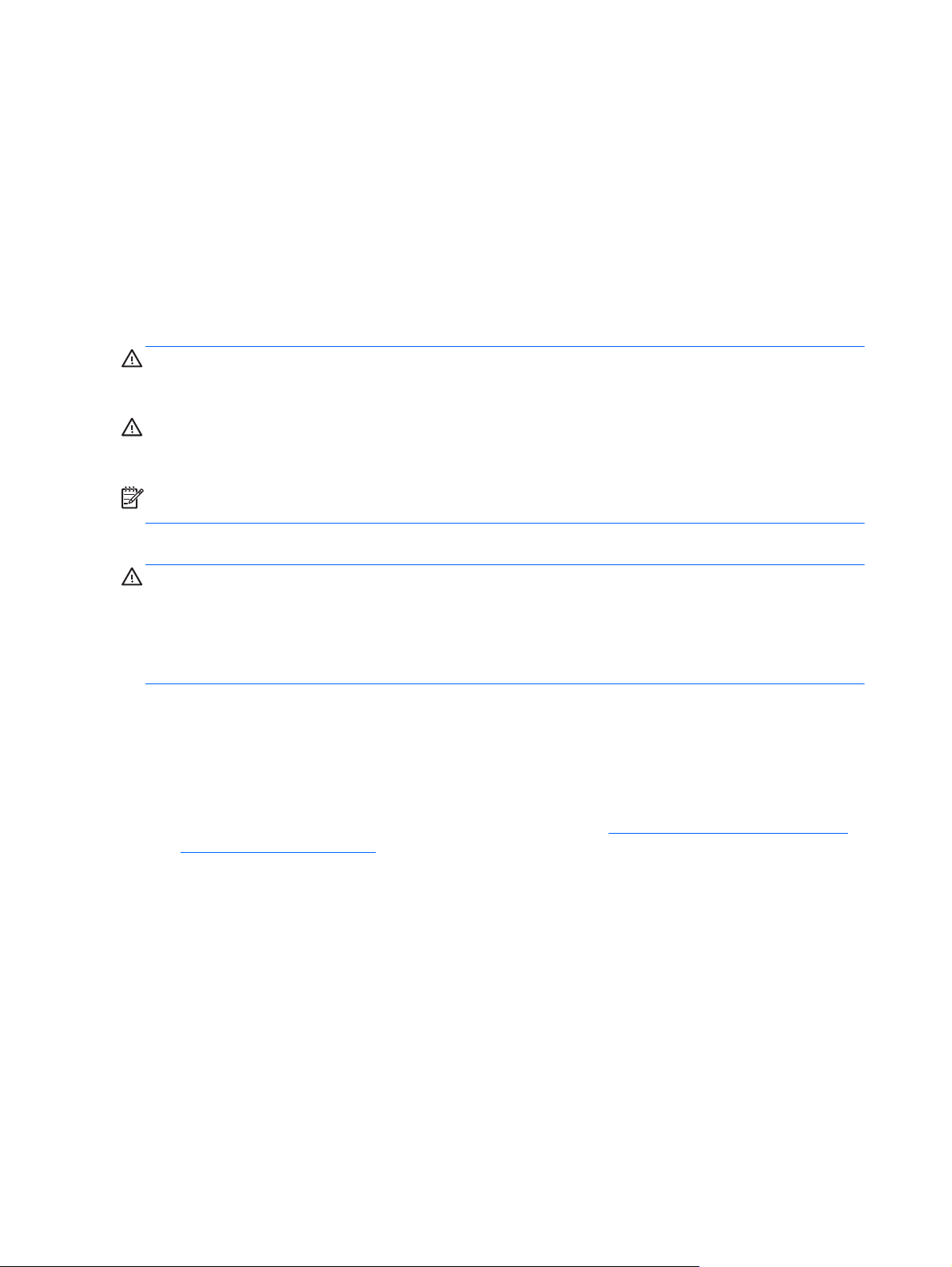
Ajout ou remplacement de modules mémoire
L'ajout de mémoire peut contribuer à améliorer les performances de votre ordinateur. Votre
ordinateur peut être comparé à votre bureau. Le disque dur correspond à l'armoire de classement où
vous rangez votre travail et la mémoire correspond à la table sur laquelle vous travaillez. Lorsque la
mémoire devient insuffisante pour supporter tout votre travail, à l'image d'une table croulant sous les
documents, votre productivité ralentit. Pour améliorer les performances, une solution efficace
consiste à augmenter la quantité de mémoire installée dans votre ordinateur.
L'ordinateur est doté de deux connecteurs de module mémoire. Les connecteurs de module mémoire
sont situés sous l'ordinateur, sous le cache de service. La capacité de mémoire de l'ordinateur peut
être mise à niveau grâce à l'ajout d'un module mémoire ou le remplacement du module mémoire
existant dans l'un des connecteurs de module mémoire.
AVERTISSEMENT ! Pour éviter tout risque de choc électrique ou d'endommagement de
l'équipement, débranchez le cordon d'alimentation et retirez toutes les batteries avant d'installer un
module mémoire.
ATTENTION : Les décharges électrostatiques peuvent endommager les composants électroniques.
Avant toute manipulation, touchez un objet métallique relié à la terre pour éliminer l'électricité statique
que vous pouvez avoir accumulée.
REMARQUE : Pour utiliser une configuration à deux canaux avec un deuxième module mémoire,
assurez-vous que les deux modules mémoire sont identiques.
Pour ajouter ou remplacer un module mémoire :
ATTENTION : Pour éviter le blocage du système et la perte de données :
Arrêtez l'ordinateur avant de procéder à l'ajout ou au remplacement de modules mémoire. Ne retirez
pas le module mémoire lorsque l'ordinateur est sous tension, en veille ou en veille prolongée.
Si vous ne savez pas si l'ordinateur est hors tension ou en veille prolongée, mettez-le sous tension
en appuyant sur l'interrupteur d'alimentation. Arrêtez-le ensuite via le système d'exploitation.
1. Enregistrez votre travail et arrêtez l'ordinateur.
2. Débranchez tous les périphériques externes connectés à l'ordinateur.
3. Débranchez le cordon d'alimentation de la prise secteur.
4. Retournez l'ordinateur sur une surface plane.
5. Retirez la batterie de l'ordinateur (reportez-vous à la section
par l'utilisateur à la page 48).
6. Retirez le cache de service de l'ordinateur.
7. Si vous remplacez un module mémoire, retirez le module mémoire existant :
a. Retirez les loquets de retenue (1) situés de chaque côté du module mémoire.
Le module mémoire se soulève.
Retrait d'une batterie remplaçable
62 Chapitre 8 Protection de l'ordinateur
Page 73

b. Saisissez le module mémoire (2) par ses bords, puis extrayez-le délicatement de son
connecteur.
ATTENTION : Pour éviter d'endommager le module mémoire, tenez-le uniquement par
les bords. Ne touchez pas ses composants.
REMARQUE : Pour protéger un module mémoire après son retrait, placez-le dans un
emballage de protection contre l'électricité statique.
8. Insérez un nouveau module mémoire :
ATTENTION : Pour éviter d'endommager le module mémoire, tenez-le uniquement par les
bords. Ne touchez pas ses composants.
a. Alignez le bord à encoche (1) du module mémoire sur le taquet de son connecteur.
b. Orientez le module selon un angle de 45 degrés par rapport à la surface du compartiment
du module mémoire, puis insérez-le dans le connecteur du module mémoire (2) jusqu'à ce
qu'il soit en place.
c. Appuyez délicatement sur le module mémoire (3), en appliquant la même force sur ses
bords gauche et droit, jusqu'à l'enclenchement des loquets de retenue.
ATTENTION : Veillez à ne pas plier le module mémoire afin de ne pas l'endommager.
Amélioration des performances 63
Page 74
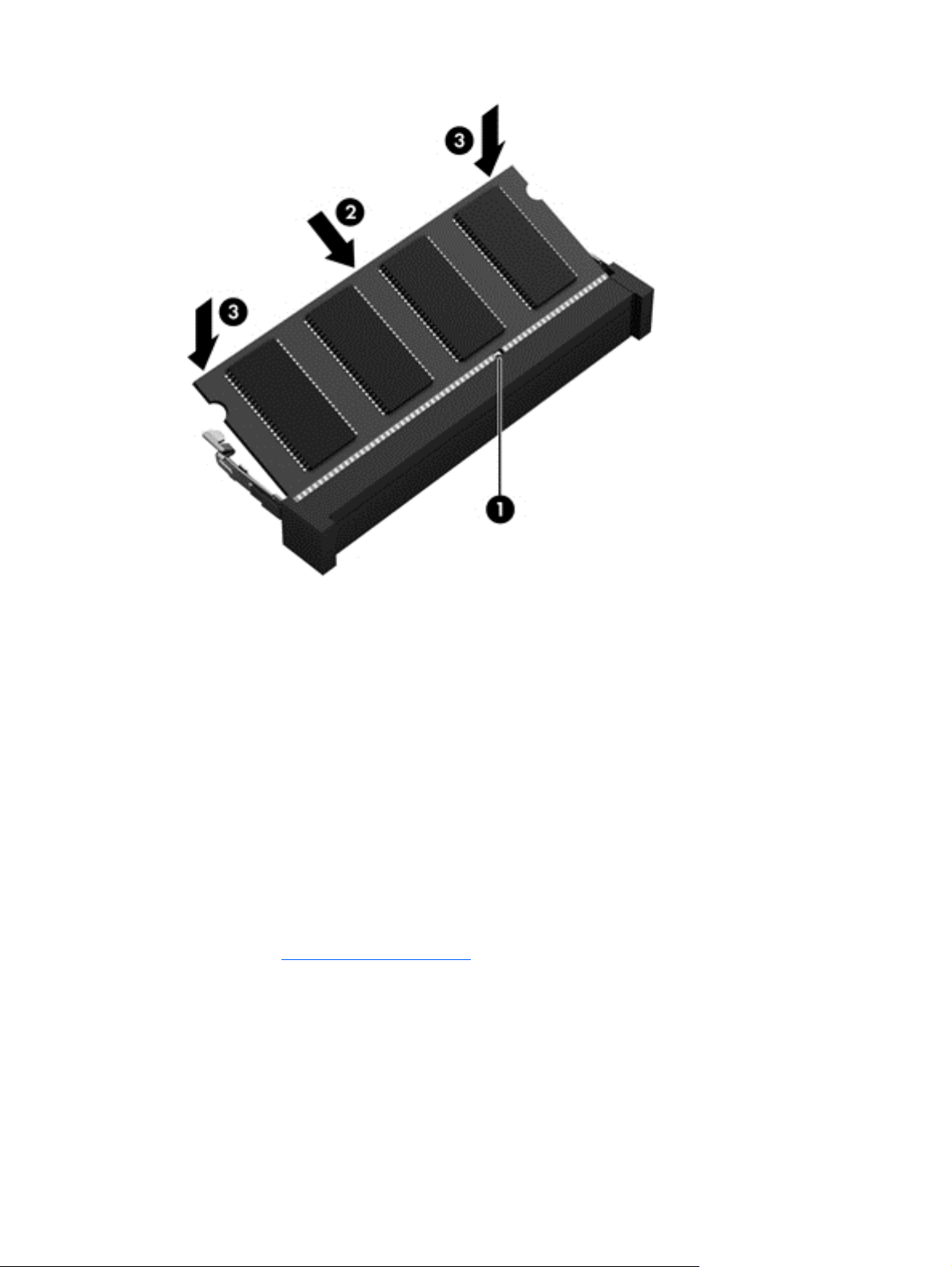
9. Remettez en place le cache de service.
10. Remettez en place la batterie
11. Orientez le côté droit de l'ordinateur vers le haut et reconnectez l'alimentation externe et les
périphériques externes.
12. Mettez l'ordinateur sous tension.
Mise à jour des logiciels et pilotes
HP recommande de mettre à jour régulièrement vos logiciels et pilotes avec les versions les plus
récentes. Les mises à jour peuvent permettre de résoudre des problèmes et ajoutent de nouvelles
fonctions et options à votre ordinateur. La technologie ne cesse d'évoluer ; la mise à jour des logiciels
et pilotes permet donc à votre ordinateur d'exécuter les toutes dernières technologies disponibles.
Par exemple, des composants graphiques anciens peuvent s'avérer incompatibles avec les tout
derniers logiciels de jeu. Sans les derniers pilotes, vous ne serez pas en mesure de tirer le meilleur
parti de votre équipement.
Accédez à la page
pilotes HP. Vous pouvez également vous inscrire pour recevoir des notifications automatiques de
mise à jour dès qu'elles sont disponibles.
http://www.hp.com/support pour télécharger les dernières versions des logiciels et
Nettoyage de votre ordinateur
Le nettoyage de votre ordinateur et des périphériques externes permet de maintenir leur bon état de
fonctionnement. Si vous ne nettoyez pas votre ordinateur, de la crasse et des particules de
poussières peuvent s'accumuler.
64 Chapitre 8 Protection de l'ordinateur
Page 75

ATTENTION : Pour nettoyer votre ordinateur, évitez d'utiliser les produits de nettoyage suivants :
Les solvants forts, notamment l'alcool, l'acétone, le chlorure d'ammonium, le chlorure de méthylène
et les hydrocarbures qui peuvent endommager de façon permanente la surface de l'ordinateur.
Nettoyage de l'écran, des parties latérales et du capot
Essuyez délicatement l'écran à l'aide d'un chiffon doux et non pelucheux imprégné d'un nettoyant
pour vitres sans alcool. Attendez que l'écran sèche avant de refermer le capot de l'ordinateur.
Utilisez une lingette anti-bactérie humide pour nettoyer les parties latérales et le capot. Les matières
fibreuses, telles que les serviettes en papier, qui peuvent rayer l'ordinateur.
REMARQUE : Lors du nettoyage du capot de l'ordinateur, effectuez un mouvement circulaire pour
mieux retirer les poussières et dépôts.
Nettoyage du pavé tactile et du clavier
ATTENTION : Évitez toute infiltration de liquide entre les touches du clavier, même lorsque vous
nettoyez l'ordinateur. Vous risqueriez d'endommager de façon permanente les composants internes.
Pour nettoyer et désinfecter le pavé tactile et le clavier, utilisez une lingette en microfibre ou un
●
chiffon antistatique non-gras (par exemple, une peau de chamois) imprégné d'un nettoyant pour
vitres sans alcool ou utilisez une lingette jetable anti-bactérie.
Pour éviter que les touches ne collent et retirer la poussière, les peluches et les particules du
●
clavier, utilisez une bombe dépoussiérante à air comprimé avec embout directionnel.
AVERTISSEMENT ! Pour éviter tout risque de choc électrique et toute détérioration des
composants internes, n'utilisez pas d'embout d'aspirateur pour nettoyer le clavier. L'utilisation
d'un aspirateur peut entraîner le dépôt de poussières ménagères sur le clavier.
Déplacement avec votre ordinateur ou transport
Si vous devez vous déplacer avec votre ordinateur ou le transporter, vous trouverez ci-dessous
quelques conseils pour protéger votre équipement.
● Préparez votre ordinateur avant de le déplacer ou de le transporter :
Sauvegardez vos données sur une unité externe.
◦
Retirez tous les disques et toutes les cartes multimédia externes, telles que les cartes
◦
numériques.
Désactivez et déconnectez tous les périphériques externes.
◦
Arrêtez l'ordinateur.
◦
Emportez une copie de sauvegarde de vos données. Conservez la copie de sauvegarde à
●
l'écart de l'ordinateur.
Lorsque vous voyagez en avion, prenez l'ordinateur avec vos bagages à main ; ne l'enregistrez
●
pas en soute.
ATTENTION : Évitez d'exposer l'unité à des champs magnétiques. Les portiques de détection
et les bâtons de sécurité utilisés dans les aéroports sont des dispositifs de sécurité qui génèrent
des champs magnétiques. Les tapis roulants et dispositifs de sécurité aéroportuaires similaires
qui contrôlent les bagages utilisent généralement des rayons X et non des champs
magnétiques, ce qui ne représente aucun risque pour les unités.
Déplacement avec votre ordinateur ou transport 65
Page 76

Si vous envisagez d'utiliser votre ordinateur en vol, écoutez les annonces indiquant à quel
●
moment vous êtes autorisés à le faire. L'utilisation en vol de l'ordinateur est à la discrétion de la
compagnie aérienne.
Si vous devez expédier l'ordinateur ou une unité par la poste, empaquetez-les dans un
●
emballage à bulles d'air ou un autre emballage protecteur et apposez l'inscription « FRAGILE ».
Si l'ordinateur est équipé d'un périphérique sans fil, l'utilisation de ce dernier peut être limitée
●
dans certains environnements. Ces restrictions peuvent s'appliquer à bord des avions, dans les
hôpitaux, dans les lieux à proximité d'explosifs et dans les environnements dangereux. Si vous
ne connaissez pas la politique relative à l'utilisation d'un périphérique particulier, demandez
l'autorisation de l'utiliser avant de le mettre sous tension.
Si vous vous déplacez à l'étranger, appliquez les recommandations suivantes :
●
Vérifiez les réglementations douanières relatives aux ordinateurs pour tous les pays/
◦
régions où vous vous rendez.
Vérifiez les spécifications des cordons d'alimentation et des adaptateurs dans les pays/
◦
régions où vous prévoyez d'utiliser votre ordinateur. En effet, les spécifications de tension,
de fréquence et de prise varient selon les pays/régions.
AVERTISSEMENT ! Afin de réduire le risque de choc électrique, d'incendie ou de
détérioration du matériel, n'essayez pas d'alimenter l'ordinateur au moyen d'un kit de
conversion de tension destiné aux équipements ménagers.
66 Chapitre 8 Protection de l'ordinateur
Page 77

9 Protection de votre ordinateur et de
vos informations
La sécurité de l'ordinateur est indispensable pour protéger la confidentialité, l'intégrité et la
disponibilité de vos informations. Les solutions de sécurité standard fournies par le système
d'exploitation Windows, les applications HP, l'utilitaire non Windows Setup Utility (BIOS) et d'autres
logiciels tiers peuvent vous aider à protéger votre ordinateur contre un large éventail de risques,
notamment les virus, les vers et d'autres types de codes malveillants.
IMPORTANT : Certaines fonctions de sécurité décrites dans ce chapitre peuvent ne pas être
disponibles sur votre ordinateur.
Risque pour l'ordinateur Fonction de sécurité
Utilisation non autorisée de l’ordinateur Mot de passe de mise sous tension
Virus informatiques Logiciel antivirus
Accès non autorisé aux données Logiciel pare-feu
Accès non autorisé aux paramètres de Setup Utility (BIOS)
et autres informations d'identification du système
Menaces actuelles ou futures contre l'ordinateur Mises à jour logicielles
Accès non autorisé à un compte utilisateur Windows Mot de passe utilisateur
Enlèvement non autorisé de l’ordinateur Verrou antivol
Utilisation des mots de passe
Un mot de passe est un ensemble de caractères utilisés pour sécuriser les informations contenues
sur votre ordinateur et protéger les transactions en ligne. Plusieurs types de mots de passe peuvent
être définis. Par exemple, lorsque vous configurez votre ordinateur pour la première fois, vous êtes
invité à créer un mot de passe utilisateur pour protéger votre ordinateur. Des mots de passe
supplémentaires peuvent être définis dans Windows ou dans HP Setup Utility (BIOS) qui est
préinstallé sur l'ordinateur.
Vous trouverez peut-être pratique d'utiliser le même mot de passe pour une fonction de Setup Utility
(BIOS) et pour une fonction de sécurité Windows.
Suivez les conseils suivants pour créer et enregistrer vos mots de passe :
● Pour réduire le risque de blocage de l'ordinateur, notez chaque mot de passe et conservez-les
en lieu sûr, à l'écart de l'ordinateur. Ne les stockez pas dans un fichier sur l'ordinateur.
Mot de passe administrateur
Lorsque vous créez des mots de passe, suivez les instructions définies par le programme.
●
Changez vos mots de passe au moins tous les trois mois.
●
Utilisation des mots de passe 67
Page 78

Le mot de passe idéal est long et possède des lettres, signes de ponctuation, symboles et
●
chiffres.
Avant d'envoyer votre ordinateur pour réparation, sauvegardez vos fichiers, supprimez vos
●
fichiers confidentiels, puis supprimez tous les réglages de mots de passe.
Pour plus d'informations sur les mots de passe Windows, tels que les mots de passe pour écran de
veille, dans l'écran d'accueil, tapez support, puis sélectionnez l'application HP Support Assistant.
Définition des mots de passe Windows
Mot de passe Fonction
Mot de passe utilisateur Protège l'accès à un compte utilisateur Windows.
Mot de passe administrateur Protège l'accès au niveau administrateur au contenu de
l'ordinateur.
REMARQUE : Ce mot de passe ne peut pas être utilisé
pour accéder au contenu de Setup Utility (BIOS).
Définition des mots de passe de Setup Utility (BIOS)
Mot de passe Fonction
Mot de passe administrateur ● Doit être saisi chaque fois que vous accédez à Setup
Utility (BIOS).
Si vous oubliez votre mot de passe administrateur, vous
●
ne pouvez pas accéder à Setup Utility (BIOS).
REMARQUE : Le mot de passe administrateur peut être
utilisé à la place du mot de passe de mise sous tension.
REMARQUE : Votre mot de passe administrateur n'est pas
interchangeable avec un mot de passe administrateur défini
dans Windows. Il ne s'affiche pas lorsque vous le définissez,
le saisissez, le modifiez ou le supprimez.
REMARQUE : Si vous entrez votre mot de passe de mise
sous tension lors de la première vérification du mot de
passe, vous devez entrer le mot de passe administrateur
pour accéder à Setup Utility (BIOS).
Mot de passe de mise sous tension
Vous devez l'entrer chaque fois que vous mettez sous
●
tension ou redémarrez l'ordinateur.
Si vous oubliez votre mot de passe de mise sous
●
tension, vous ne pouvez pas mettre sous tension ou
redémarrer l'ordinateur.
REMARQUE : Le mot de passe administrateur peut être
utilisé à la place du mot de passe de mise sous tension.
REMARQUE : Le mot de passe de mise sous tension ne
s'affiche pas lorsqu'il est défini, entré, modifié ou supprimé.
68 Chapitre 9 Protection de votre ordinateur et de vos informations
Page 79

Pour définir, modifier ou supprimer le mot de passe administrateur ou de mise sous tension dans
Setup Utility (BIOS) :
1. Pour démarrer Setup Utility (BIOS), démarrez ou redémarrez l'ordinateur, appuyez rapidement
sur la touche echap, puis appuyez sur la touche f10.
2. À l’aide des touches de direction, sélectionnez Security (Sécurité), puis suivez les instructions à
l’écran.
Vos modifications prennent effet au redémarrage de l'ordinateur.
Utilisation du lecteur d'empreintes digitales
Des lecteurs d'empreintes digitales sont disponibles sur certains modèles d'ordinateur. Pour pouvoir
utiliser le lecteur d'empreintes digitales, vous devez définir un compte utilisateur et un mot de passe
sur l'ordinateur, puis enregistrer une ou plusieurs empreintes digitales dans le logiciel
HP SimplePass.
Pour localiser le lecteur d'empreintes digitales sur votre ordinateur, reportez-vous au chapitre
Découverte de votre ordinateur.
Utilisation de HP SimplePass (certains modèles uniquement)
L'interface conviviale de HP SimplePass vous permet de protéger votre ordinateur et de faciliter votre
connexion à votre ordinateur et aux sites Web protégés par mot de passe. Vous pouvez utiliser une
empreinte digitale enregistrée pour les opérations suivantes :
Connexion à Windows
●
Accès aux sites Web et autres logiciels exigeant la saisie d'un mot de passe
●
Définition d'un service d'authentification unique qui vous permet d'utiliser une empreinte digitale
●
enregistrée afin de créer des informations d'authentification pour toutes les applications qui
nécessitent un nom d'utilisateur et un mot de passe
Définition de comptes protégés sur l'ordinateur pour plusieurs utilisateurs
●
Pour plus d'informations, reportez-vous à l'aide du logiciel HP SimplePass.
Enregistrement d'empreintes digitales
Pour enregistrer une ou plusieurs empreintes digitales avec HP SimplePass :
1. Faites glisser un doigt sur le capteur d'empreinte pour lancer HP SimplePass.
- ou -
Dans l'écran d'accueil, tapez simple, puis sélectionnez HP SimplePass.
2. Lorsque l'écran de bienvenue de HP SimplePass apparaît, cliquez sur Démarrer facilement.
3. HP SimplePass vous invite à faire glisser votre index droit sur le capteur.
4. Faites glisser votre doigt trois fois pour terminer l'enregistrement.
En cas de réussite de l'enregistrement, un cercle vert s'affiche autour du doigt.
5. Pour configurer un mot de passe Windows, sélectionnez Set up Windows logon (Configurer la
connexion Windows).
Utilisation du lecteur d'empreintes digitales 69
Page 80

Utilisation de votre empreinte digitale enregistrée pour vous connecter à Windows
Pour vous connecter à Windows avec votre empreinte digitale :
1. Après avoir enregistré vos empreintes digitales, redémarrez Windows.
2. Faites glisser l'un des doigts enregistrés pour vous connecter à Windows.
Utilisation de logiciels de sécurité Internet
Lorsque vous utilisez l'ordinateur pour accéder à la messagerie électronique, au réseau ou à Internet,
vous l'exposez à des virus informatiques, logiciels espions et autres menaces en ligne. Pour protéger
votre ordinateur, un logiciel de sécurité sur Internet comprenant un antivirus et des fonctions de parefeu peut être installé sur votre ordinateur en version d'essai. Le logiciel de sécurité doit être mis à jour
régulièrement afin de fournir une protection permanente contre les nouveaux virus détectés et les
autres risques de sécurité. Il est vivement recommandé de mettre à niveau la version d'évaluation du
logiciel de sécurité ou d'acheter le logiciel de votre choix afin de protéger entièrement l'ordinateur.
Utilisation d'un logiciel antivirus
Les virus informatiques peuvent désactiver les applications, les utilitaires ou le système d'exploitation,
ou les empêcher de fonctionner normalement. Les logiciels antivirus peuvent détecter la plupart des
virus et les détruire. Dans la majorité des cas, ils peuvent réparer les dégâts occasionnés. Les
logiciels antivirus doivent être mis à jour régulièrement afin de fournir une protection permanente
contre les nouveaux virus détectés.
Un logiciel antivirus peut être préinstallé sur votre ordinateur. Il est vivement recommandé d'utiliser le
logiciel antivirus de votre choix pour protéger complètement l'ordinateur.
Pour plus d'informations sur les virus informatiques, dans l'écran d'accueil, tapez support, puis
sélectionnez l'application HP Support Assistant.
Utilisation de logiciels pare-feu
Les pare-feu visent à empêcher tout accès non autorisé à un système ou à un réseau. Un pare-feu
peut être un logiciel que vous installez sur l'ordinateur et/ou sur un réseau ou une solution à la fois
matérielle et logicielle.
Deux types de pare-feu sont à envisager :
Pare-feu au niveau de l'hôte : logiciel qui protège uniquement l'ordinateur sur lequel il est
●
installé.
Pare-feu au niveau du réseau : installé entre le modem DSL ou le modem câble et le réseau
●
domestique afin de protéger tous les ordinateurs présents sur le réseau.
Lorsqu'un pare-feu est installé sur un système, toutes les données envoyées du système et vers
celui-ci sont surveillées et comparées à un ensemble de critères de sécurité définis par l'utilisateur.
Toutes les données qui ne satisfont pas à ces critères sont bloquées.
Installation des mises à jour logicielles
Les logiciels HP, Microsoft Windows et tiers installés sur votre ordinateur doivent être régulièrement
mis à jour pour corriger les problèmes de sécurité et améliorer les performances. Pour plus
d'informations, reportez-vous au chapitre « Mise à jour des logiciels et pilotes ».
70 Chapitre 9 Protection de votre ordinateur et de vos informations
Page 81

Installation des mises à jour de sécurité critiques
ATTENTION : Microsoft® envoie des alertes relatives à des mises à jour critiques. Pour protéger
l'ordinateur des failles de sécurité et des virus, installez les mises à jour critiques dès que vous
recevez une alerte de Microsoft.
Vous pouvez choisir que ces mises à jour soient installées automatiquement ou non. Pour modifier
les paramètres, tapez p dans l'écran d'accueil, puis sélectionnez Panneau de configuration.
Sélectionnez Système et sécurité, Mise à jour Windows, Modifier des paramètres, puis suivez
les instructions à l'écran.
Installation des mises à jour logicielles HP et tierces
HP vous recommande de mettre régulièrement à jour les logiciels et pilotes préinstallés sur votre
ordinateur. Pour télécharger les dernières versions, accédez à la page
Vous pourrez également vous y inscrire pour recevoir des notifications automatiques de mise à jour
dès qu'elles sont disponibles.
Si vous avez installé des logiciels tiers après l'achat de votre ordinateur, mettez-les régulièrement à
jour. Les éditeurs de logiciels fournissent des mises à jour de leurs produits pour corriger les
problèmes de sécurité et améliorer les performances.
Protection de votre réseau sans fil
Lorsque vous configurez votre réseau sans fil, activez toujours les fonctions de sécurité. Pour plus
d'informations, reportez-vous à la section « Protection de votre réseau WLAN ».
http://www.hp.com/support.
Sauvegarde des applications logicielles et des données
Sauvegardez régulièrement vos applications logicielles et vos données pour éviter toute perte ou
altération permanente suite à une attaque de virus ou à une panne logicielle ou matérielle. Pour plus
d'informations, reportez-vous au chapitre « Sauvegarde et restauration ».
Utilisation d'un antivol à câble en option
L’antivol à câble, vendu séparément, a un caractère dissuasif, mais ne constitue pas une garantie
contre une utilisation malveillante ou le vol du produit. Les verrous antivol constituent une méthode
parmi d'autres que vous pouvez utiliser dans le cadre d'une solution de sécurité complète afin
d'optimiser votre protection contre le vol.
L'emplacement pour câble antivol de votre ordinateur peut légèrement différer de l'illustration
présentée dans cette section. Pour connaître la position de l'emplacement pour câble antivol sur
votre ordinateur, reportez-vous au chapitre « Découverte de votre ordinateur ».
1. Enroulez l’antivol à câble autour d'un objet fixe.
2. Insérez la clé (1) dans le verrou de l’antivol à câble (2).
Protection de votre réseau sans fil 71
Page 82

3. Insérez le verrou du câble antivol dans son connecteur sur l'ordinateur (3), puis verrouillez-le à
l'aide de la clé.
4. Retirez la clé et conservez-la en lieu sûr.
72 Chapitre 9 Protection de votre ordinateur et de vos informations
Page 83

10 Utilisation de Setup Utility (BIOS) et
des diagnostics système
L'utilitaire Setup Utility, à savoir le BIOS (Basic Input/Output System), contrôle la communication
entre tous les périphériques d'entrée et de sortie du système (par exemple, les unités de disques,
écrans, claviers, souris et imprimantes). Setup Utility (BIOS) inclut des paramètres pour les types de
périphériques installés, la séquence de démarrage de l'ordinateur, ainsi que la quantité de la
mémoire système et de la mémoire étendue.
Démarrage de Setup Utility (BIOS)
Pour démarrer Setup Utility (BIOS), démarrez ou redémarrez l'ordinateur, appuyez rapidement sur la
touche echap, puis appuyez sur la touche f10.
Des informations sur la navigation dans Setup Utility (BIOS) s'affichent en bas de l'écran.
REMARQUE : Procédez avec la plus grande prudence lorsque vous apportez des modifications
dans Setup Utility (BIOS). Toute erreur pourrait empêcher l'ordinateur de fonctionner correctement.
Mise à jour du BIOS
Des mises à jour du BIOS peuvent être disponibles sur le site Web HP.
La plupart des mises à jour du BIOS proposées sur le site Web HP se présentent sous la forme de
fichiers compressés appelés SoftPaqs.
Certaines mises à jour intègrent un fichier appelé Readme.txt qui contient des informations sur
l'installation du fichier et la résolution de problèmes qui y sont liés.
Identification de la version du BIOS
Pour déterminer si les mises à jour du BIOS disponibles sont ultérieures aux versions du BIOS
actuellement installées sur l'ordinateur, vous devez connaître la version actuelle du BIOS système.
Vous pouvez faire apparaître les informations concernant la version du BIOS (également appelées
Date ROM et BIOS système) en appuyant sur les touches fn+echap (si vous êtes déjà sous
Windows) ou en utilisant Setup Utility (BIOS).
1. Démarrez Setup Utility (BIOS) (reportez-vous à la section
à la page 73).
2. Utilisez les touches de direction pour sélectionner Main (Principal).
3. Pour quitter Setup Utility (BIOS) sans enregistrer vos modifications, utilisez les touches de
direction pour sélectionner Exit (Quitter), sélectionnez Exit Discarding Changes (Quitter en
ignorant les modifications), puis appuyez sur la touche entrée.
Démarrage de Setup Utility (BIOS)
Démarrage de Setup Utility (BIOS) 73
Page 84

Téléchargement d'une mise à jour du BIOS
ATTENTION : Pour éviter d'endommager l'ordinateur ou de faire échouer l'installation, téléchargez
et installez une mise à jour du BIOS uniquement lorsque l'ordinateur est connecté à une source
d'alimentation externe fiable via un adaptateur secteur. N'effectuez aucun téléchargement ni aucune
installation de mise à jour du BIOS lorsque l'ordinateur fonctionne sur batterie, est installé dans un
dispositif d'accueil en option ou connecté à une source d'alimentation en option. Au cours du
téléchargement et de l'installation, suivez les instructions ci-dessous.
Ne déconnectez pas l'alimentation de l'ordinateur en débranchant le cordon d'alimentation de la prise
secteur.
N'arrêtez pas l'ordinateur et n'activez pas le mode veille.
Abstenez-vous d'insérer, de retirer, de connecter ou de déconnecter un périphérique, un câble ou un
cordon.
1. Dans l'écran Démarrer, tapez support, puis sélectionnez l'application HP Support Assistant.
2. Sélectionnez Updates and tune-ups (Optimisations et mises à jour), puis cliquez sur Vérifiez
maintenant si des mises à jour HP doivent être effectuées.
3. Suivez les instructions à l'écran.
4. Dans la zone de téléchargement, procédez comme suit :
a. Identifiez la mise à jour du BIOS la plus récente et comparez-la à la version du BIOS
actuellement installée sur l'ordinateur. Si la mise à jour est plus récente que votre BIOS,
notez la date, le nom et d'autres informations. Ces informations vous seront utiles pour
rechercher la mise à jour une fois qu'elle aura été téléchargée sur le disque dur.
b. Suivez les instructions à l'écran pour télécharger les éléments sélectionnés sur le disque
dur.
Si la mise à jour est plus récente que votre BIOS, notez le chemin d'accès de la mise à jour
téléchargée sur votre disque dur. Vous devrez accéder à cet emplacement lorsque vous
serez prêt à installer la mise à jour.
REMARQUE : Si vous connectez votre ordinateur à un réseau, consultez l'administrateur
réseau avant d'installer des mises à jour logicielles, en particulier celles du BIOS système.
Les procédures d'installation du BIOS varient. Une fois le téléchargement terminé, suivez les
instructions à l'écran. Si aucune instruction n'apparaît, procédez comme suit :
1. Dans l'écran d'accueil, tapez e, puis sélectionnez Explorateur de fichiers.
2. Cliquez sur la désignation du disque dur. Il s'agit généralement de Disque local (C:).
3. À l'aide du chemin d'accès noté précédemment, ouvrez le dossier du disque dur qui contient la
mise à jour.
4. Double-cliquez sur le fichier dont l'extension est .exe (par exemple, nomfichier.exe).
L'installation du BIOS commence.
5. Terminez l'installation en suivant les instructions à l'écran.
REMARQUE : Lorsqu'un message apparaît à l'écran pour indiquer que l'installation s'est
correctement déroulée, vous pouvez supprimer le fichier téléchargé du disque dur.
74 Chapitre 10 Utilisation de Setup Utility (BIOS) et des diagnostics système
Page 85

Utilisation des diagnostics système
Les diagnostics système vous permettent d'exécuter des tests de diagnostic pour déterminer si les
éléments matériels de l'ordinateur fonctionnent correctement.
Pour démarrer les diagnostics système :
1. Démarrez ou redémarrez l'ordinateur, appuyez rapidement sur la touche echap, puis appuyez
sur la touche f2.
2. Cliquez sur le test de diagnostic que vous souhaitez exécuter, puis suivez les instructions à
l'écran.
REMARQUE : Pour interrompre un test de diagnostic en cours d'exécution, appuyez sur la touche
echap.
Utilisation des diagnostics système 75
Page 86

11 Sauvegarde, restauration et
récupération
Votre ordinateur comprend des outils fournis par le système d'exploitation et par HP pour vous aider
à protéger vos données et à les restaurer si besoin. Ces outils vous permettent de rétablir le bon
fonctionnement de votre ordinateur ou même de le restaurer à son état d'origine, le tout très
simplement.
Ce chapitre couvre les processus suivants :
Création de supports de restauration et de sauvegardes
●
Restauration de votre système
●
REMARQUE : Ce manuel présente les options de sauvegarde et de restauration. Pour plus
d'informations sur les outils fournis, reportez-vous à Aide et support. Dans l'écran d'accueil, tapez a,
puis sélectionnez Aide et support.
Création de supports de restauration et de sauvegardes
Lorsque vous effectuez une restauration après une panne système, vous pouvez rétablir toutes les
données de la dernière sauvegarde.
1. Après avoir installé l'ordinateur, créez un support HP Recovery. Cette étape crée une
sauvegarde de la partition HP Recovery sur l'ordinateur. La sauvegarde peut être utilisée pour
réinstaller le système d'exploitation d'origine en cas de corruption ou de remplacement du
disque dur.
Le support HP Recovery que vous créez vous offre les options de restauration suivantes :
Restauration du système : réinstalle le système d'exploitation d'origine et les logiciels
●
installés en usine.
Restauration d'image réduite : réinstalle le système d'exploitation et tous les pilotes et
●
logiciels liés au matériel, mais pas les autres applications logicielles.
Réinitialisation des paramètres d'usine : restaure l'ordinateur à son état d'origine en
●
supprimant toutes les données du disque dur et en recréant les partitions. Ensuite, le
système d'exploitation et les logiciels installés en usine sont réinstallés.
76 Chapitre 11 Sauvegarde, restauration et récupération
Page 87

Reportez-vous à la section Création des supports HP Recovery à la page 77.
2. Lorsque vous ajoutez du matériel et des logiciels, créez des points de restauration. Un point de
restauration système est un instantané de certains contenus du disque dur, enregistré par la
fonction Restauration du système de Windows, à un moment spécifique. Un point de
restauration système contient des informations utilisées par Windows, telles que les paramètres
du registre. Windows crée automatiquement un point de restauration système au cours des
mises à jour Windows et d'autres opérations de maintenance système (telles que les mises à
jour logicielles, les analyses de sécurité ou les diagnostics système). Vous avez également la
possibilité de créer manuellement un point de restauration système à tout moment. Pour plus
d'informations et d'instructions sur la création de points de restauration système spécifiques,
reportez-vous à Aide et support. Dans l'écran d'accueil, tapez a, puis sélectionnez Aide et
support.
3. Lorsque vous ajoutez des photos, de la vidéo, de la musique et d'autres fichiers personnels,
créez une sauvegarde de vos données personnelles. La fonction Historique des fichiers de
Windows permet de sauvegarder de façon régulière et automatique les bibliothèques, le bureau,
les contacts et les favoris Windows. Si vous supprimez accidentellement des fichiers de votre
disque dur et qu'ils ne peuvent plus être récupérés dans la Corbeille ou si des fichiers sont
corrompus, vous pouvez restaurer les fichiers sauvegardés avec la fonction Historique des
fichiers. La restauration de fichiers s'avère également utile si vous choisissez de réinitialiser
l'ordinateur en réinstallant Windows ou de restaurer le système avec HP Recovery Manager.
REMARQUE : La fonction Historique des fichiers n'est pas activée par défaut ; vous devez la
sélectionner.
Pour plus d'informations et d'instructions sur l'activation de la fonction Historique des fichiers de
Windows, reportez-vous à Aide et support. Dans l'écran d'accueil, tapez a, puis sélectionnez
Aide et support.
Création des supports HP Recovery
HP Recovery Manager est un logiciel qui permet de créer un support de restauration une fois
l'installation de l'ordinateur terminée. Avec ce support, vous pouvez effectuer une restauration du
système en cas de corruption du disque dur. La restauration du système réinstalle le système
d'exploitation d'origine et les logiciels installés en usine, puis configure les paramètres des logiciels.
Le support HP Recovery peut également être utilisé pour personnaliser le système ou pour aider au
remplacement du disque dur.
Un seul jeu de supports HP Recovery peut être créé. Manipulez ces outils de restauration avec
●
précaution et conservez-les en lieu sûr.
HP Recovery Manager examine l'ordinateur et détermine la capacité de stockage requise pour
●
l'unité flash USB vierge ou le nombre de DVD vierges nécessaires.
● Pour créer des disques de restauration, votre ordinateur doit être équipé d'une unité optique
capable de graver des DVD. Vous devez utiliser uniquement des disques vierges DVD-R, DVD
+R, DVD-R double couche ou DVD+R double couche haute qualité. N'utilisez pas de disques
réinscriptibles, tels que des CD±RW, des DVD±RW, des DVD±RW double couche ou des BDRE (Blu-ray réinscriptibles) ; ils sont incompatibles avec le logiciel HP Recovery Manager. Vous
pouvez également utiliser une unité flash USB vierge haute qualité.
Si vous souhaitez créer un support de restauration sur DVD alors que votre ordinateur ne
●
possède aucune unité optique capable de graver des DVD, vous pouvez utiliser une unité
optique externe (vendue séparément) afin de créer des disques de restauration ou vous pouvez
obtenir des disques de restauration pour votre ordinateur sur le site Web HP. Pour accéder au
support des États-Unis, ouvrez la page
support international, ouvrez la page
http://www.hp.com/go/contactHP. Pour accéder au
http://welcome.hp.com/country/us/en/wwcontact_us.html.
Création de supports de restauration et de sauvegardes 77
Page 88

Si vous possédez une unité optique externe, elle doit être directement connectée à un port USB
de l'ordinateur et non au port USB d'un périphérique externe (de type concentrateur USB).
L'ordinateur doit être connecté au secteur avant de commencer la création du support de
●
restauration.
● Cette procédure peut durer une heure ou plus. Elle ne doit pas être interrompue.
Si nécessaire, vous pouvez quitter le logiciel avant d'avoir fini de créer tous les DVD de
●
restauration. HP Recovery Manager finit alors la gravure en cours. À l'ouverture suivante de
HP Recovery Manager, vous êtes invité à continuer et les disques restants sont gravés.
Pour créer un support HP Recovery :
1. Dans l'écran d'accueil, tapez recovery, puis sélectionnez HP Recovery Manager.
2. Sélectionnez Création du support de restauration, puis suivez les instructions à l'écran.
Si vous devez restaurer le système, reportez-vous à la section
HP Recovery Manager à la page 80.
Restauration
Plusieurs options permettent de restaurer votre système. Choisissez la méthode la mieux adaptée à
votre situation et à votre niveau de compétence :
Si vous souhaitez restaurer vos données et fichiers personnels à partir des sauvegardes que
●
vous avez créées, vous pouvez utiliser la fonction Historique des fichiers de Windows. Pour plus
d'informations et d'instructions sur l'utilisation de la fonction Historique des fichiers, reportezvous à Aide et support. Dans l'écran d'accueil, tapez a, puis sélectionnez Aide et support.
Si vous souhaitez corriger un problème lié à une application ou un pilote préinstallé, utilisez
●
l'option Réinstallation de pilotes et d'applications de HP Recovery Manager pour réinstaller
chaque application ou pilote.
Dans l'écran d'accueil, tapez recovery, sélectionnez HP Recovery Manager, sélectionnez
Réinstallation de pilotes et d'applications, puis suivez les instructions à l'écran.
Si vous souhaitez restaurer le système à un état antérieur sans perdre de données
●
personnelles, la fonction Restauration du système de Windows peut s'avérer utile. Elle vous
permet de restaurer sans toutes les exigences de l'option Actualiser de Windows ou d'une
réinstallation. Windows crée automatiquement des points de restauration système au cours des
mises à jour Windows et d'autres opérations de maintenance système. Même si vous ne créez
pas manuellement de point de restauration, vous pouvez restaurer le système à un point de
restauration précédent, créé automatiquement. Pour plus d'informations et d'instructions sur
l'utilisation de la fonction Historique des fichiers de Windows, reportez-vous à Aide et support.
Dans l'écran d'accueil, tapez a, puis sélectionnez Aide et support.
Restauration à l'aide de
Si vous souhaitez restaurer rapidement et facilement le système sans perdre vos données
●
personnelles, paramètres ou applications préinstallées sur votre ordinateur ou achetées dans
Windows Store, envisagez d'utiliser l'option Actualiser de Windows. Aucune sauvegarde des
données sur une autre unité n'est nécessaire. Reportez-vous à la section
Actualiser de Windows pour une restauration rapide et facile à la page 79.
Si vous souhaitez restaurer votre ordinateur à son état d'origine, Windows offre une méthode
●
facile permettant de supprimer l'ensemble des données personnelles, applications et
paramètres, puis de réinstaller Windows.
Pour plus d'informations, reportez-vous à la section
réinstallation de Windows à la page 80.
78 Chapitre 11 Sauvegarde, restauration et récupération
Utilisation de l'option
Suppression de tout le contenu et
Page 89

Si vous souhaitez réinitialiser votre ordinateur à l'aide d'une image réduite, vous pouvez choisir
●
l'option HP Restauration d'image réduite dans la partition HP Recovery (certains modèles
uniquement) ou le support HP Recovery. La restauration d'image réduite installe uniquement les
pilotes et applications d'activation du matériel. D'autres applications fournies dans l'image
peuvent être installées par le biais de l'option Réinstallation de pilotes et d'applications de
HP Recovery Manager.
Pour plus d'informations, reportez-vous à la section
HP Recovery Manager à la page 80.
Si vous souhaitez restaurer le partitionnement et le contenu d'origine de l'ordinateur, vous
●
pouvez choisir l'option Restauration du système dans le support HP Recovery. Pour plus
d'informations, reportez-vous à la section
à la page 80.
Si vous avez remplacé le disque dur, vous pouvez utiliser l'option Réinitialisation des paramètres
●
d'usine du support HP Recovery pour restaurer l'image d'usine sur le disque de remplacement.
Pour plus d'informations, reportez-vous à la section
HP Recovery Manager à la page 80.
● Si vous souhaitez supprimer la partition de restauration pour libérer de l'espace sur le disque
dur, HP Recovery Manager offre l'option Suppression de la partition de restauration.
Pour plus d'informations, reportez-vous à la section
à la page 82.
Restauration à l'aide de HP Recovery Manager
Restauration à l'aide de
Restauration à l'aide de
Suppression de la partition HP Recovery
Utilisation de l'option Actualiser de Windows pour une restauration rapide et facile
Lorsque votre ordinateur ne fonctionne pas correctement et présente de l'instabilité, l'option
Réactualiser de Windows vous permet de repartir sur de nouvelles bases tout en conservant les
éléments qui sont importants pour vous.
IMPORTANT : L'option Réactualiser supprime les applications traditionnelles qui n'étaient pas
préinstallées sur le système.
REMARQUE : Au cours de la réactualisation, la liste des applications traditionnelles supprimées est
enregistrée pour vous permettre de vérifier rapidement ce que vous aurez à réinstaller. Pour des
instructions sur la réinstallation des applications traditionnelles, reportez-vous à Aide et Support.
Dans l'écran d'accueil, tapez a, puis sélectionnez Aide et support.
REMARQUE : Vous serez peut-être invité à donner votre accord ou à saisir votre mot de passe
pendant ce processus. Pour plus d'informations, reportez-vous à Aide et support. Dans l'écran
d'accueil, tapez a, puis sélectionnez Aide et support.
Pour lancer l'option Actualiser :
1. Dans l'écran d'accueil, placez le pointeur dans le coin supérieur droit ou inférieur droit de l'écran
pour afficher la barre des icônes.
2. Cliquez sur Paramètres.
3. Cliquez sur Changer les paramètres du PC dans le coin inférieur droit de l'écran, puis
sélectionnez Général dans l'écran des paramètres de l'ordinateur.
4. Sous Actualiser votre PC sans affecter vos fichiers, sélectionnez Commencer, puis suivez
les instructions à l'écran.
Restauration 79
Page 90

Suppression de tout le contenu et réinstallation de Windows
Vous aimeriez pouvoir effectuer un reformatage détaillé de votre ordinateur ou supprimer des
données personnelles avant de donner ou recycler votre ordinateur. Le processus décrit dans cette
section permet de restaurer rapidement et simplement votre ordinateur à son état d'origine. Cette
option supprime l'ensemble des données, applications et paramètres personnels de votre ordinateur
et réinstalle Windows.
IMPORTANT : Cette option ne fournit pas de sauvegarde de vos données. Avant de l'utiliser,
sauvegardez toutes les données personnelles que vous souhaitez conserver.
Vous pouvez lancer cette option à l'aide de la touche f11 ou à partir de l'écran d'accueil.
Pour utiliser la touche f11 :
1. Appuyez sur la touche f11 au moment de l'amorçage de l'ordinateur.
- ou -
Appuyez sur la touche f11 et maintenez-la enfoncée pendant que vous appuyez sur
l'interrupteur d'alimentation.
2. Sélectionnez Résoudre les problèmes dans le menu des options d'amorçage.
3. Sélectionnez Réinitialiser votre PC, puis suivez les instructions à l'écran.
Pour utiliser l'écran d'accueil :
1. Dans l'écran d'accueil, placez le pointeur dans le coin supérieur droit ou inférieur droit de l'écran
pour afficher la barre des icônes.
2. Cliquez sur Paramètres.
3. Cliquez sur Changer les paramètres du PC dans le coin inférieur droit de l'écran, puis
sélectionnez Général dans l'écran des paramètres de l'ordinateur.
4. Sous Tout supprimer et réinstaller Windows, sélectionnez Démarrer, puis suivez les
instructions à l'écran.
Restauration à l'aide de HP Recovery Manager
Le logiciel HP Recovery Manager permet de restaurer l'ordinateur à son état d'origine. À l'aide du
support HP Recovery que vous avez créé, vous pouvez choisir parmi les options de restauration
suivantes :
Restauration du système : réinstalle le système d'exploitation d'origine, puis configure les
●
paramètres des logiciels installés en usine.
Restauration d'image réduite : réinstalle le système d'exploitation et tous les pilotes et logiciels
●
liés au matériel, mais pas les autres applications logicielles.
Réinitialisation des paramètres d'usine : restaure l'ordinateur à son état d'origine en supprimant
●
toutes les données du disque dur et en recréant les partitions. Ensuite, le système d'exploitation
et les logiciels installés en usine sont réinstallés.
La partition HP Recovery (certains modèles uniquement) permet d'effectuer une restauration d'image
réduite.
80 Chapitre 11 Sauvegarde, restauration et récupération
Page 91

Ce que vous devez savoir
HP Recovery Manager restaure uniquement les logiciels installés en usine. Pour les logiciels
●
non fournis avec cet ordinateur, vous devez les télécharger sur le site Web de l'éditeur ou les
réinstaller à l'aide du support fourni par l'éditeur.
En cas de problème informatique, la restauration avec HP Recovery Manager doit être utilisée
●
en dernier recours.
● Le support HP Recovery doit être utilisé en cas de défaillance du disque dur.
Pour les options Réinitialisation des paramètres d'usine ou Restauration du système, vous
●
devez utiliser le support HP Recovery.
● Si le support HP Recovery ne fonctionne pas, vous pouvez obtenir un support de restauration
pour votre système sur le site Web HP. Pour accéder au support des États-Unis, ouvrez la page
http://www.hp.com/go/contactHP. Pour accéder au support international, ouvrez la page
http://welcome.hp.com/country/us/en/wwcontact_us.html.
IMPORTANT : HP Recovery Manager ne fournit pas automatiquement de sauvegarde de vos
données personnelles. Avant de commencer la restauration, sauvegardez toutes les données
personnelles que vous souhaitez conserver.
Utilisation de la partition HP Recovery pour restaurer une image réduite (certains modèles)
La partition HP Recovery (certains modèles uniquement) vous permet de restaurer une image réduite
sans utiliser de disques de restauration ou d'unité flash USB de restauration. Ce type de restauration
peut uniquement être utilisé si le disque dur fonctionne encore.
Pour démarrer HP Recovery Manager à partir de la partition HP Recovery :
1. Appuyez sur la touche f11 au moment de l'amorçage de l'ordinateur.
- ou -
Appuyez sur la touche f11 et maintenez-la enfoncée pendant que vous appuyez sur
l'interrupteur d'alimentation.
2. Sélectionnez Résoudre les problèmes dans le menu des options d'amorçage.
3. Sélectionnez HP Recovery Manager et suivez les instructions à l'écran.
Restauration 81
Page 92
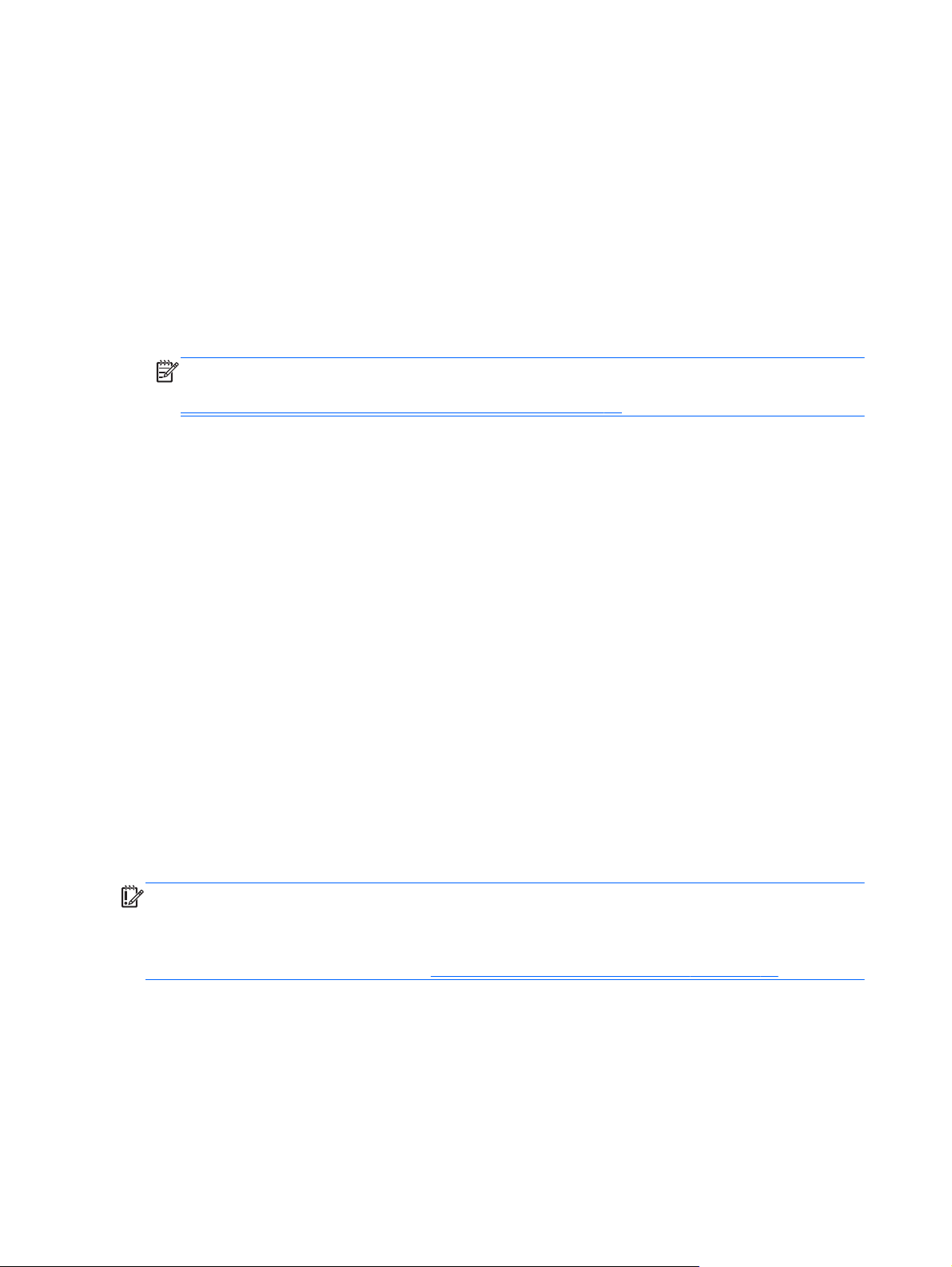
Utilisation du support HP Recovery pour la restauration
Vous pouvez utiliser le support HP Recovery pour restaurer le système d'origine. Cette méthode peut
être utilisée si votre système ne possède pas de partition HP Recovery ou en cas de défaillance du
disque dur.
1. Dans la mesure du possible, sauvegardez tous les fichiers personnels.
2. Insérez le premier disque HP Recovery que vous avez créé dans l'unité optique de votre
ordinateur ou dans une unité optique externe en option, puis redémarrez l'ordinateur.
- ou -
Insérez l'unité flash USB HP Recovery que vous avez créée dans un port USB de votre
ordinateur, puis redémarrez l'ordinateur.
REMARQUE : Si l'ordinateur ne redémarre pas automatiquement dans
HP Recovery Manager, modifiez l'ordre d'amorçage de l'ordinateur. Reportez-vous à la section
Modification de l'ordre d'amorçage de l'ordinateur à la page 82.
3. Suivez les instructions à l'écran.
Modification de l'ordre d'amorçage de l'ordinateur
Si l'ordinateur ne redémarre pas dans HP Recovery Manager, vous pouvez modifier l'ordre
d'amorçage de l'ordinateur, à savoir l'ordre des périphériques répertoriés dans le BIOS suivi par
l'ordinateur au moment du démarrage. Vous pouvez, par exemple, sélectionner une unité optique ou
une unité flash USB.
Pour modifier l'ordre d'amorçage :
1. Insérez le support HP Recovery que vous avez créé.
2. Redémarrez l'ordinateur.
3. Appuyez sur la touche echap et maintenez-la enfoncée au redémarrage de l'ordinateur, puis
appuyez sur la touche f9 pour afficher les options d'amorçage.
4. Sélectionnez l'unité optique ou l'unité flash USB à partir de laquelle effectuer l'amorçage.
5. Suivez les instructions à l'écran.
Suppression de la partition HP Recovery
Le logiciel HP Recovery Manager vous permet de supprimer la partition HP Recovery pour libérer de
l'espace sur le disque dur.
IMPORTANT : La suppression de la partition HP Recovery signifie que vous ne pouvez plus utiliser
l'option Réactualiser de Windows, l'option de suppression de tout le contenu et de réinstallation de
Windows ou l'option Restauration d'image réduite de HP Recovery Manager. Créez le support
HP Recovery avant de supprimer la partition Recovery pour vous assurer de disposer d'options de
restauration ; reportez-vous à la section
Suivez ces étapes pour supprimer la partition HP Recovery :
1. Dans l'écran d'accueil, tapez recovery, puis sélectionnez HP Recovery Manager.
Création des supports HP Recovery à la page 77.
2. Sélectionnez Suppression de la partition de restauration, puis suivez les instructions à
l'écran.
82 Chapitre 11 Sauvegarde, restauration et récupération
Page 93

12 Caractéristiques techniques
Tension d'entrée
Les informations relatives à l'alimentation contenues dans cette section peuvent s'avérer utiles si
vous voyagez à l'étranger avec votre ordinateur.
L'ordinateur utilise une alimentation en courant continu, qui peut être fournie par une source
d'alimentation en courant alternatif ou continu. La source d'alimentation secteur doit offrir une
puissance nominale de 100-240 V, 50-60 Hz. Bien que l'ordinateur puisse fonctionner sur une source
d'alimentation en courant continu autonome, il est vivement recommandé d'utiliser uniquement un
adaptateur secteur ou une source d'alimentation en courant continu fournis ou agréés par HP pour
alimenter l'ordinateur.
L'ordinateur peut fonctionner sur une alimentation en courant continu correspondant aux
caractéristiques ci-dessous. La tension et l'intensité de fonctionnement varient selon la plate-forme.
Tension d'entrée Valeur nominale
Tension et intensité de fonctionnement 19,5 V cc @ 3,33 A - 65 W
19,5 V cc @ 4,62 A - 90 W
19,5 V cc @ 6,15 A - 120 W (certains modèles)
Connexion CC pour alimentation externe
HP
REMARQUE : Ce produit est conçu pour des systèmes électriques en Norvège ayant une tension
phase à phase ne dépassant pas 240 Vrms.
REMARQUE : La tension et l'intensité de fonctionnement de l'ordinateur sont indiquées sur
l'étiquette de conformité du système.
Environnement d'exploitation
Facteur Système métrique Système américain
Température
En fonctionnement 5 à 35 °C 41 à 95 °F
Hors fonctionnement -20 à 60 °C -4 à 140 °F
Humidité relative (sans condensation)
En fonctionnement 10 à 90 % 10 à 90 %
Hors fonctionnement 5 à 95 % 5 à 95 %
Altitude maximale (sans pressurisation)
Tension d'entrée 83
Page 94

En fonctionnement -15 à 3 048 m -50 à 10 000 pieds
Hors fonctionnement -15 à 12 192 m -50 à 40 000 pieds
84 Chapitre 12 Caractéristiques techniques
Page 95
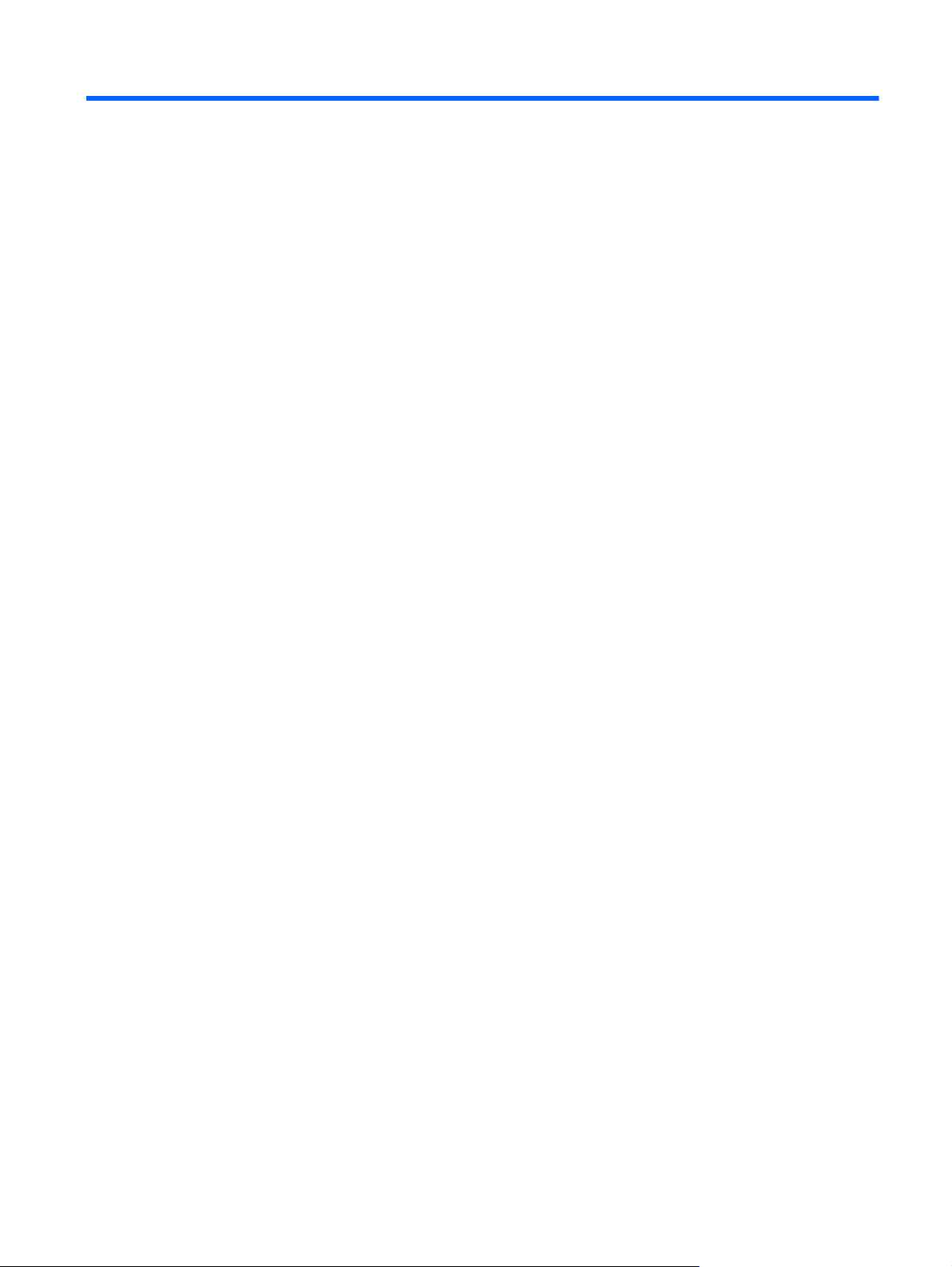
13 Électricité statique
L'électricité statique est une décharge d'électricité qui se produit lorsque deux objets entrent en
contact. Par exemple, vous pouvez recevoir une décharge lorsque vous êtes sur un tapis et que vous
touchez la poignée métallique d'une porte.
Une décharge d'électricité statique transmise par un doigt ou d'autres conducteurs électrostatiques
risque de détériorer les composants électroniques. Afin d'éviter tout risque de détérioration de
l'ordinateur, d'une unité ou toute perte d'informations, respectez les précautions suivantes :
Si les instructions d'installation ou de retrait vous indiquent de débrancher l'ordinateur, faites-le
●
après vous être assuré d'être correctement relié à la terre et avant de retirer un cache.
Conservez les composants dans leur emballage de protection contre l'électricité statique jusqu'à
●
ce que vous soyez prêt à les installer.
● Évitez de toucher les broches, les conducteurs et les circuits. Manipulez le moins possible les
composants électroniques.
Utilisez des outils non magnétiques.
●
● Avant de manipuler des composants, déchargez-vous de l'électricité statique en touchant une
surface métallique non peinte du composant.
Si vous retirez un composant, placez-le dans un emballage de protection contre l'électricité
●
statique.
Pour plus d'informations sur l'électricité statique ou le retrait et l'installation des composants,
contactez le support.
85
Page 96

Index
A
activités amusantes à réaliser 1
actualiser 79
ordinateur 78
Adaptateur secteur 5
test 51
alimentation, identification des
voyants 7, 10
alimentation par batterie 47
alimentation secteur externe,
utilisation 50
antivol à câble, installation 71
arrêt 52
B
balayage à partir du bord droit 39
balayage à partir du bord
gauche 40
batterie
décharge 49
mise au rebut 50
niveaux bas de batterie 49
remplacement 50
stockage 50
batterie, alimentation 47
Beats Audio 26, 44
touche d'activation 26
BIOS
identification de la version 73
mise à jour 73
téléchargement d'une mise à
jour 74
Bluetooth
étiquette 15
périphérique 16
bouton des périphériques sans
fil 16
boutons
alimentation 12
bouton droit du pavé tactile 9
bouton gauche du pavé
tactile 9
C
câble antivol, identification du
connecteur 6
câbles
USB 55
câble USB, connexion 55
cache de la batterie,
identification 14
carte numérique, insertion 56
casque, connexion 26
commandes des périphériques
sans fil
bouton 16
système d'exploitation 16
Wireless Assistant, logiciel 16
concentrateurs 54
concentrateurs USB 54
configuration des fonctions audio
d'un périphérique HDMI 29
conformité, informations
étiquette de conformité 15
périphériques sans fil,
étiquettes de certification 15
connecteur d'alimentation 5
connecteur d'alimentation,
identification 5
connecteurs
câble antivol 6
carte mémoire 6
connexion à un réseau WLAN 21
connexion Internet, configuration
19
connexion réseau WLAN
d'entreprise 21
connexion réseau WLAN public
21
CyberLink PowerDVD 30
D
définition d'une protection par mot
de passe à la sortie de veille 47
défragmenteur de disque 61
déplacement avec l'ordinateur
15, 50, 65
dispositifs de sécurité
aéroportuaires 58
disque dur
HP 3D DriveGuard 61
identification 14
voyant 7
disques pris en charge,
restauration 77
E
echap, identification de la
touche 13
Écran tactile, utilisation 37
électricité statique 85
éléments
côté droit 5
côté gauche 6
écran 7
partie inférieure 14
partie supérieure 9
empreintes digitales,
enregistrement 69
entretien
défragmenteur de disque 61
nettoyage de disque 61
entretien de votre ordinateur 64
environnement d'exploitation 83
étiquette de certification des
périphériques sans fil 15
étiquettes
Bluetooth 15
certification des périphériques
sans fil 15
conformité 15
numéro de série 15
service 15
WLAN 15
étiquettes de service,
emplacement 15
F
fichiers supprimés, restauration
78
fn, identification de la touche 13,
44
86 Index
Page 97
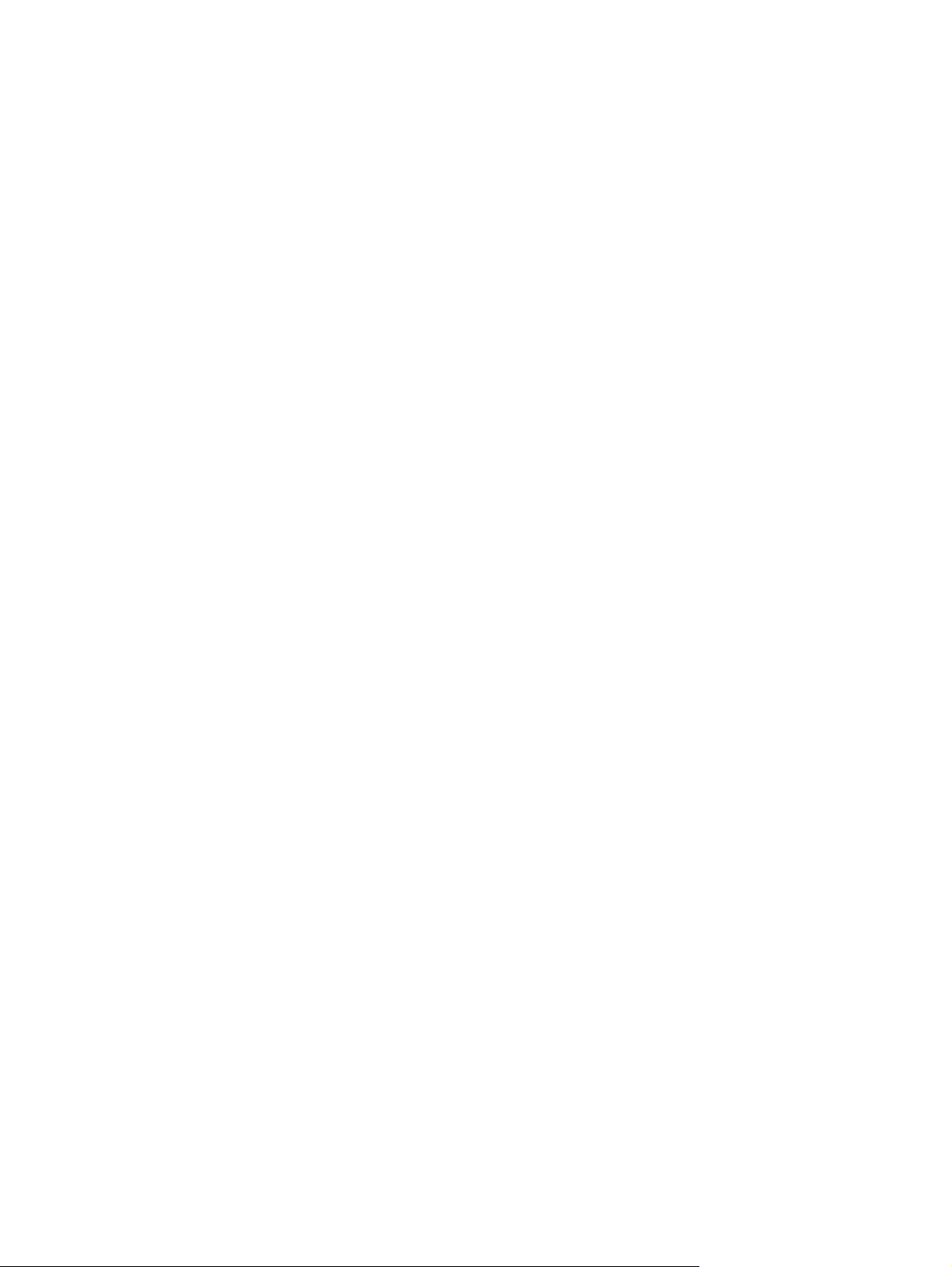
fonctions audio, vérification 27
H
haut-parleurs
connexion 25
identification 12, 14, 24
HDMI
configuration des fonctions
audio 29
HDMI, identification du port 6
HP 3D DriveGuard 61
HP Recovery Manager 80
correction des problèmes
d'amorçage 82
démarrage 81
I
identification du pavé numérique
intégré 44
image réduite
création 80
restauration 81
informations sur la batterie,
recherche 48
informations système, touche
d'activation 44
installation
antivol à câble en option 71
Intel Wireless Display 30
interrupteur d'alimentation,
identification 12
interrupteur d'écran interne,
identification 8
L
lecteur d'empreintes digitales
utilisation 69
lecteur d'empreintes digitales,
identification 12
lecteur d'empreintes digitales,
voyant
identification 11
lecteur de carte mémoire,
identification 6
logiciel antivirus, utilisation 70
logiciel de nettoyage de disque
61
logiciel pare-feu 70
logiciels
CyberLink PowerDVD 30
défragmenteur de disque 61
mises à jour critiques 71
nettoyage de disque 61
logiciels de sécurité Internet,
utilisation 70
loquet, dégagement du cache de
la batterie 14
loquet de dégagement du cache
de la batterie 14
M
microphone, connexion 26
microphones internes,
identification 8, 23
mise hors tension de l'ordinateur
52
mises à jour logicielles,
installation 70
mises à jour logicielles critiques
71
mises à jour logicielles HP et
tierces, installation 71
module mémoire
identification 14
insertion 63
remplacement 62
retrait 62
module mémoire cache de service,
retrait 62
mots de passe
Setup Utility (BIOS) 68
Windows 68
mots de passe de Setup Utility
(BIOS) 68
mots de passe Windows 68
mouvement de défilement du pavé
tactile 32
mouvement de rotation du pavé
tactile 33
mouvement de zoom de l'écran
tactile 38
mouvement de zoom du pavé
tactile 33
mouvements de balayage à partir
du bord 39
balayage à partir du bord
droit 39
balayage à partir du bord
gauche 40
balayage à partir du bord
inférieur 40
balayage à partir du bord
supérieur 40
mouvements de l'écran tactile
39, 40
défilement 38
glissement à un doigt 37
mouvements de balayage à
partir du bord 39, 40
pincement 38
pression 37
rotation 39
mouvements du pavé tactile
défilement 32
pincement 33
rotation 33
zoom 33
Muet, identification du voyant 10
N
nettoyage de votre ordinateur 64
niveau bas de batterie 49
niveau critique de batterie 49
nom et numéro du produit,
ordinateur 15
numéro de série 15
O
ordinateur, déplacement 50
ordre d'amorçage
modification de HP Recovery
Manager 82
ouvertures d'aération,
identification 6, 14
P
panneau de contrôle de la fonction
Beats Audio 26
paramètres de basses, touche
d'activation 44
partie inférieure 15
partition de restauration 81
retrait 82
partition de restauration HP 81
restauration 81
retrait 82
pavé numérique, intégré 13
pavé numérique intégré,
identification 13
Index 87
Page 98

pavé tactile
boutons 9
périphérique Bluetooth 21
périphériques externes 55
périphériques externes en option,
utilisation 55
périphériques haute définition,
connexion 28, 30
périphériques USB
connexion 55
description 54
retrait 55
périphérique WLAN 15
pincement
Mouvement du pavé tactile 33
mouvement sur l'écran tactile
38
point de restauration système
création 77
restauration 78
Port HDMI
connexion 28
identification 25
ports
HDMI 6, 25, 28
Intel Wireless Display 30
USB 3.0 5, 6, 24
PowerDVD 30
prise RJ-45 (réseau),
identification 5
prises
réseau 5
RJ-45 (réseau) 5
sortie audio (casque) 5, 24
R
recyclage
ordinateur 78, 80
réinitialisation
étapes 80
ordinateur 78, 80
réinitialisation de l'ordinateur 80
réseau, identification de la prise
5
réseau sans fil, protection 71
réseau sans fil (WLAN)
connexion 21
connexion réseau WLAN
d'entreprise 21
connexion réseau WLAN
public 21
équipement nécessaire 19
plage de fonctionnement 21
sécurité 20
utilisation 18
restauration 78, 79
avec le support HP Recovery
78
démarrage 81
disques 77, 82
disques pris en charge 77
HP Recovery Manager 80
support 82
système 80
unité flash USB 82
restauration, fonction Historique
des fichiers de Windows 78
restauration du système 80
restauration du système
d'origine 80
S
sauvegarde
fichiers personnels 77
sauvegarde des logiciels et des
données 71
sauvegardes 76
sécurité, réseau sans fil 20
sortie audio (casque), prises 5,
24
souris externe
configuration des
préférences 31
stockage d'une batterie 50
support de restauration
création 77
création avec
HP Recovery Manager 78
support HP Recovery
création 77
restauration 82
suppression de tout le contenu et
réinstallation de Windows 80
système bloqué 52
T
température 50
température de la batterie 50
tension d'entrée 83
test d'un adaptateur secteur 51
touche d'action de rétroéclairage
du clavier, identification 42
touches
action 13
echap 13
fn 13
logo Windows 13
touches d'action
Aide et support 42
augmentation de la luminosité
de l'écran 42
augmentation du volume 43
basculement de l'image à
l'écran 42
fonction de rétroéclairage du
clavier 42
identification 13
lecture, pause, reprise 43
morceau ou chapitre
précédent 43
morceau ou chapitre suivant
43
Muet 43
périphériques sans fil 43
réduction de la luminosité de
l'écran 42
réduction du volume 43
touches d'activation
apparition des informations
système 44
description 44
paramètres de basses 44
utilisation 44
touches d'activation du clavier,
identification 44
touche Windows, identification 13
transport de l'ordinateur 65
U
USB 3.0, identification des ports
5, 6, 24
utilisation de l'alimentation secteur
externe 50
utilisation des mots de passe 67
V
veille
activation 46
sortie 46
88 Index
Page 99

veille prolongée
activation 46
activation suite à un niveau
critique de batterie 49
sortie 46
vérification des fonctions audio
27
ver num, identification de la
touche 44
verr maj, identification du voyant
11
vidéo 28
voyant des périphériques sans fil
10, 16
voyants
Adaptateur secteur 5
alimentation 7, 10
disque dur 7
Muet 10
périphériques sans fil 10
verr maj 11
W
webcam
identification 23
utilisation 25
webcam, identification du voyant
8, 23
webcam interne, identification 8,
24
Windows
fonction Historique des
fichiers 77, 78
option Actualiser 78, 79
option de suppression de tout
le contenu et de
réinstallation 80
point de restauration système
77, 78
réinitialisation 80
réinstallation 78, 80
restauration de fichiers 78
sauvegarde 77
Wireless Assistant, logiciel 16
WLAN, configuration 19
WLAN, étiquette 15
WLAN, identification des
antennes 8
WLAN, périphérique 18
Z
zone du pavé tactile,
identification 9
Index 89
